Kenwood KDC-BT958HD Manuel du propriétaire
PDF
Télécharger
Document
KDC-X998 KDC-BT958HD KDC-X898 KDC-BT858U AMPLI-TUNER LECTEUR DE CD MODE D’EMPLOI © 2013 JVC KENWOOD Corporation IM381_Ref_K_fr _00 Table des matières 1. Avant utilisation 4 7. Pandora® 1-1. Consignes de sécurité 1-2. Informations importantes 1-3. Respect des dispositions réglementaires 2. Annexe 8 2-1. Caractéristiques techniques 2-2. Marques commerciales 3. Fonctions de base 3-1. 3-2. 3-3. 3-4. 3-5. 12 Dénomination des éléments de la façade Préparatifs Navigation dans les menus Réglage de l'heure Fonctionnement général 4. Réglages audio (KDC-X898, KDCBT858U) 8. Aha Radio 5. Réglages DSP (KDC-X998, KDCBT958HD) 9. iHeartRadio 6. Écoute sur un iPod 10. Écoute d'un CD/fichier audio 11. Écoute du tuner (KDC-X898, KDCBT858U) 11-1. 11-2. 11-3. 11-4. 11-5. 11-6. 11-7. 2 | 44 10-1. Lecture de musique 10-2. Music search 10-3. Recherche par sauts 10-4. Définition du ratio de la recherche par sauts 10-5. Mode de lecture 10-6. Recherche directe d'un morceau 10-7. Changement de lecteur 10-8. À propos des fichiers audio 10-9. À propos des périphériques USB 10-10. À propos des programmes « KENWOOD Music Editor Light » et « KENWOOD Music Control » 10-11. À propos des disques utilisables avec cet appareil 10-12. Manipulation des disques 26 6-1. Modèles d'iPod/iPhone pouvant être connectés à cet appareil 6-2. Lecture de musique 6-3. Music search 6-4. Recherche alphabétique 6-5. Recherche directe 6-6. Recherche par sauts 6-7. Définition du ratio de la recherche par sauts 6-8. Mode de lecture 6-9. Recherche de la configuration du mode App & iPod. 40 9-1. Conditions d'utilisation de l'application iHeartRadio™ 9-2. Écoute de la radio iHeartRadio 9-3. Fonctions de base 9-4. Recherche d'une station 9-5. Balayage de station 9-6. Suppression d'une station favorite 9-7. Contrôle de la source iHeartRadio 18 5-1. Configuration audio 5-2. Ajustement manuel de l'égaliseur 5-3. Sélection du type de véhicule 5-4. Configuration des haut-parleurs 5-5. X’Over setting 5-6. Configuration de la position d'écoute 5-7. Configuration des délais de temporisation 5-8. Réglage fin des canaux audio 5-9. Réinitialisation des délais de temporisation 5-10. Profil DSP 5-11. Rappel d'un profil DSP 36 8-1. Conditions d'utilisation de l'application Aha™ 8-2. Écoute de musique via l'application Aha Radio 8-3. Fonctions de base 8-4. Recherche d'une station 8-5. Appeler un numéro du répertoire 8-6. Configuration de la source Aha 16 4-1. Configuration audio 4-2. Profil audio 4-3. Rappel d'un profil audio 32 7-1. Conditions d'utilisation de l'application Pandora® 7-2. Écoute de Pandora® 7-3. Fonctionnement basique 7-4. Recherche d'une station 7-5. Enregistrement d'un signet 7-6. Enregistrement d'une nouvelle station 7-7. Suppression de station 7-8. Contrôle de la source Pandora KDC-X998/ KDC-BT958HD/ KDC-X898/ KDC-BT858U Écoute de la radio Favoris radio Mémorisation automatique Rappel d'un favori radio Réglages radio Syntonisation à accès direct PTY (Type de programme) 50 12. Écoute du tuner HD Radio™ (KDC-X998, KDC-BT958HD) 54 12-1. 12-2. 12-3. 12-4. 12-5. 12-6. 12-7. 12-8. À propos de la technologie HD Radio™ Écoute du tuner HD Radio Favoris radio Mémorisation automatique Rappel d'un favori radio Tags iTunes Syntonisation à accès direct Configuration radio HD Radio>. 13. Réglages de l'affichage 58 64 68 15-1. À propos du module Bluetooth 15-2. Appairage d'un périphérique Bluetooth 15-3. Sélection du périphérique Bluetooth à connecter 15-4. Suppression d'un périphérique Bluetooth appairé 15-5. Test d'appairage de périphérique Bluetooth 16. Téléphonie mains libres 16-1. Recevoir un appel 16-2. Appeler un contact du répertoire téléphonique 16-3. Composition d'un numéro 16-4. Appeler un numéro enregistré dans le journal des appels 16-5. Numérotation rapide via les numéros favoris 16-6. Enregistrement dans la liste des numéros favoris 16-7. Pendant un appel 16-8. Effacement du message de déconnexion 16-9. Commande vocale 16-10. Afficher les catégories de numéro de téléphone 80 18-1. Enregistrement du code PIN 18-2. Téléchargement du répertoire téléphonique 18-3. Suppression des entrées du répertoire téléphonique 18-4. Affichage de la version du micrologiciel 18-5. Commuter entre deux téléphones connectés à l'appareil 18-6. Réglages avancés Bluetooth 19. Radio satellite SiriusXM® (tuner en option et service requis) 14-1. Réglage de la date 14-2. Configuration avancée de la date et de l'heure 14-3. Réglage de l'affichage associé à l'entrée auxiliaire 14-4. Réglage du mode de démonstration 14-5. Préférences 15. Enregistrer un appareil Bluetooth 78 17-1. Avant utilisation 17-2. Fonctions de base 17-3. Mode de lecture 18. Réglages Bluetooth 13-1. Sélection d'un type d'affichage 13-2. Réglage du mode d'affichage des informations 13-3. Sélection de la couleur de rétroéclairage 13-4. Réglage fin de la couleur de rétroéclairage 13-5. Sélection des informations textuelles affichées 13-6. Réglage de l'écran et du rétroéclairage 14. Configuration générale 17. Audio Bluetooth 72 84 19-1. Avant utilisation 19-2. Écoute de la radio satellite SiriusXM® 19-3. Recherche de catégorie et de station 19-4. Mémoire de préréglage des canaux 19-5. Syntonisation préréglée 19-6. Smart Favorites, Tune Start™ 19-7. Syntonisation à accès direct 19-8. Tags iTunes 19-9. Réglage du verrouillage parental 19-10. Effacement du réglage du verrouillage parental 19-11. Réglage de l'accès aux contenus pour adultes SiriusXM 19-12. Réglage du code d'accès du verrouillage parental 19-13. Réglage des alertes de chanson et d'artiste 19-14. Réglage de la chanson ou de l'artiste 19-15. Édition d'un élément de chanson ou d'artiste 19-16. Suppression d'un élément de chanson ou d'artiste 19-17. SiriusXM® Replay 19-18. Configuration des canaux ignorés 19-19. Effacement de la configuration des canaux ignorés 19-20. Réglages radio SiriusXM 20. Opérations de base de la télécommande 94 20-1. Avant d'utiliser la télécommande 20-2. Fonctions de base 21. Guide de dépannage 96 21-1. Erreur de réglage 21-2. Erreur de fonctionnement/branchement 21-3. Messages d'erreur Français | 3 1. Avant utilisation 1-1. Consignes de sécurité 1-2. Informations importantes # AVERTISSEMENT Avant d’utiliser l’appareil pour la première fois Pour éviter toute blessure et/ou incendie, veuillez prendre les précautions suivantes : • Arrêtez le véhicule avant d'utiliser l'appareil. • Pour éviter tout court-circuit, ne posez jamais d'objets métalliques (telles que pièces ou outils métalliques) à l'intérieur de l'appareil. ! ATTENTION • Réglez le volume de façon à pouvoir entendre le son extérieur au véhicule. Conduire avec un volume sonore trop élevé peut entraîner un accident. • Nettoyez les poussières se déposant sur la façade à l'aide d'un chiffon sec siliconé ou d'un chiffon doux. Si vous ne prenez pas cette précaution, vous pouvez endommager l'écran ou l'appareil. • Si vous rencontrez des problèmes pendant l’installation, consultez votre revendeur Kenwood. Cet appareil est réglé en usine pour commencer par fonctionner en mode de démonstration. Lorsque vous utilisez cet appareil pour la première fois, désactivez le mode de démonstration. Reportezvous à la section <Désactivation du mode de démonstration> (page 13). Nettoyage des connecteurs L'appareil ne fonctionne pas correctement si les connecteurs le reliant au panneau frontal sont sales. Retirez le panneau frontal et nettoyez le connecteur délicatement avec une tige de coton ouaté, en prenant soin de ne pas endommager le connecteur. Condensation De la condensation peut se former sur la lentille du laser si le véhicule est climatisé. Cela peut entraîner des erreurs de lecture des disques. En pareil cas, retirez le disque et laissez l'appareil au repos le temps que la condensation s'évapore. Comment réinitialiser votre appareil Si l'appareil ne fonctionne pas correctement, appuyez sur le bouton de réinitialisation. Les paramètres d'usine sont restaurés lorsque vous appuyez sur le bouton de réinitialisation. Remarques 4 • Lorsque vous achetez des accessoires en option, vérifiez auprès de votre revendeur Kenwood que ceux-ci fonctionnent avec votre modèle et dans votre région. • Les caractères conformes à l'ISO 8859-1 peuvent être affichés. | KDC-X998/ KDC-BT958HD/ KDC-X898/ KDC-BT858U • Les illustrations d’affichage et de panneau utilisées dans ce manuel sont des exemples qui permettent d'expliquer plus clairement l'utilisation des commandes. Il est donc possible que les illustrations d’affichage soient différentes de ce qui apparaît réellement sur votre appareil et que certaines images d'affichage ne soient pas applicables. Français | 5 Avant utilisation 1-3. Respect des dispositions réglementaires #CAUTION Use of controls or adjustments or performance of procedures other than those specified herein may result in hazardous radiation exposure. In compliance with Federal Regulations, following are reproductions of labels on, or inside the product relating to laser product safety. JVC KENWOOD Corporation 2967-3, ISHIKAWA-MACHI, HACHIOJI-SHI, TOKYO, JAPAN IC (Industry Canada) Notice Operation is subject to the following two conditions: (1)This device may not cause interference, and (2)this device must accept any interference, including interference that may cause undesired operation of the device. The term “IC: ” before the certification/ registration number only signifies that the Industry Canada technical specification were met. #CAUTION FCC WARNING This equipment complies with FCC/IC radiation exposure limits set forth for an uncontrolled environment and meets the FCC radio frequency (RF) Exposure Guidelines in Supplement C to OET65 and RSS-102 of the IC radio frequency (RF) Exposure rules. This equipment has very low levels of RF energy that it deemed to comply without maximum permissive exposure evaluation (MPE). But it is desirable that it should be installed and operated keeping the radiator at least 20cm or more away from person’s body (excluding extremities: hands, wrists, feet and ankles). FCC NOTE Under Industry Canada regulations, this radio transmitter may only operate using an antenna of a type and maximum (or lesser) gain approved for the transmitter by Industry Canada. To reduce potential radio interference to other users, the antenna type and its gain should be so chosen that the equivalent isotropically radiated power (e.i.r.p.) is not more than that necessary for successful communication. THIS PRODUCT COMPLIES WITH DHHS RULES 21 CFR SUBCHAPTER J IN EFFECT AT DATE OF MANUFACTURE. Location : Top plate This equipment may generate or use radio frequency energy. Changes or modifications to this equipment may cause harmful interference unless the modifications are expressly approved in the instruction manual. The user could lose the authority to operate this equipment if an unauthorized change or modification is made. This equipment has been tested and found to comply with the limits for a Class B digital device, pursuant to Part 15 of the FCC Rules. These limits are designed to provide reasonable protection against harmful interference in a residential installation. This equipment may cause harmful interference to radio communications, if it is not installed and used in accordance with the instructions. However, there is no guarantee that interference will not occur in a particular installation. If this equipment does cause harmful interference to radio or television reception, which can be determined by turning the equipment off and on, the user is encouraged to try to correct the interference by one or more of the following measures: Reorient or relocate the receiving antenna. Increase the separation between the equipment and receiver. Connect the equipment into an outlet on a circuit different from that to which the receiver is connected. Consult the dealer or an experienced radio/TV technician for help. 6 | ----------------------------------------------------------------------------------- • Contains Transmitter Module FCC ID : XQN-BTR60X • Contains Transmitter Module IC: 9688A-BTR601 ----------------------------------------------------------------------------------- KDC-X998/ KDC-BT958HD/ KDC-X898/ KDC-BT858U CALIFORNIA, USA This product contains a CR Coin Cell Lithium Battery which contains Perchlorate Material – special handling may apply. See www.dtsc.ca.gov/hazardouswaste/perchlorate Información acerca de la eliminación de equipos eléctricos y electrónicos al final de la vida útil (aplicable a los países que hayan adoptado sistemas independientes de recogida de residuos) Los productos con el símbolo de un contenedor con ruedas tachado no podrán ser desechados como residuos domésticos. Los equipos eléctricos y electrónicos al final de la vida útil, deberán ser reciclados en instalaciones que puedan dar el tratamiento adecuado a estos productos y a sus subproductos residuales correspondientes. Póngase en contacto con su administración local para obtener información sobre el punto de recogida más cercano. Un tratamiento correcto del reciclaje y la eliminación de residuos ayuda a conservar los recursos y evita al mismo tiempo efectos perjudiciales en la salud y el medio ambiente. Para cumplimiento de la COFETEL: “La operacion de este equipo esta sujeta a las siguientes dos condiciones: (1) es posible que este equipo o dispositivo no cause interferencia perjudicial y (2) este equipo o dispositivo debe aceptar cualquier interferencia, incluyendo la que pueda causar su operacion no deseada.” Français | 7 2. Annexe 2-1. Caractéristiques techniques Section lecteur CD Diode laser : GaAlAs Filtre numérique (D/A) : Suréchantillonnage 8x Convertisseur D/A : 24 bits Vitesse de rotation (fichiers audio) : 500 — 200 tr/min (CLV) Pleurage et scintillement : Non mesurables Réponse en fréquence (±1 dB) : 10 Hz – 20 kHz Distorsion harmonique totale (1 kHz) Section tuner FM Bande de fréquences (pas de 200 kHz) : 87,9 MHz – 107,9 MHz Sensibilité utilisable (S/N = 30 dB) : 9,3 dBf (0,8 μV/75 Ω) Sensibilité d'atténuation (S/B = 46 dB) : 10,2 dBf (1,13 μV/75 Ω) Réponse en fréquence (±3 dB) : 30 Hz — 15 kHz Rapport signal/bruit : 75 dB (MONO) Séparation stéréo : 45 dB (1 kHz) KDC-X998 KDC-X898 : 0.008 % Section du tuner FM numérique (KDC-X998/ KDC-BT958HD) KDC-BT958HD KDC-BT858U : 0.010 % Rapport signal/bruit (1 kHz) Bande de fréquences (pas de 200 kHz) : 87,9 MHz – 107,9 MHz Réponse en fréquence (±3 dB) : 20 Hz – 20 kHz Rapport signal/bruit (STÉRÉO) : 75 dB KDC-X998 KDC-X898 : 110 dB KDC-BT958HD KDC-BT858U : 105 dB Gamme dynamique : 93 dB Décodage MP3 : Compatible avec le format MPEG-1/2 Audio Layer-3 (MP3) Décodage WMA : Compatible Windows Media Audio Décodage AAC : Fichiers AAC-LC « .m4a » Section tuner AM Bande de fréquences (pas de 10 kHz) : 530 kHz – 1700 kHz Sensibilité utile (S/B = 20 dB) : 28 dBµ (25 µV) Section du tuner AM numérique (KDC-X998/ KDC-BT958HD) Bande de fréquences (pas de 10 kHz) : 530 kHz – 1700 kHz Réponse en fréquence (±3 dB) : 40 Hz – 15 kHz Rapport signal/bruit (STÉRÉO) : 70 dB 8 | Interface USB KDC-X998/ KDC-BT958HD/ KDC-X898/ KDC-BT858U Standard USB : USB1.1/ 2.0 (Full speed) Système de fichiers : FAT12/16/32 Intensité maximale en entrée : CC 5 V = 1 A Formats de fichiers reconnus : MP3, WMA, AAC, WAV Section audio Puissance de sortie maximum : 50 W x 4 Pleine Puissance de Largeur de Bande (avec une DHT inférieure à 1%) : 22 W x 4 Niveau de préamplification/charge (CD) : 4000 mV/10 kΩ Impédance de la sortie préamplifiée : ≤ 600 Ω Impédance des haut-parleurs :4—8Ω Tonalité KDC-X998 Bande 1 : 62,5 Hz ±9 dB Bande 2 : 100 Hz ±9 dB Bande 3 : 160 Hz ±9 dB Bande 4 : 250 Hz ±9 dB Bande 5 : 400 Hz ±9 dB Bande 6 : 630 Hz ±9 dB Bande 7 : 1 kHz ±9 dB Bande 8 : 1,6 kHz ±9 dB Bande 9 : 2,5 kHz ±9 dB Bande 10 : 4 kHz ±9 dB Bande 11 : 6,3 kHz ±9 dB Bande 12 : 10 kHz ±9 dB Bande 13 : 16 kHz ±9 dB KDC-BT958HD Bande 1 : 62,5 Hz ±9 dB Bande 2 : 160 Hz ±9 dB Bande 3 : 400 Hz ±9 dB Bande 4 : 1 kHz ±9 dB Bande 5 : 2,5 kHz ±9 dB Bande 6 : 6,3 kHz ±9 dB Bande 7 : 16 kHz ±9 dB Section Bluetooth Version : Bluetooth Version 2.1 + EDR certifié Bande de fréquences : 2,402 – 2,480 GHz Puissance de sortie : +4 dBm (MAX), 0 dBm (AVE) Classe d'énergie 2 Portée de communication maximale : Environ 10 m en ligne de vue directe Profils : HFP (profil mains libres) : SPP (profil port série) : PBAP (profil d'accès au répertoire téléphonique) : OPP (profil d'envoi de fichiers) : A2DP (Profil de distribution audio avancée) : AVRCP (Profil de télécommande audio/vidéo) Entrée auxiliaire Réponse en fréquence (±3 dB) : 20 Hz – 20 kHz Tension d'entrée maximale : 1 200 mV Impédance d’entrée : 10 kΩ Général Tension de fonctionnement : 14,4 V (plage autorisée : 10,5 – 16 V) Consommation de courant maximale : 10 A Dimensions d'installation (L x H x P) : 182 x 53 x 159 mm 7-3/16 x 2-1/16 x 6-1/4 inch Poids : 1,3 kg (2,9 lbs) KDC-X898 KDC-BT858U Graves : 100 Hz ±8 dB Médiums : 1 kHz ±8 dB Aigus : 12,5 kHz ±8 dB Spécifications sujettes à modification sans préavis. Français | 9 Annexe 2-2. Marques commerciales • La marque et les logos Bluetooth appartiennent à Bluetooth SIG, Inc. et toute utilisation de ces marques par JVC Kenwood Corporation est sous licence. Les autres marques et appellations commerciales appartiennent à leurs propriétaires respectifs. • Les mentions « Made for iPod » et « Made for iPhone » signifient que l'accessoire électronique a été spécialement conçu pour se connecter à l'iPod ou l'iPhone, et a été certifié conforme aux normes de performances d'Apple par son développeur. Apple ne sera pas tenu responsable de l'utilisation de cet appareil ni de sa conformité aux normes de sécurité en vigueur. Remarquez que l'usage de cet accessoire avec un iPod ou un iPhone peut avoir un impact sur la qualité de réception du réseau sans fil. • iPhone, iPod, iPod classic, iPod nano et iPod touch sont des marques d'Apple Inc., société inscrite aux États-Unis et dans d'autres pays. • iTunes et Safari sont des marques d'Apple Inc. • Sirius, XM et l'ensemble des marques et logos associés sont des marques de Sirius XM Radio Inc. Tous droits réservés. • aha, le logo Aha et l'appellation commerciale Aha sont des marques ou des marques déposées de HARMAN International Industries, utilisées avec son autorisation. • iHeartRadio® est une marque déposée de Clear Channel Broadcasting, Inc. aux États-Unis et dans d'autres pays. Ces marques sont utilisées sous licence. • Android et Chrome sont des marques de Google Inc. • BlackBerry®, RIM®, Research In Motion® and related trademarks, names and logos are the property of Research In Motion Limited and are registered and/or used in the U.S. and countries around the world. Used under license from Research In Motion Limited. • Internet Explorer et Windows Media sont des marques déposées de Microsoft Corporation aux États-Unis et dans d'autres pays. • Le logo AAC est une marque de Dolby Laboratories. • Technologie HD Radio conçue sous licence de iBiquity Digital Corporation. Brevets déposés aux États-Unis et dans d'autres pays. HD Radio™ et les logos HD, HD Radio, et « Arc » logos sont des marques propriétaires de iBiquity Digital Corp. • PANDORA, le logo PANDORA et l'emballage Pandora sont des marques ou des marques déposées de Pandora Media, Inc., utilisées avec son autorisation. 10 | KDC-X998/ KDC-BT958HD/ KDC-X898/ KDC-BT858U Français | 11 3. Fonctions de base 3-1. Dénomination des éléments de la façade (5) (1) (2) (3) (4) (6) (8) Entrée auxiliaire (sous le cache) Permet de connecter la sortie d'un périphérique externe à l'aide d'un câble mini-jack stéréo. (9) Voyant du port USB arrière Ce voyant reste allumé lorsqu'un périphérique USB ou un iPod est branché sur le port USB situé à l'arrière de l'appareil. Il clignote pour indiquer la lecture d'un fichier à partir du périphérique connecté. (7) (10) Touche [E] / [F] Appuyez sur cette touche pour sélectionner un morceau ou une station. (12) (11) (10) (9) (8) (1) Touche [1/6] Lorsque vous écoutez le contenu d'un iPod, un fichier audio, un CD ou la radio, appuyez sur cette touche pour activer le mode Recherche. Dans chaque mode sélectionné, appuyez sur cette touche pour retourner à l'élément précédent. (2) Touche [SRC] Appuyez sur ce bouton pour entrer dans le mode de sélection de la source. Reportez-vous à la section <Sélection de la source> (page 14). (3) Bouton de contrôle En mode normal, tournez le bouton pour régler le volume ou appuyez dessus pour passer en mode de réglage des fonctions. En mode de réglage des fonctions, tournez le bouton pour sélectionner un élément ou appuyez dessus pour confirmer la sélection. (4) Touches [R]/ [S] Appuyez sur les touches pour sélectionner un dossier de fichiers audio ou l'utiliser comme bouton J'aime/Je n'aime pas sur Aha etc. La touche [R] peut être utilisée pour sélectionner également une bande de diffusion. (5) Touche [G] Appuyez sur cette touche pour éjecter le disque. (6) Cache de la fente d'insertion de disque Ce cache s'ouvre vers le haut, laissant apparaître la fente d'insertion de disque. (7) Port USB (sous le cache) Permet de connecter un iPod ou un périphérique USB. 12 | (11) Touche de dégagement Appuyez sur cette touche pour retirer la façade. (12) Touche [Ú] Appuyez sur cette touche pour passer, prendre ou couper un appel en mains libres. KDC-X998/ KDC-BT958HD/ KDC-X898/ KDC-BT858U 3-2. Préparatifs 3-3. Navigation dans les menus Désactivation du mode de démonstration Vous devez désactiver le mode de démonstration lors de la première utilisation de l'appareil. Suivez l'exemple ci-après pour découvrir comment naviguer dans les menus de l'appareil, dans le cas présent afin de paramétrer une fonction : 1 Exemple : Réglage du format de la date affichée à l'écran 2 Appuyez sur le bouton de contrôle lorsque le message « To cancel DEMO Press the volume knob » (Appuyez sur le bouton de contrôle pour désactiver le mode de démonstration) s'affiche à l'écran (vous disposez d'environ. 15 secondes). 1 Appuyez sur le bouton de contrôle. La mention « Function » (Fonction) apparaît, indiquant le passage au mode de réglage des fonctions. 2 Sélectionnez l'élément de fonction Date Mode (Format de date) Tournez le bouton de contrôle de façon à sélectionner « YES » (Oui), puis appuyez sur le bouton de contrôle pour confirmer. Le mode de démonstration peut également être désactivé via le mode de réglage des fonctions. Reportez-vous à la section <14-4. Réglage du mode de démonstration> (page 65). Retrait/fixation de la façade Tournez pour ce faire le bouton de contrôle de façon à sélectionner « Settings » (Réglages), puis appuyez sur le bouton de contrôle pour confirmer. Tournez ensuite le bouton de contrôle de façon à sélectionner « Clock&Date » (Date et heure), puis appuyez sur le bouton de contrôle pour confirmer. Tournez enfin le bouton de contrôle de façon à sélectionner « Date Mode » (Format de date), puis appuyez sur le bouton de contrôle pour confirmer. Pour annuler une sélection et revenir d'un niveau en arrière dans l'arborescence, appuyez sur la touche [1/6]. 3 Tournez le bouton de contrôle pour sélectionner un format de date parmi les 7 proposés, puis appuyez sur le bouton de contrôle pour confirmer. L'affichage revient alors au niveau précédent de l'arborescence. 4 Maintenez la touche [1/6] enfoncée. Vous allez ainsi quitter le mode de réglage des fonctions. ! • Retirez la façade immédiatement après avoir appuyé sur la touche de dégagement ; vous éviterez tout risque de chute du fait des vibrations. • La façade est un composant de précision de l'appareil et peut être endommagée en cas de chocs ou de secousses. • Conservez la façade dans son étui lorsqu'elle est détachée. • N'exposez pas la façade (et son étui) à la lumière directe du soleil ou à une chaleur ou humidité excessive. Évitez également les endroits trop poussiéreux ou exposés aux éclaboussures. À propos des descriptions dans le présent manuel • Les actions décrites dans les étapes 2 et 3 seront présentées selon la structure suivante dans le reste de ce mode d'emploi : 2. Sélectionnez « Settings » (Réglages), > « Clock&Date » (Date et heure), > « Date Mode » (Format de date), à l'aide du bouton [Control]. 3. Sélectionnez un format parmi les 7 proposés à l'aide du bouton [Control]. Français | 13 Fonctions de base 3-4. Réglage de l'heure 3-5. Fonctionnement général 1 Appuyez sur le bouton de contrôle. Vous accédez au mode de réglage des fonctions. 2 Sélectionnez « Settings » > « Clock&Date » > « Clock Adjust » (Réglages > Date et heure > Réglage de l'heure) à l'aide du bouton de contrôle. Pour plus d'informations sur l'utilisation du bouton de contrôle, reportez-vous à la section <3-3. Navigation dans les menus> (page 13). Alimentation Appuyez sur la touche [SRC] pour mettre l'appareil sous tension. Maintenez la touche [SRC] enfoncée pour mettre l'appareil hors tension. 3 Réglez les heures à l'aide du bouton de contrôle. 4 Réglez les minutes à l'aide du bouton de contrôle. Sélection de la source 1 Appuyez sur la touche [SRC]. La source actuellement sélectionnée s'affiche, indiquant le passage au mode de sélection de la source. 2 Sélectionnez une source à l'aide du bouton de contrôle. Quitter le mode de réglage des fonctions Maintenez la touche [1/6] enfoncée. Source Mode veille SiriusXM (accessoire proposé en option)[1] HD Radio[2] Tuner[3] Périphérique USB relié au port USB en façade Périphérique USB relié au port USB à l'arrière de l'appareil iPod relié au port USB en façade[1] iPod relié au port USB à l'arrière de l'appareil[1] Pandora® de l'iPod relié au port USB en façade[1] Pandora® de l'iPod relié au port USB à l'arrière [1] Pandora® de l'appareil relié via Bluetooth[1] iHeartRadio de l'iPod relié au port USB en façade [1] iHeartRadio de l'iPod relié au port USB à l'arrière de l'appareil[1] iHeartRadio du périphérique connecté via Bluetooth[1] aha™ de l'iPod relié au port USB en façade[1] aha™ de l'iPod relié au port USB en façade[1] aha™ du périphérique connecté via Bluetooth[1] Audio Bluetooth CD[1] Entrée auxiliaire Option affichée « STANDBY » « SiriusXM » « HD RADIO » « TUNER » « USB(FRONT) » « USB(REAR) » « iPod(FRONT) » « iPod(REAR) » « Pandora(FRONT) » « Pandora(REAR) » « PANDORA » « iHeartRADIO (FRONT) » « iHeartRADIO (REAR) » « IHEARTRADIO » « aha(FRONT) » « aha(REAR) » « aha » « BT AUDIO » « CD » « AUX » [1] Cette source n'est disponible que lorsqu'un dispositif compatible est connecté. [2] Fonction de KDC-X998/ KDC-BT958HD. [3] Fonction de KDC-X898/ KDC-BT858U. 14 | KDC-X998/ KDC-BT958HD/ KDC-X898/ KDC-BT858U Paramétrage de la sélection de la source • La fonction de sélection de la source peut être paramétrée de sorte que chaque pression sur la touche [SRC] entraîne une commutation d'une source à une autre. Pour plus d'informations, reportez-vous à la section<14-5. Préférences> (page 66). • La fonction de sélection de la source peut être paramétrée de sorte que les sources « Pandora », « iHeartRADIO », « aha », et « AUX » ne puissent pas être sélectionnées lorsqu'elles ne sont pas utilisées. Pour plus d'informations, reportez-vous à la section <14-5. Préférences> (page 66). Réglage du volume Tournez le bouton de contrôle. Port USB Le port USB permet de relier un périphérique USB ou un iPod. Il est recommandé d'utiliser les câbles adaptateurs CA-U1EX (intensité maximale. 500mA), proposé en option, pour relier un périphérique USB. Il est recommandé d'utiliser le câble adaptateur KCA-iP102, proposé en option, pour relier un iPod. Lorsque vous connectez des périphériques disposant du connecteur Lightning, un KCP-iP102 (accessoire) en option et un adaptateur Apple Lightning à 30 broche sont nécessaires. Ne laissez pas l'adaptateur Apple Lightning à 30 broches dans votre voiture pour éviter tout endommagement par la chaleur. Entrée auxiliaire L'entrée auxiliaire permet de relier un périphérique audio portable à l'aide d'un câble doté d'un connecteur mini-jack stéréo. Français | 15 4. Réglages audio (KDC-X898, KDC-BT858U) 4-1. Configuration audio « Balance » Vous pouvez paramétrer différentes options de configuration audio. « Fader » 1 « SubWoofer » « Detailed Settings » « HPF » Appuyez sur [SRC] et sélectionnez une source différente du mode veille (« STANDBY ») à l'aide du bouton de contrôle. Reportez-vous à la section <Sélection de la source> (page 14). 2 Appuyez sur le bouton de contrôle. Vous accédez au mode de réglage des fonctions. 3 Sélectionnez « Audio Control » (Configuration audio) à l'aide du bouton de contrôle. Pour plus d'informations sur l'utilisation du bouton de contrôle, reportez-vous à la section <3-3. Navigation dans les menus> (page 13). 4 « LPF SubWoofer » « SubWoofer Phase » (Phase du subwoofer) [4] « Supreme »[5] « SubWoofer Level » « Bass Level » « Middle Level » « Treble Level » « Equalizer PRO »[1] « Bass Adjust » « Bass Center FRQ » « Bass Level » « Bass Q Factor » « Bass EXT » « Middle Adjust » « Middle Center FRQ » « Middle Level » « Middle Q Factor » «Treble Adjust » « Treble Center FRQ » « Treble Level » « Preset Equalizer » « Bass Boost » « Loudness » 16 | Option de configuration audio Niveau du subwoofer Niveau des graves Niveau des médiums Niveau des aigus –15 — +15 (dB) –8 — +8 (dB) –8 — +8 (dB) –8 — +8 (dB) 60 / 80 / 100 / 200 (Hz) –8 — +8 (dB) 1.00/ 1.25/ 1.50/ 2.00 Fréquence centrale des médiums Niveau des médiums Facteur de qualité Q des médiums 0,5 / 1,0 / 1,5 / 2,5 (kHz) –8 — +8 (dB) 0.75/ 1.00/ 1.25 Fréquence centrale des aigus Niveau des aigus Courbe d'égaliseur prédéfinie 10/ 12,5/ 15/ 17,5 kHz Dynamisation des graves Intensité du son OFF/ ON Filtre passe-bas du subwoofer Phase du subwoofer Gauche 15 — Droite 15 Arrière 15 — Avant 15 ON/OFF Through/ 100/ 120/ 150 (Hz) 85/ 120/ 160/ Through (Hz) Inversée (180°) / Normale (0°) OFF/ ON Recall/ Memory –8 — ±0 (dB) (entrée auxiliaire : -8 — +8) [1] Fonction de KDC-X898. [2] Reportez-vous à la section <4-2. Profil audio> (page 17), <4-3. Rappel d’un profil audio> (page 17). [3] Le réglage de l'égaliseur sur le mode « User » (utilisateur) permet l'application des paramètres personnalisés définis sur les graves, les médiums et les aigus. [4] Option visible uniquement lorsque le paramètre « LPF SubWoofer » est défini sur « 85 »/ « 120 »/ « 160 ». [5] Uniquement pour les sources exploitant des fichiers audio Valeurs possibles Fréquence centrale des graves Niveau des graves Facteur de qualité Q des graves Extension des graves Filtre passe-haut Configuration en mode Supreme « Audio Preset » Mémorisation de profil audio[2] « Volume Offset » Compensation du volume Sélectionnez une option de configuration audio à l'aide du bouton de contrôle. Option affichée Balance gauche/droite du son Balance avant/arrière du son Sortie subwoofer 5 Sélectionnez une valeur à l'aide du bouton de contrôle. Quitter le mode de réglage des fonctions Maintenez la touche [1/6] enfoncée. Réglage du niveau des graves, des médiums et des aigus • Vous pouvez régler pour chaque source le niveau des graves, des médiums et des aigus. –8 — +8 (dB) "Drive Equalizer"/ "Top40"/ "Powerful"/ "Rock"/ "Pops"/ "Easy"/ "Jazz"/ "Natural"/ "User"[3] « OFF »/ « Level1 »/ « Level2 »/ « Level3 » « OFF »/ « Level1 »/ « Level2 » KDC-X998/ KDC-BT958HD/ KDC-X898/ KDC-BT858U 4-2. Profil audio 4-3. Rappel d'un profil audio Vous pouvez rassembler les valeurs définies pour les différentes options de configuration audio au sein d'un profil audio. You can recall the Audio control items registered to the <4-2. Profil audio> (page 17). 1 Définition des options de configuration audio Refer to <4-1. Configuration audio> (page 16). 2 Sélectionnez « Audio Control » > « Detailed Settings » > « Audio Preset » > « Memory » (Configuration audio > Paramètres avancés > Profil audio > Mémoriser) à l'aide du bouton de contrôle. Pour plus d'informations sur l'utilisation du bouton de contrôle, reportez-vous à la section <3-3. Navigation dans les menus> (page 13). 3 1 Appuyez sur [SRC] puis sélectionnez une source de rappel à l'aide du bouton de contrôle. Reportez-vous à la section <Sélection de la source> (page 14). 2 Appuyez sur le bouton de contrôle. Vous accédez au mode de réglage des fonctions. 3 Sélectionnez « Audio Control » > « Detailed Settings » > « Audio Preset » > « Recall » (Configuration audio > Paramètres avancés > Profil audio > Rappeler) à l'aide du bouton de contrôle. Pour plus d'informations sur l'utilisation du bouton de contrôle, reportez-vous à la section<3-3. Navigation dans les menus> (page 13). 4 Sélectionnez « YES » (Oui) à l'aide du bouton de contrôle. La mention « Recall Completed » (Rappel effectué) apparaît. Sélectionnez « YES » (Oui) à l'aide du bouton de contrôle. La mention « Memory Completed » (Mémorisation effectuée) apparaît. Quitter le mode de réglage des fonctions Maintenez la touche [1/6] enfoncée. Nombre de profils audio mémorisables • Vous pouvez mémoriser deux profils audio. La mémorisation de ces deux profils s'applique à l'ensemble des sources, et non pas à une en particulier. Quitter le mode de réglage des fonctions Maintenez la touche [1/6] enfoncée. En cas de réinitialisation • Si vous appuyez sur la touche de réinitialisation, les valeurs de la configuration audio pour l'ensemble des sources vont être redéfinies sur les valeurs définies dans le profil audio. Options de configuration audio enregistrables dans le profil audio • Le profil audio rassemble les options de configuration audio suivantes. « Bass Center FRQ »*, « Bass Level », « Bass Q Factor »*, « Bass EXT »*, « Middle Center FRQ »*, « Middle Level », « Middle Q Factor »*, « Treble Center FRQ »*, « Treble Level », « SubWoofer Level », « HPF », « LPF SubWoofer », « SubWoofer Phase » *KDC-X898 uniquement Français | 17 5. Réglages DSP (KDC-X998, KDC-BT958HD) 5-1. Configuration audio Vous pouvez paramétrer différentes options de configuration audio. 1 Appuyez sur [SRC] et sélectionnez une source différente du mode veille (« STANDBY ») à l'aide du bouton de contrôle. Reportez-vous à la section <Sélection de la source> (page 14). 2 Appuyez sur le bouton de contrôle. Vous accédez au mode de réglage des fonctions. 3 Sélectionnez « Audio Control » (Configuration audio) à l'aide du bouton de contrôle. Pour plus d'informations sur l'utilisation du bouton de contrôle, reportez-vous à la section<3-3. Navigation dans les menus> (page 13). 4 Sélectionnez une option de configuration audio à l'aide du bouton de contrôle. Option affichée « SubWoofer Level » Description Permet de définir le niveau du subwoofer. "–15" — "0" — "+15" « Drive Equalizer »[5] Définit la qualité du son pour réduire le bruit de la route. « ON » / « OFF » « Preset Equalizer »[1][5] Permet de sélectionner des courbes d'égaliseur prédéfinies afin d'ajuster le rendu audio. "User"[2]/ "iPod"(uniquement si la source iPod est sélectionnée)/ "Top 40"/ "Powerful"/ "Rock"/ "Pops"/ "Easy"/ "Jazz"/ "Natural" « Manual Equalizer »[1][5] Permet d'ajuster manuellement la courbe de l'égaliseur. Refer to <5-2. Ajustement manuel de l’égaliseur> (page 19). « Pro Setup » « DSP Set » Permet d'activer/de désactiver la fonction DSP. « Bypass » : désactive la fonction DSP. « Through » : active la fonction DSP. 18 | KDC-X998/ KDC-BT958HD/ KDC-X898/ KDC-BT858U « Car Type »[5] « Speaker Setting »[5] "X’Over"[5] « DTA Settings »[5] Pour obtenir un signal sonore clair, définissez l'environnement sonore en fonction de l'emplacement et de la taille des haut-parleurs installés, en vous référant aux sections suivantes : <5-3. Sélection du type de véhicule> (page 20) <5-4. Configuration des haut-parleurs> (page 20) <5-5. X’Over setting> (page 21) <5-6. Configuration de la position d’écoute> (page 22) <5-7. Configuration des délais de temporisation> (page 23) <5-8. Réglage fin des canaux audio> (page 24) « Sound Enhancements »[5] « Supreme »[6] Active/désactive la fonction Supreme. Cette fonction est utilisable lors de la diffusion de fichiers audio, lus à partir d'une source USB/CD ou bien iPod. « ON » / « OFF » « Space Enhancer Définit une optimisation virtuelle de »[3][4] l'espace sonore à l'aide du processeur de signal numérique (DSP). « OFF »/ « Small »/ « Medium »/ « Large » « Sound Realizer »[4] Définit une optimisation virtuelle du son, qui semble plus réaliste, à l'aide du processeur de signal numérique (DSP). « OFF »/ « Level1 »/ « Level2 »/ « Level3 » « Sound Elevation Définit une augmentation virtuelle du »[4] champ acoustique à l'aide du processeur de signal numérique (DSP). « OFF »/ « Low »/ « Middle »/ « High » « Volume Offset » Définit chaque volume de source comme une différence du volume de base. « –8 » — « 0 » (entrée auxiliaire : "–8"— "+8") « SubWoofer Mute » Permet de désactiver le son sur la sortie subwoofer. « ON » / « OFF » « Audio Preset » Vous pouvez rassembler les valeurs définies pour les différentes options de configuration audio au sein d'un profil audio. Reportez-vous à la section<5-10. Profil DSP> (page 25), <5-11. Rappel d’un profil DSP> (page 25). « Bass Boost »[5] Permet de définir une dynamisation des graves selon 3 paliers. « OFF »/ « Level1 »/ « Level2 »/ « Level3 » « Loudness »[5] Permet de renforcer le son dans les graves et les aigus. « OFF »/ « Low »/ « High » « Balance » « Fader » Permet de définir la balance gauche/droite des haut-parleurs. « Left15 » — « 0 » — « Right15 » Permet de définir la balance avant/arrière des haut-parleurs. « Rear15 » — « 0 » — « Front15 » (Options en couleur : réglage d'usine) [1] Définissable pour chaque source. [2] Le réglage de l'égaliseur sur le mode « User » (utilisateur) The Equalizer curve set in the section <5-2. Ajustement manuel de l’égaliseur> (page 19) is recalled. [3] Cette fonction n'est pas effective pour la source HD Radio. [4] Function of KDC-X998. [5] Option visible uniquement lorsque le paramètre « DSP Set » (Configuration du DSP) est défini sur « Through » (Actif ). [6] Uniquement pour les sources exploitant des fichiers audio 5 Sélectionnez une valeur à l'aide du bouton de contrôle. 5-2. Ajustement manuel de l'égaliseur Vous pouvez ajuster manuellement la courbe de l'égaliseur. 1 Appuyez sur [SRC] et sélectionnez une source différente du mode veille (« STANDBY ») à l'aide du bouton de contrôle. Reportez-vous à la section <Sélection de la source> (page 14). 2 Appuyez sur le bouton de contrôle. Vous accédez au mode de réglage des fonctions. 3 Sélectionnez « Audio Control » > « Manual Equalizer » (Configuration audio > Égaliseur manuel) à l'aide du bouton de contrôle. Pour plus d'informations sur l'utilisation du bouton de contrôle, reportez-vous à la section<3-3. Navigation dans les menus> (page 13). 4 Sélectionnez une option de configuration de l'égaliseur à l'aide du bouton de contrôle. Quitter le mode de réglage des fonctions Maintenez la touche [1/6] enfoncée. Option affichée « Gain » Si vous avez sélectionné « iPod » pour « Preset Equalizer » Description Permet d'ajuster le gain de chaque bande. «Q Permet d'ajuster le facteur Q de Factor »[1] chaque bande. « Bass EXT » – (Égaliseur prédéfini) • Si vous avez sélectionné « iPod » pour « Preset Equalizer » (Égaliseur prédéfini), vous devez ensuite sélectionner une courbe d'égaliseur. Sélectionnez une courbe à l'aide du bouton de contrôle parmi les 22 proposées. Valeurs possibles -9 – 0 – +9 dB 1.35/ 1.50/ 2.00 « OFF »/ « ON » (Options en couleur : réglage d'usine) [1] Function of KDC-X998. L'étape 5 ci-après peut être ignorée si les options « Bass EXT » et « Q Factor » sont sélectionnées. 5 Sélectionnez une bande à l'aide du bouton de contrôle. KDC-X998 « BAND1 » ; 62,5 Hz, « BAND2 » ; 100 Hz, « BAND3 » ; 160 Hz, « BAND4 »; 250 Hz, « BAND5 » ; 400 Hz, « BAND6 » ; 630 Hz, « BAND7 » ; 1 kHz, « BAND8 » ; 1,6 kHz, « BAND9 » ; 2,5 kHz, « BAND10 » ; 4 kHz, « BAND11 » ; 6,3 kHz, « BAND12 » ; 10 kHz, « BAND13 » ; 16 kHz KDC-BT958HD « BAND1 » ; 62,5 Hz, « BAND2 » ; 160 Hz, « BAND3 » ; 400 Hz, « BAND4 » ; 1 kHz, « BAND5 » ; 2,5 kHz, « BAND6 » ; 6,3 kHz, « BAND7 » ; 16 kHz 6 Sélectionnez une valeur à l'aide du bouton de contrôle. Quitter le mode de réglage des fonctions Maintenez la touche [1/6] enfoncée. Si l'option « Manual Equalizer » (Égaliseur manuel) ne s'affiche pas • Cette fonction n'est pas disponible lorsque l'option « Preset Equalizer » (Égaliseur prédéfini) est définie sur « iPod ». Français | 19 Réglages DSP (KDC-X998, KDC-BT958HD) 5-3. Sélection du type de véhicule 5-4. Configuration des haut-parleurs Vous pouvez compenser le délai de circulation du son en définissant le type de véhicule utilisé. The speaker X’Over is automatically set when the position and size of each speaker are selected from the following items. 1 2 3 4 Appuyez sur [SRC] et sélectionnez une source différente du mode veille (« STANDBY ») à l'aide du bouton de contrôle. Reportez-vous à la section <Sélection de la source> (page 14). Appuyez sur le bouton de contrôle. Vous accédez au mode de réglage des fonctions. Sélectionnez « Audio Control » > « Pro Setup » > « Car Type » (Configuration audio > Configuration avancée > Type de véhicule) à l'aide du bouton de contrôle. Pour plus d'informations sur l'utilisation du bouton de contrôle, reportez-vous à la section<3-3. Navigation dans les menus> (page 13). Sélectionnez un type de véhicule à l'aide du bouton de contrôle. Option affichée « OFF » « Compact » « Full Size Car » « Wagon » « Minivan » « SUV » « Minivan (Long) » 1 Appuyez sur [SRC] et sélectionnez une source différente du mode veille (« STANDBY ») à l'aide du bouton de contrôle. Reportez-vous à la section <Sélection de la source> (page 14). 2 Appuyez sur le bouton de contrôle. Vous accédez au mode de réglage des fonctions. 3 Sélectionnez « Audio Control » > « Pro Setup » > « Speaker Setting » (Configuration audio > Configuration avancée > Configuration des haut-parleurs) à l'aide du bouton de contrôle. Pour plus d'informations sur l'utilisation du bouton de contrôle, reportez-vous à la section<3-3. Navigation dans les menus> (page 13). 4 Sélectionnez un type de haut-parleur à l'aide du bouton de contrôle. Type de véhicule Pas de compensation. Voiture compacte Grosse voiture Break Monospace SUV Monospace long Quitter le mode de réglage des fonctions Maintenez la touche [1/6] enfoncée. Type de Option haut-parleur « Front » Front speaker location (Emplacement des hautparleurs avant) « SIZE » Front speaker size (Taille des hautparleurs avant) KDC-X998 KDC-BT958HD « TW » KDC-X998/ KDC-BT958HD/ KDC-X898/ KDC-BT858U « Door » (Dans les portières), « On Dash » (En partie supérieure du tableau de bord), « Under Dash » (En partie inférieure du tableau de bord) « O.E.M. », « 3 1/2in », « 4in », « 4 3/4in », « 5in », « 6 1/2in », « 6 3/4in », « 7in », « 4x6 », « 5x7 », « 6x8 », « 6x9 », « 7x10 » Réglage fin du délai de temporisation • You can compensate the distances in more details by using <5-7. Configuration des délais de temporisation> (page 23) function. 20 | Valeurs possibles « Small », « Medium », « Large » Taille des tweeters « None » (Aucun), « Small » (Petit), « Medium » (Moyen), « Large » (Grand) « Rear » Rear speaker location (Emplacement des hautparleurs arrière) « SIZE » « Door » (Dans les portières), « Rear Deck » (Sur la plage arrière) (« 2nd Row » (Sur la 2e rangée de sièges), « 3rd Row » (Sur la 3e rangée de sièges[1]) Rear speaker size (Taille des hautparleurs arrière) 5-5. X’Over setting Fine adjusting the following setting values corresponding to the X’Over values set in the section <5-4. Configuration des haut-parleurs> (page 20). 1 Appuyez sur [SRC] et sélectionnez une source différente du mode veille (« STANDBY ») à l'aide du bouton de contrôle. Reportez-vous à la section <Sélection de la source> (page 14). 2 Appuyez sur le bouton de contrôle. Vous accédez au mode de réglage des fonctions. 3 Select "Audio Control" > "Pro Setup" > "X’Over" using [Control] knob. Pour plus d'informations sur l'utilisation du bouton de contrôle, reportez-vous à la section<3-3. Navigation dans les menus> (page 13). 4 Sélectionnez un type de haut-parleur à l'aide du bouton de contrôle. KDC-X998 « None », « O.E.M. », « 3 1/2in », « 4in », « 4 3/4in », « 5in », « 6 1/2in », « 6 3/4in », « 7in », « 4x6 », « 5x7 », « 6x8 », « 6x9 », « 7x10 » KDC-BT958HD « SubWoofer » « SIZE » « None » (Aucun), « Small » (Petit), « Medium » (Moyen), « Large » (Grand) Taille du subwoofer KDC-X998 « None », « 6 1/2inch », « 8inch », « 10inch », « 12inch », « 15inch Over » KDC-BT958HD « None », « Small », « Large » (Options en couleur : réglage d'usine) [1] Value set when "Minivan" or "Minivan (Long)" is selected as described in <5-3. Sélection du type de véhicule> (page 20). 5 Type de Option haut-parleur « Front » « FC » Sélectionnez une option à l'aide du bouton de contrôle. Valeurs possibles Filtre passe-haut des haut-parleurs avant KDC-X998 Through (Traversant), 30, 40, 50, 60, 70, 80, 90, 100, 120, 150, 180, 220, 250 Hz 6 Sélectionnez une valeur à l'aide du bouton de contrôle. KDC-BT958HD Quitter le mode de réglage des fonctions Maintenez la touche [1/6] enfoncée. « SLOPE »[1] [2] « GAIN » « Rear » « FC » Through (Traversant), 40, 60, 70, 80, 100, 120, 150, 180, 220 Hz Pente du filtre passe-haut des hautparleurs avant -6, -12, -18, -24 dB/Oct Gain des haut-parleurs avant -8 ,-7, -6, -5, -4, -3, -2, -1, 0 dB Filtre passe-haut des haut-parleurs arrière KDC-X998 Through (Traversant), 30, 40, 50, 60, 70, 80, 90, 100, 120, 150, 180, 220, 250 Hz KDC-BT958HD « SLOPE »[1] [2] « GAIN » Through (Traversant), 40, 60, 70, 80, 100, 120, 150, 180, 220 Hz Pente du filtre passe-haut des hautparleurs arrière -6, -12, -18, -24 dB/Oct Gain des haut-parleurs arrière -8, -7, -6, -5, -4, -3, -2, -1, 0 dB Français | 21 Réglages DSP (KDC-X998, KDC-BT958HD) « SubWoofer » « FC » Filtre passe-bas du subwoofer KDC-X998 30, 40, 50, 60, 70, 80, 90, 100, 120, 150, 180, 220, 250 Hz, Through (Traversant) KDC-BT958HD « SLOPE »[1] [2] « GAIN » « PHASE » « Tweeter »[2] « FC » « Volume » 40, 60, 70, 80, 100, 120, 150, 180, 220, Through (Traversant) Hz Pente du subwoofer -6, -12, -18, -24 dB/Oct Gain du subwoofer -8 ,-7, -6, -5, -4, -3, -2, -1, 0 dB Phase du subwoofer « REV » (180°)/ « NML » (0°) Filtre à plateau 1, 1,6, 2,5, 4, 5, 6,3, 8, 10, 12,5 kHz Volume des tweeters -8 ,-7, -6, -5, -4, -3, -2, -1, 0 dB 5-6. Configuration de la position d'écoute Vous pouvez ajuster le signal sonore en fonction de la position d'écoute dans le véhicule. 1 Appuyez sur [SRC] et sélectionnez une source différente du mode veille (« STANDBY ») à l'aide du bouton de contrôle. Reportez-vous à la section <Sélection de la source> (page 14). 2 Appuyez sur le bouton de contrôle. Vous accédez au mode de réglage des fonctions. 3 Sélectionnez « Audio Control » > « Pro Setup » > « DTA Settings » > « Preset Position » (Configuration audio > Configuration avancée > Configuration des délais de temporisation > Position prédéfinie) à l'aide du bouton de contrôle. Pour plus d'informations sur l'utilisation du bouton de contrôle, reportez-vous à la section<3-3. Navigation dans les menus> (page 13). 4 Sélectionnez une position d'écoute à l'aide du bouton de contrôle. (Options en couleur : réglage d'usine) [1] Affiché uniquement lorsque « FC » est configuré sur une valeur autre que « Through » (Traversant). [2] Function of KDC-X998. 5 Sélectionnez une option à l'aide du bouton de contrôle. 6 Sélectionnez une valeur à l'aide du bouton de contrôle. Option affichée « ALL » « Front R » Quitter le mode de réglage des fonctions Maintenez la touche [1/6] enfoncée. « Front L » « Front All » Description de la compensation Pas de compensation. Compensation correspondant à une écoute depuis le siège avant droit Compensation correspondant à une écoute depuis le siège avant gauche Compensation correspondant à une écoute depuis les sièges avant Quitter le mode de réglage des fonctions Maintenez la touche [1/6] enfoncée. 22 | KDC-X998/ KDC-BT958HD/ KDC-X898/ KDC-BT858U 5-7. Configuration des délais de temporisation Adjusting fine tuning of the speaker position compensation value specified at <5-3. Sélection du type de véhicule> (page 20). Préparation • Le fait d'indiquer la distance qui sépare chaque haut-parleur du centre de la position d'écoute permet le calcul et le réglage automatiques du délai de temporisation. 1. Déterminez le centre de la position d'écoute actuelle, qui va devenir le point de référence (• dans l'illustration ci-après). 2. Mesurez la distance entre le point de référence et chacun des haut-parleurs. 3. Calculez la différence entre le haut-parleur le plus éloigné et chacun des autres haut-parleurs. 4. Saisissez cette différence pour chacun des haut-parleurs. 5. Ajustez le gain de chacun des haut-parleurs. Une image acoustique sera associée au haut-parleur dont le gain a été augmenté. Exemple : When "Front" is selected as the listening position (<5-6. Configuration de la position d’écoute> (page 22)). Pour plus d'informations sur l'utilisation du bouton de contrôle, reportez-vous à la section<3-3. Navigation dans les menus> (page 13). 4 Sélectionnez un haut-parleur à l'aide du bouton de contrôle. Haut-parleur Haut-parleur avant gauche Haut-parleur avant droit Haut-parleur arrière gauche Haut-parleur arrière droit Subwoofer gauche Subwoofer droit Option affichée « FrontL » Valeurs possibles 0 – 20.01 feet « FrontR » 0 – 20.01 feet « RearL » 0 – 20.01 feet « RearR » 0 – 20.01 feet « SW L » « SW R » 0 – 20.01 feet 0 – 20.01 feet (Options en couleur : réglage d'usine) 5 Sélectionnez une valeur à l'aide du bouton de contrôle. Quitter le mode de réglage des fonctions Maintenez la touche [1/6] enfoncée. +3.2 feet Front L 1.7 feet Front R 2.6 feet Rear R Rear L 4.9 feet +2.3 feet +0 feet SW L SW R 1 Appuyez sur [SRC] et sélectionnez une source différente du mode veille (« STANDBY ») à l'aide du bouton de contrôle. Reportez-vous à la section <Sélection de la source> (page 14). 2 Appuyez sur le bouton de contrôle. Vous accédez au mode de réglage des fonctions. 3 Sélectionnez « Audio Control » > « Pro Setup » >« DTA Settings » > « DTA » (Configuration audio > Configuration avancée > Configuration des délais de temporisation > Délais de temporisation) à l'aide du bouton de contrôle. Français | 23 Réglages DSP (KDC-X998, KDC-BT958HD) 5-8. Réglage fin des canaux audio Une fois la compensation effectuée via les délais de temporisation, vous pouvez procéder à un réglage fin de chaque haut-parleur, en cas de volume sonore inadéquat. 5-9. Réinitialisation des délais de temporisation Vous pouvez réinitialiser les valeurs de compensation définies via les délais de temporisation, afin de rétablir les réglages d'usine. 1 Appuyez sur [SRC] et sélectionnez une source différente du mode veille (« STANDBY ») à l'aide du bouton de contrôle. Reportez-vous à la section <Sélection de la source> (page 14). 1 Appuyez sur [SRC] et sélectionnez une source différente du mode veille (« STANDBY ») à l'aide du bouton de contrôle. Reportez-vous à la section <Sélection de la source> (page 14). 2 Appuyez sur le bouton de contrôle. Vous accédez au mode de réglage des fonctions. 2 Appuyez sur le bouton de contrôle. Vous accédez au mode de réglage des fonctions. 3 Sélectionnez « Audio Control » > « Pro Setup » > « DTA Settings » > « Channel Level » (Configuration audio > Configuration avancée > Configuration des délais de temporisation > Réglage des canaux audio) à l'aide du bouton de contrôle. Pour plus d'informations sur l'utilisation du bouton de contrôle, reportez-vous à la section<3-3. Navigation dans les menus> (page 13). 3 Sélectionnez « Audio Control » > « Pro Setup » >« DTA Settings » > « Reset DTA Setting » (Configuration audio > Configuration avancée > Configuration des délais de temporisation > Réinitialisation des délais de temporisation) à l'aide du bouton de contrôle. Pour plus d'informations sur l'utilisation du bouton de contrôle, reportez-vous à la section<3-3. Navigation dans les menus> (page 13). 4 Sélectionnez un haut-parleur à l'aide du bouton de contrôle. 4 Sélectionnez « YES » (Oui) à l'aide du bouton de contrôle. Haut-parleur Haut-parleur avant gauche Haut-parleur avant droit Haut-parleur arrière gauche Haut-parleur arrière droit Subwoofer gauche Subwoofer droit Quitter le mode de réglage des fonctions Maintenez la touche [1/6] enfoncée. Option affichée « Front » « L » Valeurs possibles -8 – 0 dB « Front » « R » -8 – 0 dB « Rear » « L » -8 – 0 dB « Rear » « R » -8 – 0 dB « SW » « L » « SW » « R » -8 – 0 dB -8 – 0 dB (Options en couleur : réglage d'usine) 5 Sélectionnez une valeur à l'aide du bouton de contrôle. Quitter le mode de réglage des fonctions Maintenez la touche [1/6] enfoncée. 24 | KDC-X998/ KDC-BT958HD/ KDC-X898/ KDC-BT858U 5-10. Profil DSP 5-11. Rappel d'un profil DSP Vous pouvez rassembler les valeurs définies pour les différentes options de configuration DSP au sein d'un profil audio. Vous pouvez rappeler les options de configuration du processeur de signal numérique (DSP) définies dans le cadre de la section<5-10. Profil DSP> (page 25). 1 Définition des options de configuration du DSP Reportez-vous aux sections suivantes pour définir la configuration audio. -- "SubWoofer Level" of <5-1. Configuration audio> (page 18) -- <5-2. Ajustement manuel de l’égaliseur> (page 19) -- <5-3. Sélection du type de véhicule> (page 20) -- <5-4. Configuration des haut-parleurs> (page 20) -- <5-5. X’Over setting> (page 21) -- <5-6. Configuration de la position d’écoute> (page 22) -- <5-7. Configuration des délais de temporisation> (page 23) -- <5-8. Réglage fin des canaux audio> (page 24) 2 Appuyez sur le bouton de contrôle. Vous accédez au mode de réglage des fonctions. 3 Sélectionnez « Audio Control » > « Pro Setup » > « Audio Preset » > « Memory » (Configuration audio > Configuration avancée > Profil audio > Mémoriser) à l'aide du bouton de contrôle. Pour plus d'informations sur l'utilisation du bouton de contrôle, reportez-vous à la section<3-3. Navigation dans les menus> (page 13). 4 Sélectionnez un numéro de bloc mémoire (« Memory 1 » ou « Memory 2 ») à l'aide du bouton de contrôle. 5 Sélectionnez « YES » (Oui) à l'aide du bouton de contrôle. La mention « Memory Completed » (Mémorisation effectuée) apparaît. 1 Appuyez sur [SRC] puis sélectionnez une source de rappel à l'aide du bouton de contrôle. Reportez-vous à la section <Sélection de la source> (page 14). 2 Appuyez sur le bouton de contrôle. Vous accédez au mode de réglage des fonctions. 3 Sélectionnez « Audio Control » > « Pro Setup » > « Audio Preset » > « Recall » (Configuration audio > Configuration avancée > Profil audio > Rappeler) à l'aide du bouton de contrôle. Pour plus d'informations sur l'utilisation du bouton de contrôle, reportez-vous à la section<3-3. Navigation dans les menus> (page 13). 4 Sélectionnez un numéro de rappel de bloc mémoire (« Recall 1 » ou « Recall 2 ») à l'aide du bouton de contrôle. 5 Sélectionnez « YES » (Oui) à l'aide du bouton de contrôle. La mention « Recall Completed » (Rappel effectué) apparaît. Quitter le mode de réglage des fonctions Maintenez la touche [1/6] enfoncée. Quitter le mode de réglage des fonctions Maintenez la touche [1/6] enfoncée. En cas de réinitialisation • Si vous procédez à la réinitialisation de cet appareil, les options sont rétablies sur les valeurs mémorisées dans le bloc « Memory 1 ». Français | 25 6. Écoute sur un iPod 6-1. Modèles d'iPod/iPhone pouvant être connectés à cet appareil Made for • iPod nano (7th generation) • iPod nano (6th generation) • iPod nano (5th generation) • iPod nano (4th generation) • iPod nano (3rd generation) • iPod nano (2nd generation) • iPod nano (1st generation) • iPod with video • iPod classic • iPod touch (5th generation) • iPod touch (4th generation) • iPod touch (3rd generation) • iPod touch (2nd generation) • iPod touch (1st generation) • iPhone 5 • iPhone 4S • iPhone 4 • iPhone 3GS • iPhone 3G • iPhone • Pour plus d'informations sur la compatibilité avec les logiciels iPod/iPhone, visitez le site www.kenwood. com/cs/ce/ipod/. • Les commandes disponibles varient en fonction du type d'iPod connecté. Pour plus d'informations, visitez le site www.kenwood.com/cs/ce/ipod. • Dans ce manuel, le terme « iPod » désigne un iPod ou un iPhone connecté par câble iPod (accessoire proposé en option). • Pour plus d'informations sur les câbles de connexion compatibles iPod et iPhone, reportez-vous à notre site Internet. www.kenwood.com/cs/ce/ipod/ • Lorsque vous connectez des périphériques disposant du connecteur Lightning, un KCP-iP102 (accessoire) en option et un adaptateur Apple Lightning à 30 broche sont nécessaires. • Ne laissez pas l'adaptateur Apple Lightning à 30 broches dans votre voiture pour éviter tout endommagement par la chaleur. Remarques • Si vous lancez la lecture après la connexion de l'iPod, le morceau en cours de lecture sur l'iPod est lu en premier. Dans ce cas, la mention « RESUMING » (Reprise) s'affiche sans nom de dossier, etc. Lancez la lecture d'un autre élément pour afficher correctement le titre, etc. • Il n'est pas possible d'utiliser l'iPod lorsque la mention « KENWOOD » ou « ä » est affichée sur l'iPod. 26 | 6-2. Lecture de musique Lecture à partir d'un iPod Reliez l'iPod au port USB à l'aide du câble de connexion KCA-iP102 (accessoire proposé en option). [1] Port USB en façade [2] Port USB à l'arrière de l'appareil Vous pouvez relier l'iPod indifféremment sur l'un des deux ports USB de l'appareil, celui en façade ou bien celui situé à l'arrière. Lorsque vous connectez un périphérique sur le port USB situé à l'arrière de l'appareil, le voyant « REAR USB » (Port USB arrière) reste allumé. Une fois le périphérique connecté, la commutation de source s'effectue automatiquement sur le périphérique et la lecture démarre. Sélection d'un morceau Appuyez sur la touche [E] ou [F]. Les touches Avance ou retour rapide au sein d'un morceau Maintenez la touche [E] ou [F] enfoncée. Mise en pause et lecture d'un morceau Maintenez la touche [1/6] enfoncée. Déconnexion d'un iPod Commutez la source sur un appareil différent d'un iPod, Pandora, Aha Radio, et iHeartRadio, puis retirez l'iPod. Les données stockées sur l'iPod risquent d'être altérées si vous le retirez lorsqu'il est utilisé en tant que source active. Si la lecture d'un iPod touch ou iPhone ne fonctionne pas • Si une application non prise en charge est en cours d'exécution lors de la connexion d'un iPod touch ou d'un iPhone, la mention « APP&iPod Mode » s'affiche et la lecture peut ne pas commencer. Dans ce cas, le mode App & iPod (Applications & iPod) doit être défini sur « OFF ». Reportezvous à la section <6-9. Recherche de la configuration du mode App & iPod.> (page 30). KDC-X998/ KDC-BT958HD/ KDC-X898/ KDC-BT858U 6-3. Music search 6-4. Recherche alphabétique Vous pouvez rechercher le morceau que vous voulez écouter. Vous pouvez sélectionner un caractère de l'alphabet pour le paramètre de recherche sélectionné (par artiste, album, etc.). 1 2 Appuyez sur la touche [1/6]. La mention « MUSICSEARCH » apparaît, puis l'appareil passe en mode de recherche musicale. Rechercher un morceau Type d’opération Déplacement entre les éléments Sélection de l'élément Retour à l'élément précédent Revenir au menu supérieur Description Tournez le bouton de contrôle. Appuyez sur le bouton de contrôle. Appuyez sur la touche [1/6]. Maintenez la touche [E] enfoncée. Quitter le mode de recherche musicale Maintenez la touche [1/6] enfoncée. À propos des titres qui ne s'affichent pas • Si aucun des caractères qui constituent le nom de la chanson ne peut être affiché, le nom du paramètre de recherche et le numéro du morceau sont affichés. Élément Listes de lecture Artistes Albums Morceaux Podcasts Genres Compositeurs Option affichée « PLIST*** » « ART*** » « ALB*** » « PRGM*** » « PDCT*** » « GEN*** » « COM*** » 1 Appuyez sur la touche [1/6]. La mention « MUSICSEARCH » apparaît, puis l'appareil passe en mode de recherche musicale. 2 Appuyez sur le bouton de contrôle et maintenez-le enfoncé. Vous entrez dans la sélection du mode de recherche. 3 Sélectionnez « Alphabet Search » (Recherche alphabétique) à l'aide du bouton de contrôle. 4 Sélectionnez une lettre à l'aide du bouton de contrôle. Vous revenez alors au mode de recherche musicale. Quitter le mode de recherche alphabétique Maintenez la touche [1/6] enfoncée. Remarques sur la recherche alphabétique • Le fait de faire tourner rapidement le bouton de contrôle dans le mode de recherche musicale vous permet de passer en mode de recherche alphabétique. • La durée de la recherche alphabétique peut être longue en fonction du nombre d'éléments (chansons) figurant sur l'iPod. • Pour rechercher un caractère différent de A à Z et de 1 à 9, entrez le signe « * ». • En mode de recherche alphabétique, si la chaîne de caractères commence par un article, comme « a » (un), « an » (une) ou « the » (le/la), la recherche ne prendra pas en compte cet article. Français | 27 Écoute sur un iPod 6-5. Recherche directe 6-6. Recherche par sauts Vous pouvez rechercher des morceaux en sélectionnant un paramètre de recherche et des caractères alphabétiques. Vous pouvez rechercher un morceau en sautant des morceaux selon le ratio de la recherche par sauts (pourcentage exprimant le nombre de morceaux à sauter par rapport au nombre total de morceaux figurant dans la liste sélectionnée). 1 Appuyez sur la touche [1/6]. La mention « MUSICSEARCH » apparaît, puis l'appareil passe en mode de recherche musicale. 2 Appuyez sur le bouton de contrôle et maintenez-le enfoncé. Vous entrez dans la sélection du mode de recherche. 3 Sélectionnez « Direct Search » (Recherche directe) à l'aide du bouton de contrôle. 4 Sélectionnez le paramètre de recherche à l'aide du bouton de contrôle. Option affichée « PLAYLISTS » « ARTISTS » « ALBUMS » « SONGS » « PODCASTS » « GENRES » « COMPOSERS » 5 Paramètre de recherche Listes de lecture Artistes Albums Morceaux Podcasts Genres Compositeurs Sélectionnez un ou plusieurs caractères à l'aide du bouton de contrôle. Vous pouvez sélectionner jusqu'à 3 caractères. 6 Sélectionnez « DONE » (Terminé) à l'aide du bouton de contrôle. La liste des résultats de recherche s'affiche. 7 Sélectionnez un morceau à l'aide du bouton de contrôle. 1 Appuyez sur la touche [1/6]. La mention « MUSICSEARCH » apparaît, puis l'appareil passe en mode de recherche musicale. 2 Sélectionnez le paramètre de recherche à l'aide du bouton de contrôle. 3 Appuyez sur le bouton de contrôle et maintenez-le enfoncé. Vous entrez dans la sélection du mode de recherche. 4 Sélectionnez « Skip Search » (Recherche par sauts) à l'aide du bouton de contrôle. 5 Rechercher un morceau Type d’opération Déplacement entre les éléments Recherche par sauts Description Tournez le bouton de contrôle. Appuyez sur la touche [R] ou [S]. Sélection de l'élément Appuyez sur le bouton de contrôle. Définition du ratio de la recherche Appuyez sur la touche [E] par sauts ou [F]. Quitter le mode de recherche musicale Maintenez la touche [1/6] enfoncée. Définition du ratio de la recherche par sauts • Vous pouvez également définir le ratio de la recherche par sauts dans le mode de réglage des fonctions. Reportez-vous à la section <6-7. Définition du ratio de la recherche par sauts> (page 29). Quitter le mode de recherche musicale Maintenez la touche [1/6] enfoncée. 28 | KDC-X998/ KDC-BT958HD/ KDC-X898/ KDC-BT858U 6-7. Définition du ratio de la recherche par sauts Vous pouvez modifier le ratio définissant les sauts exécutés lors de la recherche par sauts, présentée dans la section <6-6. Recherche par sauts> (page 28). 1 Appuyez sur la touche [SRC] et sélectionnez la source « iPod » à l'aide du bouton de contrôle. Reportez-vous à la section <Sélection de la source> (page 14). 2 Appuyez sur le bouton de contrôle. Vous accédez au mode de réglage des fonctions. 3 Sélectionnez « Settings » > « Skip Search » (Réglages > Recherche par sauts) à l'aide du bouton de contrôle. Pour plus d'informations sur l'utilisation du bouton de contrôle, reportez-vous à la section<3-3. Navigation dans les menus> (page 13). 4 6-8. Mode de lecture Vous pouvez sélectionner un mode de lecture spécifique, par exemple la lecture aléatoire ou la lecture en boucle. 1 Appuyez sur la touche [SRC] et sélectionnez la source « iPod » à l'aide du bouton de contrôle. Reportez-vous à la section <Sélection de la source> (page 14). 2 Appuyez sur le bouton de contrôle. Vous accédez au mode de réglage des fonctions. 3 Sélectionnez « Play Mode » (Mode de lecture) à l'aide du bouton de contrôle. Pour plus d'informations sur l'utilisation du bouton de contrôle, reportez-vous à la section<3-3. Navigation dans les menus> (page 13). 4 Sélectionnez un mode de lecture à l'aide du bouton de contrôle. Option affichée « Folder Random » Sélectionnez un ratio à l'aide du bouton de contrôle. L'affichage revient alors au niveau précédent de l'arborescence. « All Random » Quitter le mode de réglage des fonctions Maintenez la touche [1/6] enfoncée. « File Repeat » 5 Description Lorsque ce mode est activé, les fichiers contenus dans un dossier sont lus selon un ordre aléatoire. (Concerne uniquement les fichiers audio.) * (ON) / i (OFF) Lorsque ce mode est activé, tous les fichiers contenus dans l'iPod sont lus selon un ordre aléatoire. (Concerne uniquement les fichiers audio.) * (ON) / i (OFF) Lorsque ce mode est activé, le morceau sélectionné est diffusé en boucle. * (ON) / i (OFF) Appuyez sur le bouton de contrôle. La configuration du mode est modifiée. Quitter le mode de réglage des fonctions Maintenez la touche [1/6] enfoncée. Français | 29 Écoute sur un iPod 6-9. Recherche de la configuration du mode App & iPod. L'activation du mode App & iPod (Applications & iPod) permet de sélectionner un morceau stocké sur l'iPod. 1 Appuyez sur la touche [SRC] et sélectionnez la source « iPod » à l'aide du bouton de contrôle. Reportez-vous à la section <Sélection de la source> (page 14). 2 Appuyez sur le bouton de contrôle. Vous accédez au mode de réglage des fonctions. 3 Sélectionnez « APP & iPod Mode » (Mode App & iPod) à l'aide du bouton de contrôle. Pour plus d'informations sur l'utilisation du bouton de contrôle, reportez-vous à la section<3-3. Navigation dans les menus> (page 13). Sélectionnez l'élément « APP & iPod Mode » à chaque fois que vous commutez entre On et Off. Quitter le mode de réglage des fonctions Maintenez la touche [1/6] enfoncée. Commandes accessibles lorsque le mode « APP & iPod Mode » est activé • Lorsque le mode « APP & iPod Mode » est activé, cet appareil permet de n'accéder qu'aux fonctions Mise en pause et lecture, Sélection d'un morceau et Avance rapide/ retour rapide. 30 | KDC-X998/ KDC-BT958HD/ KDC-X898/ KDC-BT858U Français | 31 7. Pandora® 7-1. Conditions d'utilisation de l'application Pandora® 7-2. Écoute de Pandora® Configuration nécessaire pour écouter la radio Pandora® : • Vous devez appairer votre smartphone pour pouvoir l'utiliser avec cet appareil. See <15-2. Appairage d’un périphérique Bluetooth> (page 68). • Débranchez l'iPhone ou l'iPod touch. iPhone ou iPod touch • Utiliser un iPhone ou iPod tactile d'Apple fonctionnant sous iOS3 ou une version postérieure. • Recherchez "Pandora" dans l'App Store d'iTunes d'Apple pour rechercher et installer la version la plus récente de l'application Pandora® sur votre appareil. • iPhone/ iPod touch relié à cet appareil via un câble de connexion KCA-iP102 (accessoire proposé en option). Android™ • Rendez-vous sur Google Play et faites une recherche sur "Pandora" pour installer l'application. • Votre appareil doit être compatible Bluetooth et les profils suivants doivent pouvoir être pris en charge. -- SPP (Profil port série) -- A2DP (Profil de distribution audio avancée) BlackBerry® • Rendez-vous sur www.pandora.com à partir du navigateur intégré pour télécharger l'application Pandora. • Votre appareil doit être compatible Bluetooth et les profils suivants doivent pouvoir être pris en charge. -- SPP (Profil port série) -- A2DP (Profil de distribution audio avancée) Remarques • Dans l'application sur votre appareil, connectez-vous et créez un compte auprès de Pandora. (Si vous n'êtes pas encore inscrit, vous pouvez aussi créer un compte sur www.pandora.com.) • Connexion Internet via réseau LTE, 3G, EDGE ou Wi-Fi. • Pandora® est uniquement disponible aux États-Unis, en Australie et en Nouvelle-Zélande. • Pandora® étant un service tiers, les spécifications sont sujettes à modification sans préavis. Il est donc possible que le service ne soit pas toujours compatible ou que certains ou tous les services ne soient pas disponibles. • Certaines fonctions de Pandora® ne sont pas accessibles depuis cet appareil. • En cas de problème lié à l'utilisation de l'application, contactez Pandora® à l'adresse pandora-support@pandora. com 32 | Android ou BlackBerry 1 Branchez le téléphone Android/BlackBerry via Bluetooth. 2 Ouvrez l'application Pandora® sur votre périphérique. 3 Appuyez sur [SRC] puis sélectionnez une source Pandora (« Pandora ») à l'aide du bouton de contrôle. Reportez-vous à la section <Sélection de la source> (page 14). iPhone ou iPod touch 1 Ouvrez l'application Pandora® sur votre périphérique. 2 Reliez l'iPod au port USB à l'aide du câble de connexion KCA-iP102 (accessoire proposé en option). La source bascule alors et la retransmission de la station active commence automatiquement. [1] Port USB en façade [2] Port USB à l'arrière de l'appareil 3 KDC-X998/ KDC-BT958HD/ KDC-X898/ KDC-BT858U Appuyez sur [SRC] et sélectionnez une source Pandora (« Pandora(FRONT) » ou « Pandora(REAR) ») à l'aide du bouton de contrôle. Reportez-vous à la section <Sélection de la source> (page 14). 7-3. Fonctionnement basique 7-4. Recherche d'une station Pouce vers le haut Appuyez sur la touche [R]. Vous pouvez choisir la station que vous souhaitez écouter à partir de votre liste. Pouce vers le bas Appuyez sur la touche [S]. Saut de morceau appuyez sur la touche [F]. Mise en pause et lecture d'un morceau Maintenez la touche [1/6] enfoncée. 1 Appuyez sur la touche [1/6]. La mention « Station List » (Liste des stations) s'affiche et l'appareil passe en mode d'affichage de la liste des stations. 2 Sélectionnez un type de tri à l'aide du bouton de contrôle. « A-Z » : les stations sont affichées par ordre alphabétique. « By Date » : les stations sont affichées par ordre chronologique. 3 Sélectionnez une station à l'aide du bouton de contrôle. Voyant • Le voyant - apparaît et affiche la station que vous écoutez. Français | 33 Pandora® 7-5. Enregistrement d'un signet Vous pouvez enregistrer des informations sur la piste actuelle ou des informations sur l'artiste dans un signet. 1 Appuyez sur le bouton de contrôle. Vous accédez au mode de réglage des fonctions. 2 Sélectionnez « Bookmarks » (Signets) à l'aide du bouton de contrôle. Pour plus d'informations sur l'utilisation du bouton de contrôle, reportez-vous à la section<3-3. Navigation dans les menus> (page 13). 3 7-6. Enregistrement d'une nouvelle station Vous pouvez créer une station selon un artiste, une piste ou un genre favori, ou ce qui est en cours de lecture. 1 Appuyez sur le bouton de contrôle et maintenez-le enfoncé. La mention "NEW STATION" apparaît, indiquant le passage au mode d'enregistrement de nouvelle station. 2 Sélectionnez une méthode de recherche à l'aide du bouton de contrôle. -- « My Station » (Ma station) : Créer une station selon un artiste ou une piste que vous entrez. -- « Track » (Piste) : Créer une station selon la piste en cours de lecture. -- « Artist » (Artiste) : Créer une station selon un artiste en cours de lecture. -- « Genre » (Genre) : Créer une station depuis la liste de genres. Si vous sélectionnez « Track » (Piste) ou « Artist » (Artiste), un nouveau nom de station est créé. Vous n'avez pas besoin d'exécuter les étapes ultérieures. 3 Spécifiez une condition de recherche. Lorsque « My Station » (Ma station) est sélectionné Sélectionnez un type d'information à l'aide du bouton de contrôle. -- « Bookmark Track » (Créer un signet pour la piste) : Pour enregistrer les informations sur la piste. -- « Bookmark Artist » (Créer un signet pour l'artiste) : Pour enregistrer les informations sur l'artiste. « Adding bookmark » (Ajout d'un signet) apparaît. Les informations sur la chanson que vous écoutez sont à présent ajoutées au signet. Quitter le mode de réglage des fonctions Maintenez la touche [1/6] enfoncée. Synchronisation avec votre compte Pandora® • Cet appareil vous permet de créer un signet pour des pistes et/ou des artistes dans votre compte Pandora® personnalisé. Les signets ne pourront pas être consultés sur l'appareil mais ils seront disponibles dans votre compte Pandora®. Type d’opération Sélection de caractères Validation des caractères sélectionnés. Sélectionnez la colonne Début de la recherche d'une station Description Tournez le bouton de contrôle. Appuyez sur le bouton de contrôle. Appuyez sur la touche [E] ou [F]. Sélectionnez « DONE » (Terminé) à l'aide du bouton de contrôle. 5 caractères maximum peuvent être saisis. Lorsque « Genre » est sélectionné Sélectionnez un genre à l'aide du bouton de contrôle. 4 34 | KDC-X998/ KDC-BT958HD/ KDC-X898/ KDC-BT858U Sélectionnez une station à l'aide du bouton de contrôle. La réception commute sur la station sélectionnée et celle-ci est enregistrée dans la liste des stations. 7-7. Suppression de station 7-8. Contrôle de la source Pandora Vous pouvez supprimer des informations de station mémorisées à partir de votre liste de stations. Vous pouvez activer/désactiver la source PANDORA. 1 Appuyez sur le bouton de contrôle. Vous accédez au mode de réglage des fonctions. 2 Sélectionnez « Station Delete » (Station Supprimer) à l'aide du bouton de contrôle. Pour plus d'informations sur l'utilisation du bouton de contrôle, reportez-vous à la section<3-3. Navigation dans les menus> (page 13). 3 Sélectionnez un type de tri à l'aide du bouton de contrôle. « A-Z » : les stations sont affichées par ordre alphabétique. « By Date » : les stations sont affichées par ordre chronologique. 4 Sélectionnez une station à l'aide du bouton de contrôle. 5 Sélectionnez « YES » (Oui) à l'aide du bouton de contrôle. La mention « Completed » (Terminé) apparaît. 1 Appuyez sur [SRC] puis sélectionnez un mode veille (« STANDBY ») à l'aide du bouton de contrôle. Reportez-vous à la section <Sélection de la source> (page 14). 2 Appuyez sur le bouton de contrôle. Vous accédez au mode de réglage des fonctions. 3 Sélectionnez « Initial Settings » > « Pandora Source » (Préférences > Source Pandora) à l'aide du bouton de contrôle. Pour plus d'informations sur l'utilisation du bouton de contrôle, reportez-vous à la section<3-3. Navigation dans les menus> (page 13). 4 Sélectionnez l'état de la source Pandora à l'aide du bouton de contrôle. « ON » : active la source PANDORA. « OFF » : désactive la source PANDORA. Quitter le mode de réglage des fonctions Maintenez la touche [1/6] enfoncée. Quitter le mode de réglage des fonctions Maintenez la touche [1/6] enfoncée. Français | 35 8. Aha Radio 8-1. Conditions d'utilisation de l'application Aha™ Configuration nécessaire pour écouter la radio Aha™ : iPhone ou iPod touch • Utilisez un iPhone ou iPod touch Apple équipé d'un iOS4 ou postérieur. • Recherchez « Aha » dans l'Apple iTunes App Store pour installer la toute dernière version de l'application Aha™ sur votre appareil. • iPhone/ iPod touch relié à cet appareil via un câble de connexion KCA-iP102 (accessoire proposé en option). Android™ • Utiliser la version d'Android OS 2.2 ou postérieure. • Téléchargez l'application Aha™ sur votre appareil à partir de la page Google play. • Votre appareil doit être compatible Bluetooth et les profils suivants doivent pouvoir être pris en charge. -- SPP (Profil port série) -- A2DP (Profil de distribution audio avancée) Remarques • Dans l'application de votre périphérique, vous devez vous connecter et créer un compte Aha gratuit. • Connexion Internet via réseau LTE, 3G, EDGE ou Wi-Fi. • Aha™ est un service proposé par un tiers. Cette offre est donc sujette à modification sans préavis. Il est donc possible que le service ne soit pas toujours compatible ou que certains ou tous les services ne soient pas disponibles. • Certaines fonctionnalités Aha™ ne peuvent être utilisées depuis cet équipement. 8-2. Écoute de musique via l'application Aha Radio Avec un périphérique Android • Vous devez appairer votre smartphone pour pouvoir l'utiliser avec cet appareil. See <15-2. Appairage d’un périphérique Bluetooth> (page 68). • Débranchez l'iPhone ou l'iPod touch. 1 Connectez le smartphone Android via la liaison Bluetooth. 2 Lancez l'application Aha Radio sur votre périphérique. 3 Appuyez sur la touche [SRC] et sélectionnez la source Aha Radio (« aha ») à l'aide du bouton de contrôle. Reportez-vous à la section <Sélection de la source> (page 14). iPhone ou iPod touch 1 Lancez l'application Aha Radio sur votre périphérique. 2 Reliez l'iPod au port USB à l'aide du câble de connexion KCA-iP102 (accessoire proposé en option). [1] Port USB en façade [2] Port USB à l'arrière de l'appareil 3 36 | KDC-X998/ KDC-BT958HD/ KDC-X898/ KDC-BT858U Appuyez sur la touche [SRC] et sélectionnez la source Aha Radio (« aha(FRONT) » ou (« aha(REAR) ») à l'aide du bouton de contrôle. Reportez-vous à la section <Sélection de la source> (page 14). 8-3. Fonctions de base 8-4. Recherche d'une station Mise en pause et lecture d'un contenu Maintenez la touche [1/6] enfoncée. Vous pouvez choisir la station que vous souhaitez écouter à partir de votre liste. Choix d'un contenu Appuyez sur la touche [E] ou [F]. Les touches Avance de 30 secondes d'un contenu Maintenez la touche [F] enfoncée. 1 Appuyez sur la touche [1/6]. La mention « Station List » (Liste des stations) s'affiche et l'appareil passe en mode d'affichage de la liste des stations. 2 Sélectionnez une station à l'aide du bouton de contrôle. Pour plus d'informations sur l'utilisation du bouton de contrôle, reportez-vous à la section<3-3. Navigation dans les menus> (page 13). 3 Sélectionnez un contenu à l'aide du bouton de contrôle. Retour de 15 secondes dans un contenu Maintenez la touche [E] enfoncée. Apposer une mention « J'aime » pour le contenu diffusé Appuyez sur la touche [R]. Pour annuler votre mention « Je n'aime pas », appuyez à nouveau sur la touche. Apposer une mention « Je n'aime pas » pour le contenu diffusé Appuyez sur la touche [S]. Pour annuler votre mention « Je n'aime pas », appuyez à nouveau sur la touche. Remarques • Vous ne pouvez pas effectuer les opérations suivantes selon la station sélectionnée. Français | 37 Aha Radio 8-5. Appeler un numéro du répertoire Vous pouvez appeler un numéro figurant dans le répertoire du smartphone connecté à cet appareil par liaison Bluetooth. 8-6. Configuration de la source Aha Vous pouvez activer/désactiver la source correspondant à l'application Aha Radio. 1 Appuyez sur [SRC] puis sélectionnez un mode veille (« STANDBY ») à l'aide du bouton de contrôle. Reportez-vous à la section <Sélection de la source> (page 14). 1 Appuyez sur le bouton de contrôle et maintenez-le enfoncé. La mention « Make a call » (Passer un appel) apparaît. 2 2 Appuyez sur le bouton de contrôle. Vous pouvez passer votre appel. Appuyez sur le bouton de contrôle. Vous accédez au mode de réglage des fonctions. 3 Sélectionnez « Initial Settings » > « aha Source » (Préférences > Source aha) à l'aide du bouton de contrôle. Pour plus d'informations sur l'utilisation du bouton de contrôle, reportez-vous à la section<3-3. Navigation dans les menus> (page 13). 4 Sélectionnez l'état de la source Aha Radio à l'aide du bouton de contrôle. « ON » : permet d'activer la source Aha Radio. « OFF » : permet de désactiver la source Aha Radio. Annuler l'appel Appuyez sur la touche [1/6]. Remarques • Vous ne pouvez pas effectuer les opérations suivantes selon la station sélectionnée. Quitter le mode de réglage des fonctions Maintenez la touche [1/6] enfoncée. 38 | KDC-X998/ KDC-BT958HD/ KDC-X898/ KDC-BT858U Français | 39 9. iHeartRadio 9-1. Conditions d'utilisation de l'application iHeartRadio™ 9-2. Écoute de la radio iHeartRadio Configuration nécessaire pour écouter la radio iHeartRadio™ : • Téléchargez iHeart Link pour l'application KENWOOD à partir de l'App Store d'iTunes ou de Google play. • Sur votre périphérique, vous devez lancer l'application et créer un compte iHeartRadio gratuit. • Connexion Internet via réseau LTE, 3G, EDGE ou Wi-Fi. • Vous devez appairer votre smartphone pour pouvoir l'utiliser avec cet appareil. See <15-2. Appairage d’un périphérique Bluetooth> (page 68). • Débranchez l'iPhone ou l'iPod touch. iPhone ou iPod touch • Recherchez « iHeart Link » dans l'App Store d'iTunes d'Apple pour rechercher et installer la version la plus récente de l'application iHeart Link sur votre appareil. • iPhone/ iPod touch relié à cet appareil via un câble de connexion KCA-iP102 (accessoire proposé en option). Android™ • Téléchargez l'application iHeart Link sur votre appareil à partir de la page Google play. • Votre appareil doit être compatible Bluetooth et les profils suivants doivent pouvoir être pris en charge. -- SPP (Profil port série) -- A2DP (Profil de distribution audio avancée) Remarques • iHeartRadio™ est un service proposé par un tiers. Cette offre est donc sujette à modification sans préavis. Il est donc possible que le service ne soit pas toujours compatible ou que certains ou tous les services ne soient pas disponibles. • Certaines fonctionnalités iHeartRadio™ ne peuvent être utilisées avec cet appareil. Avec un périphérique Android 1 Connectez le smartphone Android via la liaison Bluetooth. 2 Lancez l'application iHeart Link sur votre périphérique. 3 Appuyez sur [SRC] puis sélectionnez une source iHeartRadio (« iHeartRADIO ») à l'aide du bouton [Control]. Reportez-vous à la section <Sélection de la source> (page 14). iPhone ou iPod touch 1 Lancez l'application iHeart Link sur votre périphérique. 2 Reliez l'iPod au port USB à l'aide du câble de connexion KCA-iP102 (accessoire proposé en option). [1] Port USB en façade [2] Port USB à l'arrière de l'appareil 3 40 | KDC-X998/ KDC-BT958HD/ KDC-X898/ KDC-BT858U Appuyez sur [SRC] et sélectionnez une source iHeartRadio (« iHeartRADIO(FRONT) » ou « iHeartRADIO(REAR) ») à l'aide du bouton [Control]. Reportez-vous à la section <Sélection de la source> (page 14). 9-3. Fonctions de base 9-4. Recherche d'une station Arrêt/mise en pause et lecture d'un morceau Maintenez la touche [1/6] enfoncée. Vous pouvez choisir la station que vous souhaitez écouter à partir de votre liste. Sauter un morceau (pour les stations personnalisées) appuyez sur la touche [F]. Pouce vers le haut (pour les stations personnalisées) Appuyez sur la touche [R]. Les touches Pouce vers le bas (pour les stations personnalisées) Appuyez sur la touche [S]. Ajout aux stations favorites (Live station) Maintenez la touche [R] enfoncée. Définir un nom de station personnalisée Appuyez sur le bouton de contrôle et maintenez-le enfoncé. Un nom de station personnalisé est créé en fonction des informations sur la chanson actuelle. 1 Appuyez sur la touche [1/6]. La mention « Station List » (Liste des stations) s'affiche et l'appareil passe en mode d'affichage de la liste des stations. 2 Sélectionnez une catégorie et une station à l'aide du bouton de contrôle. Sélectionnez le fichier souhaité à partir de la liste (My Station (Ma station), Local (Local), Genres (Genres), Cities (Villes)). Lorsqu'une liste de ville est affichée, vous pouvez ignorer les stations dans l'ordre alphabétique. Maintenez le bouton de contrôle enfoncé puis sélectionnez le nom d'une station à l'aide du bouton de contrôle. Lorsqu'une station personnalisée est sélectionnée, le voyant « CUSTOM » (Personnalisé) reste allumé. Français | 41 iHeartRadio 9-5. Balayage de station Vous pouvez passer d'une station à une autre de manière aléatoire. 9-6. Suppression d'une station favorite Vous pouvez supprimer une station favorite. 1 Appuyez sur [SRC] puis sélectionnez une source iHeartRadio à l'aide du bouton [Control]. Reportez-vous à la section <Sélection de la source> (page 14). 1 Appuyez sur [SRC] puis sélectionnez une source iHeartRadio à l'aide du bouton [Control]. Reportez-vous à la section <Sélection de la source> (page 14). 2 Appuyez sur le bouton de contrôle. Vous accédez au mode de réglage des fonctions. 2 Appuyez sur le bouton de contrôle. Vous accédez au mode de réglage des fonctions. 3 Sélectionnez « Station Scan » (Station Balayer) à l'aide du bouton de contrôle. Pour plus d'informations sur l'utilisation du bouton de contrôle, reportez-vous à la section<3-3. Navigation dans les menus> (page 13). Des stations sont sélectionnées et reçues de manière aléatoire. 3 Sélectionnez « Station Delete » (Station Supprimer) à l'aide du bouton de contrôle. Pour plus d'informations sur l'utilisation du bouton de contrôle, reportez-vous à la section<3-3. Navigation dans les menus> (page 13). 4 Sélectionnez une catégorie (« Live » (En direct) ou « Custom » (Personnalisé)) à l'aide du bouton de contrôle. 5 Sélectionnez une station à l'aide du bouton de contrôle. Quitter le mode de réglage des fonctions Maintenez la touche [1/6] enfoncée. REMARQUE • La fonction de balayage des stations peut uniquement être utilisée lorsque vous écoutez une station en direct. 6 Sélectionnez « YES » (Oui) à l'aide du bouton de contrôle. « Station Delete Completed » (Suppression de station terminée) apparaît. Quitter le mode de réglage des fonctions Maintenez la touche [1/6] enfoncée. 42 | KDC-X998/ KDC-BT958HD/ KDC-X898/ KDC-BT858U 9-7. Contrôle de la source iHeartRadio Vous pouvez activer/désactiver la source iHeartRadio. 1 Appuyez sur [SRC] puis sélectionnez un mode veille (« STANDBY ») à l'aide du bouton de contrôle. Reportez-vous à la section <Sélection de la source> (page 14). 2 Appuyez sur le bouton de contrôle. Vous accédez au mode de réglage des fonctions. 3 Sélectionnez « Initial Settings » > « aha Source » (Préférences > Source aha) à l'aide du bouton de contrôle. Pour plus d'informations sur l'utilisation du bouton de contrôle, reportez-vous à la section<3-3. Navigation dans les menus> (page 13). 4 Sélectionnez l'état de la source iHeartRadio à l'aide du bouton [Control]. « ON » : permet d'activer la source iHeartRadio. « OFF » : permet de désactiver la source iHeartRadio. Quitter le mode de réglage des fonctions Maintenez la touche [1/6] enfoncée. Français | 43 10. Écoute d'un CD/fichier audio 10-1. Lecture de musique Écouter un disque Soulevez le cache de la fente d'insertion de disque. Insérez un disque dans la fente. Retrait d'un disque Soulevez le cache de la fente d'insertion de disque. Appuyez sur la touche [G]. Retrait d'un périphérique USB Appuyez sur la touche [SRC] pour commuter la source sur une source autre que celle correspondant au périphérique USB, puis déconnectez le périphérique USB. Les données stockées sur le périphérique USB risquent d'être altérées si vous le retirez alors qu'il est défini comme la source active. Une fois le disque inséré, la source change automatiquement et la lecture démarre. Refermez le cache de la fente d'insertion de disque. Lecture à partir d'un périphérique USB Reliez un périphérique USB au port USB. [1] Port USB en façade [2] Port USB à l'arrière de l'appareil [3] Accessoire proposé en option Vous pouvez relier l'iPod ou le périphérique USB indifféremment sur l'un des deux ports USB de l'appareil, celui en façade ou bien celui situé à l'arrière. Une fois le périphérique connecté, la commutation de source s'effectue automatiquement sur le périphérique et la lecture démarre. Sélection d'un dossier de fichiers audio Appuyez sur la touche [R] ou [S]. Les touches Choix d'un morceau (piste ou fichier) Appuyez sur la touche [E] ou [F]. Avance ou retour rapide pour un morceau (piste ou fichier) Maintenez la touche [E] ou [F] enfoncée. Mise en pause et lecture d'un morceau (piste ou fichier) Maintenez la touche [1/6] enfoncée. 44 | KDC-X998/ KDC-BT958HD/ KDC-X898/ KDC-BT858U 10-2. Music search 10-3. Recherche par sauts Vous pouvez sélectionner la musique que vous souhaitez écouter à partir du périphérique ou du support en cours de lecture. (Contenus taggés via Music Editor <10-10. À propos des programmes « KENWOOD Music Editor Light » et « KENWOOD Music Control »> (page 48)) Vous pouvez rechercher un morceau en sautant des morceaux selon le ratio de la recherche par sauts (pourcentage exprimant le nombre de morceaux à sauter par rapport au nombre total de morceaux figurant dans la liste sélectionnée). 1 Appuyez sur la touche [1/6]. La mention « MUSICSEARCH » apparaît, puis l'appareil passe en mode de recherche musicale. 2 Rechercher un morceau Fichier audio Type d’opération Description Déplacement entre les dossiers/fichiers Tournez le bouton de contrôle. Défilement automatique Maintenez la touche [R]/[S] enfoncée. Pour annuler, appuyez sur [R]/[S]. Sélection d'un dossier/fichier Appuyez sur le bouton de contrôle. Retour au dossier précédent Appuyez sur la touche [1/6]. Retour au dossier racine Maintenez la touche [E] enfoncée. Annulation du mode de recherche Maintenez la touche [1/6] musicale enfoncée. Voyant - : Fichier audio Voyant ; : Dossier CD Type d’opération Déplacement entre les pistes Sélection de piste Retour à la première piste Annulation du mode de recherche musicale Description Tournez le bouton de contrôle. Appuyez sur le bouton de contrôle. Maintenez la touche [E] enfoncée. Appuyez sur la touche [1/6]. Si deux périphériques USB sont connectés • Si deux périphériques USB sont connectés, la recherche va porter simultanément sur le contenu des deux périphériques. Si des informations de base de données sont ajoutées via KENWOOD Music Editor (<10-10. À propos des programmes « KENWOOD Music Editor Light » et « KENWOOD Music Control »> (page 48)), la recherche est limitée à un seul périphérique USB. 1 Appuyez sur la touche [1/6]. La mention « MUSICSEARCH » apparaît, puis l'appareil passe en mode de recherche musicale. 2 Sélectionnez le paramètre de recherche à l'aide du bouton de contrôle. 3 Appuyez sur le bouton de contrôle et maintenez-le enfoncé. Vous entrez dans la sélection du mode de recherche. 4 Sélectionnez « Skip Search » (Recherche par sauts) à l'aide du bouton de contrôle. 5 Rechercher un morceau Type d’opération Déplacement entre les éléments Recherche par sauts Sélection de l'élément Définition du ratio de la recherche par sauts Description Tournez le bouton de contrôle. Appuyez sur la touche [R] ou [S]. Appuyez sur le bouton de contrôle. Appuyez sur la touche [E] ou [F]. Quitter le mode de recherche musicale Maintenez la touche [1/6] enfoncée. Définition du ratio de la recherche par sauts • Vous pouvez également définir le ratio de la recherche par sauts dans le mode de réglage des fonctions. Reportez-vous à la section <10-4. Définition du ratio de la recherche par sauts> (page 46). Français | 45 Écoute d'un CD/fichier audio 10-4. Définition du ratio de la recherche par sauts (Contenus taggés via Music Editor <10-10. À propos des programmes « KENWOOD Music Editor Light » et « KENWOOD Music Control »> (page 48)) Vous pouvez modifier le ratio définissant les sauts exécutés lors de la recherche par sauts, présentée dans la section <10-3. Recherche par sauts> (page 45). 1 Appuyez sur [SRC] puis sélectionnez une source USB (« USB ») à l'aide du bouton de contrôle. Reportez-vous à la section <Sélection de la source> (page 14). 2 Appuyez sur le bouton de contrôle. Vous accédez au mode de réglage des fonctions. 3 Sélectionnez « Settings » > « Skip Search » (Réglages > Recherche par sauts) à l'aide du bouton de contrôle. Pour plus d'informations sur l'utilisation du bouton de contrôle, reportez-vous à la section<3-3. Navigation dans les menus> (page 13). 4 10-5. Mode de lecture Vous pouvez sélectionner un mode de lecture spécifique, par exemple la lecture aléatoire ou la lecture en boucle. 1 Appuyez sur [SRC] puis sélectionnez une source CD/ USB (« CD/ USB ») à l'aide du bouton de contrôle. Reportez-vous à la section <Sélection de la source> (page 14). 2 Appuyez sur le bouton de contrôle. Vous accédez au mode de réglage des fonctions. 3 Sélectionnez « Play Mode » (Mode de lecture) à l'aide du bouton de contrôle. Pour plus d'informations sur l'utilisation du bouton de contrôle, reportez-vous à la section<3-3. Navigation dans les menus> (page 13). 4 Sélectionnez un mode de lecture à l'aide du bouton de contrôle. Option affichée « Disc Random » (pour un CD) / « Folder Random » (pour les fichiers audio) Description Lorsque ce mode est activé, les fichiers contenus dans un dossier/les pistes du CD sont lus selon un ordre aléatoire. * (ON) / i (OFF) « All Random » (pour les Lorsque ce mode est activé, tous les fichiers audio) fichiers contenus dans le périphérique USB sont lus selon un ordre aléatoire. * (ON) / i (OFF) « Track Repeat » (pour un CD) Lorsque ce mode est activé, le morceau sélectionné est diffusé en boucle. / « File Repeat » (pour les * (ON) / i (OFF) fichiers audio) « Folder Repeat » (pour les Lorsque ce mode est activé, les fichiers fichiers audio[1]) contenus dans le dossier sélectionné sont diffusés en boucle. * (ON) / i (OFF) Sélectionnez un ratio à l'aide du bouton de contrôle. L'affichage revient alors au niveau précédent de l'arborescence. Quitter le mode de réglage des fonctions Maintenez la touche [1/6] enfoncée. [1] Sauf les contenus taggés via Music Editor 5 Appuyez sur le bouton de contrôle. La configuration du mode est modifiée. Quitter le mode de réglage des fonctions Maintenez la touche [1/6] enfoncée. 46 | KDC-X998/ KDC-BT958HD/ KDC-X898/ KDC-BT858U 10-6. Recherche directe d'un morceau 10-8. À propos des fichiers audio (Fonction de la télécommande) Vous pouvez rechercher des morceaux de musique en saisissant le numéro de la piste. • Fichiers audio compatibles AAC-LC (.m4a), MP3 (.mp3), WMA (.wma), WAV (.wav) du périphérique USB • Supports de disque compatibles CD-R/RW/ROM • Formats de fichiers de disques compatibles ISO 9660 niveau 1/2, Joliet, Nom de fichier étendu. • Périphériques USB compatibles Classe de stockage de masse USB • Systèmes de fichier de périphérique USB compatibles FAT12, FAT16, FAT32 Même si les fichiers audio sont conformes aux normes ci-dessus, la lecture sera peut-être impossible en fonction du type ou de l'état des supports ou périphériques. • Ordre de lecture des fichiers audio Dans l'exemple d'arborescence de dossiers/fichiers ci-dessous, les fichiers sont lus dans l'ordre de (1) à (6). 1 Appuyez sur [DIRECT] sur la télécommande. « – – – » apparaît, puis l'appareil passe en mode de recherche musicale directe. 2 Utilisez les touches numérotées de la télécommande pour saisir le numéro de la piste. 3 Appuyez sur [ENT] sur la télécommande. Quitter le mode de recherche musicale directe Appuyez sur [6] sur la télécommande. Cette fonction ne peut pas être utilisée pour un contenu taggé via Music Editor. • Cette fonction ne peut pas être utilisée pour des contenus pour lesquels les informations de base de données sont ajoutées à l'aide de KENWOOD Music Editor (<10-10. À propos des programmes « KENWOOD Music Editor Light » et « KENWOOD Music Control »> (page 48)). 10-7. Changement de lecteur Lorsqu'un smartphone (d'une classe de stockage de masse) est connecté au port USB d'entrée, vous pouvez sélectionner sa mémoire interne ou sa mémoire externe (par exemple une carte SD) pour lire les morceaux enregistrés. 1 Appuyez sur [SRC] puis sélectionnez une source USB (« USB ») à l'aide du bouton de contrôle. Reportez-vous à la section <Sélection de la source> (page 14). 2 Appuyez sur le bouton de contrôle. Vous accédez au mode de réglage des fonctions. 3 Sélectionnez « Settings » (Réglages) > « Drive Change » à l'aide du bouton de contrôle. Pour plus d'informations sur l'utilisation du bouton de contrôle, reportez-vous à la section<3-3. Navigation dans les menus> (page 13). Lorsque vous appuyez sur le bouton [Control] alors que « Drive Change » est affiché, le stockage change et le mode de réglage des fonctions est annulé. CD/USB(1) ¡(1) 2 3 ¡(2) ¡(3) 4 ¡(4) 5 ¡(5) ¡(6) ; : dossier - : fichier audio Pour obtenir le manuel en ligne décrivant les fichiers audio, visitez le site www.kenwood.com/cs/ce/ audiofile/. Dans ce manuel en ligne, vous trouverez des informations et des remarques détaillées qui ne sont pas fournies dans le présent manuel. Lisez attentivement ce manuel en ligne. Qu'est-ce qu'un périphérique USB ? • Dans ce manuel, le terme « périphérique USB » désigne une clé USB ou un lecteur audio numérique disposant d'un connecteur USB. Quitter le mode de réglage des fonctions Maintenez la touche [1/6] enfoncée. Français | 47 Écoute d'un CD/fichier audio 10-9. À propos des périphériques USB • Quand un périphérique USB est connecté à cet appareil, celui-ci est rechargé lorsque que cet appareil est mis sous tension. • Placer le périphérique USB de façon à ce qu'il ne gêne pas la conduite du véhicule. • Vous ne pouvez pas connecter un périphérique USB via un hub USB. • Effectuer des sauvegardes des fichiers audio utilisés avec cet appareil. Ces fichiers peuvent être supprimés en fonction de l'utilisation du périphérique USB. Nous ne pouvons pas être tenus responsables des torts consécutifs à l'effacement de données stockées. • Aucun périphérique USB n'est fourni avec cet appareil. Vous devez acheter un périphérique USB disponible dans le commerce. • Lorsque vous connectez l'appareil USB, l'utilisation de CA-U1EX (accessoire en option) est recommandée. • Le bon fonctionnement de la lecture n'est pas garanti lorsqu'un autre câble que le câble compatible USB est utilisé. La connexion d'un câble dont la longueur totale dépasse 4 m peut avoir pour conséquence un fonctionnement anormal de la lecture. 48 | 10-10. À propos des programmes « KENWOOD Music Editor Light » et « KENWOOD Music Control » • Cet appareil prend en charge l'application pour PC « KENWOOD Music Editor Light » (ci-après désignée par l'appellation « KME-Light ») et l'application Android™ « KENWOOD Music Control » (ci-après désignée par l'appellation « KMC »). • Lorsque vous utilisez le fichier audio associé aux informations de la base de données ajoutées par le programme « KENWOOD Music Editor Light » ou « KENWOOD Music Control », vous pouvez rechercher un fichier par titre, album ou nom d'artiste à l'aide de la fonction de recherche de morceau. • Les programmes « KENWOOD Music Editor Light » et « KENWOOD Music Control » sont disponibles sur le site Web suivant :www.kenwood.com/cs/ce/ KDC-X998/ KDC-BT958HD/ KDC-X898/ KDC-BT858U 10-11. À propos des disques utilisables avec cet appareil • Cet appareil ne peut lire que les CD comportant . • Les disques suivants sont incompatibles avec cet appareil : -- Les disques qui ne sont pas ronds. -- Les disques sales ou comportant des colorations sur la surface d’enregistrement. -- Les disques inscriptibles/réinscriptibles dont la gravure n'a pas été finalisée (pour plus d'informations sur la finalisation d'une gravure, reportez-vous au manuel d'utilisation fourni avec votre logiciel de gravure ou votre graveur). -- Les disques de 8 cm de diamètre (une tentative d'insertion avec un adaptateur peut entraîner des dysfonctionnements). 10-12. Manipulation des disques • Ne touchez pas la surface d’enregistrement des disques. • Ne collez pas de ruban adhésif, etc. sur les disques et n'utilisez pas de disques avec du ruban adhésif collé dessus. • N'utilisez aucun accessoire avec les disques. • N'utilisez aucun solvant pour nettoyer les disques. Utilisez un chiffon sec siliconé ou un chiffon doux. • Nettoyez le disque avec un chiffon, radialement en partant du centre vers l'extérieur. • Pour retirer un disque de cet appareil, tirez-le horizontalement. • Si l'anneau intérieur ou la bordure extérieure d'un disque présente des bavures, retirez-les avant d'insérer le disque. Français | 49 11. Écoute du tuner (KDC-X898, KDC-BT858U) 11-1. Écoute de la radio 11-2. Favoris radio Sélection d'une source radio Vous pouvez enregistrer une station en mémoire en la définissant dans les favoris radio. 1 Appuyez sur la touche [SRC]. Entre dans le mode de sélection de la source. 2 Sélectionnez un Tuner (« TUNER ») à l'aide du bouton de contrôle. Reportez-vous à la section <Sélection de la source> (page 14). Sélection d'une bande de fréquences (FM ou AM) Appuyez sur la touche [R]. Sélection d'une station Appuyez sur la touche [E] ou [F]. Il est possible de modifier le mode de recherche de station. Reportez-vous au paragraphe <Sélection d'un mode de recherche de station> ci-après, ainsi qu'à la section<11-5. Réglages radio> (page 52). Sélection d'un mode de recherche de station Appuyez sur la touche [S]. Option affichée « Auto1 » « Auto2 » « Manual » 50 | Description Recherche automatique d’une station. Recherche dans l'ordre des stations enregistrées dans les favoris radio. Syntonisation manuelle. 1 Appuyez sur la touche [E] ou [F] pour sélectionner la station. 2 Appuyez sur la touche [1/6]. Vous passez en mode de réglage des favoris radio. 3 Tournez le bouton de contrôle pour sélectionner un numéro de favori radio (pour la bande FM : de 1 à 18, pour la bande AM : "1" – "6"). 4 Appuyez sur le bouton de contrôle et maintenez-le enfoncé. Quitter le mode de réglage des favoris radio Maintenez la touche [1/6] enfoncée. À propos du mode de réglage combiné des favoris radio • Si vous appuyez deux fois sur la touche [1/6] à l'étape 2, vous activez le mode de réglage combiné des favoris radio, la mention « Mixed Preset List » (Liste combinée des favoris) s'affichant à l'écran. Dans ce mode, différentes sources de tuners et bandes (FM, AM, tuner SiriusXM, etc.) peuvent être enregistrées dans la même couche de présélection, ce qui vous permet de rappeler la station souhaitée sans passer d'une source de bande ou de tuner à une autre. Un maximum de six stations peut être présélectionné dans le mode de réglage combiné des favoris radio. Une fois ce mode de réglage combiné des favoris radio activé, vous pouvez y accéder en appuyant une seule fois sur la touche [1/6] dans l'étape 2. En appuyant deux fois sur la touche [1/6], vous restaurez le mode normal de réglage des favoris radio. KDC-X998/ KDC-BT958HD/ KDC-X898/ KDC-BT858U 11-3. Mémorisation automatique 11-4. Rappel d'un favori radio Vous pouvez enregistrer 18 stations FM/6 stations AM en conservant automatiquement une qualité de réception optimale. Vous pouvez bien entendu rappeler les favoris radio que vous avez enregistrés. 1 Appuyez sur [SRC] puis sélectionnez un Tuner (« TUNER ») à l'aide du bouton de contrôle. Reportez-vous à la section <Sélection de la source> (page 14). 2 Appuyez sur la touche [R] pour sélectionner une bande de fréquences. 3 Appuyez sur le bouton de contrôle. Vous accédez au mode de réglage des fonctions. 4 Sélectionnez « Settings » > « Auto Memory » (Réglages > Mémorisation automatique) à l'aide du bouton de contrôle. Pour plus d'informations sur l'utilisation du bouton de contrôle, reportez-vous à la section <3-3. Navigation dans les menus> (page 13). 5 Sélectionnez « YES » (Oui) à l'aide du bouton de contrôle. Lorsque vous avez déjà mis en mémoire le nombre maximal de 18 stations FM/6 stations AM, le processus dans ce mode est terminé. 1 Appuyez sur la touche [R] pour sélectionner une bande de fréquences. 2 Appuyez sur la touche [1/6]. Vous passez en mode de réglage des favoris radio. 3 Sélectionnez un numéro de favori radio (pour la bande FM : de 1 à 18, pour la bande AM : de 1 à 6) à l'aide du bouton de contrôle. Quitter le mode de réglage des fonctions Maintenez la touche [1/6] enfoncée. Français | 51 Écoute du tuner (KDC-X898, KDC-BT858U) 11-5. Réglages radio 11-6. Syntonisation à accès direct Vous pouvez configurer la radio. (Fonction de la télécommande) Vous pouvez rechercher une station directement en saisissant sa fréquence. 1 2 3 4 Appuyez sur [SRC] puis sélectionnez un Tuner (« TUNER ») à l'aide du bouton de contrôle. Reportez-vous à la section <Sélection de la source> (page 14). Appuyez sur le bouton de contrôle. Vous accédez au mode de réglage des fonctions. 1 Appuyez sur [DIRECT] sur la télécommande. « - - - - - » apparaît et le mode de syntonisation par accès direct s'active. 2 Utilisez les touches numérotées de la télécommande pour saisir la fréquence. Exemple : Sélectionnez « Settings » (Réglages) à l'aide du bouton de contrôle. Pour plus d'informations sur l'utilisation du bouton de contrôle, reportez-vous à la section <3-3. Navigation dans les menus> (page 13). Sélectionnez une option de tuner radio à l'aide du bouton de contrôle. Option Description affichée « Seek Mode » Permet de configurer le mode de recherche de station. « Auto1 » : Recherche automatique d’une station. « Auto2 » : Recherche dans l'ordre des stations enregistrées dans les favoris radio. « Manual » : Syntonisation manuelle. « Auto Mémorise 18 stations FM/6 stations AM en conservant Memory » automatiquement une qualité de réception optimale. Refer to <11-3. Mémorisation automatique> (page 51). « MONO »[1] Vous pouvez réduire le bruit lors de la réception monaurale de programmes stéréo. « ON » / « OFF » « PTY Search Sélectionne le type de programme et recherche une »[1] station. Reportez-vous à la section <11-7. PTY (Type de programme)> (page 53). « TI »[1] Capte automatiquement le bulletin d'informations routières lorsque celui-ci commence. « ON » / « OFF » Fréquence souhaitée Appuyez sur les touches suivantes 92,1 MHz (FM) [9], [2], [1] 810 kHz (AM) [8], [1], [0] 3 (Options en couleur : réglage d'usine) [1] Uniquement affiché lorsqu'une diffusion FM est reçue. 5 Sélectionnez une option à l'aide du bouton de contrôle. L'affichage revient alors au niveau précédent de l'arborescence. Quitter le mode de réglage des fonctions Maintenez la touche [1/6] enfoncée. 52 | Appuyez sur [ENT] sur la télécommande. Quitter le mode de syntonisation par accès direct Appuyez sur [6] sur la télécommande. KDC-X998/ KDC-BT958HD/ KDC-X898/ KDC-BT858U 11-7. PTY (Type de programme) sélectionner une station. Vous pouvez rechercher une station en sélectionnant un type de programme. Quitter le mode PTY. Appuyez sur la touche [1/6]. 1 Appuyez sur le bouton de contrôle. Vous accédez au mode de réglage des fonctions. Affichage de la mention « NO PTY » (Type de programme 2 Sélectionnez « Settings » > « PTY Search » (Réglages > Recherche par type de programme) à l'aide du bouton de contrôle. Pour plus d'informations sur l'utilisation du bouton de contrôle, reportez-vous à la section <3-3. Navigation dans les menus> (page 13). 3 Sélectionnez un type de programme à l'aide du bouton de contrôle. Type de programme Discours Musique Informations Information Sports Discussion Rock Rock classique Hits adultes Rock mélodique Top 40 Country Vieux tubes Musique douce Nostalgique Jazz Classique R&B R & B mélodique Langue Musique religieuse Discussion religieuse Personnalité Public Étudiant Débat en espagnol Musique espagnole Hip-Hop Météo introuvable) • Lorsque le type de programme sélectionné est introuvable, la mention « No PTY » (Type de programme introuvable) s'affiche à l'écran. Sélectionnez un autre type de programme. Situations dans lesquelles cette fonction ne peut pas être utilisée • Cette fonction ne peut pas être utilisée avec la réception AM ou pendant la réception d'un bulletin d’informations routières. Option affichée "Speech" "Music" "News" "Inform" "Sports" "Talk" "Rock" "Cls Rock" "Adlt Hit" "Soft Rck" "Top 40" "Country" "Oldies" "Soft" "Nostalga" "Jazz" "CLASSICL" "R & B" "Soft R&B" "Language" "Rel Musc" "Rel Talk" "Persnlty" "Public" "College" "Habl Esp" "Musc Esp" "Hip hop" "Weather" Les programmes Discours et Musique incluent les types de programmes ci-dessous. Discours : Type de programme indiqué par des lettres de couleur Musique : Type de programme indiqué par des lettres noires 4 Appuyez sur la touche [E] ou [F] pour Français | 53 12. Écoute du tuner HD Radio™ (KDC-X998, KDC-BT958HD) 12-1. À propos de la technologie HD Radio™ This HD Radio receiver enables: 12-2. Écoute du tuner HD Radio Sélection d'un source HD Radio 1 Appuyez sur la touche [SRC]. Entre dans le mode de sélection de la source. 2 Sélectionnez une source HD Radio (« HD RADIO ») à l'aide du bouton de contrôle. Sélection d'une bande de fréquences (FM ou AM) Appuyez sur la touche [R]. Sélection d'une station Appuyez sur la touche [E] ou [F]. Il est possible de modifier le mode de recherche de station. Reportez-vous au paragraphe <Sélection d'un mode de recherche de station> ci-après, ainsi qu'à la section<12-8. Configuration radio HD Radio>.> (page 57). Sélection d'un mode de recherche de station Appuyez sur la touche [S]. Option affichée « Auto1 » « Auto2 » • Program Service Data fournit le nom de la chanson, l'artiste, l'ID de la station et d'autres flux de données pertinents • Les canaux HD2/HD3 sont adjacents aux principales stations traditionnelles et fournissent de nouveaux formats originaux sur la bande FM • Les diffusions HD Radio offrent aux clients une qualité audio numérique supérieure, comparable à celle des CD • Les tags iTunes permettent aux utilisateurs de baliser du contenu radio diffusé pour le consulter ultérieurement ou l'acheter depuis l'iTunes Store • HD Radio Technology fabriqué sous licence de iBiquity Digital Corporation. Brevets déposés aux États-Unis et dans d'autres pays. HD Radio™ et les logos HD, HD Radio, et « Arc » logos sont des marques propriétaires deiBiquity Digital Corp. 54 | KDC-X998/ KDC-BT958HD/ KDC-X898/ KDC-BT858U « Manual » Description Recherche automatique d’une station. Recherche dans l'ordre des stations enregistrées dans les favoris radio. Syntonisation manuelle. 12-3. Favoris radio 12-4. Mémorisation automatique Vous pouvez enregistrer une station en mémoire en la définissant dans les favoris radio. Vous pouvez mémoriser automatiquement 18 stations FM/6 stations AM en conservant une qualité de réception optimale. 1 Appuyez sur la touche [E] ou [F] pour sélectionner une fréquence. 2 Appuyez sur la touche [1/6]. Vous passez en mode de réglage des favoris radio. 3 Tournez le bouton de contrôle pour sélectionner un numéro de favori radio (pour la bande FM : de 1 à 18, pour la bande AM : "1" – "6"). 4 Appuyez sur le bouton de contrôle et maintenez-le enfoncé. 1 Appuyez sur la touche [SRC] et sélectionnez la source HD Radio (« HD RADIO ») à l'aide du bouton de contrôle. Reportez-vous à la section <Sélection de la source> (page 14). 2 Appuyez sur le bouton de contrôle. Vous accédez au mode de réglage des fonctions. 3 Sélectionnez « Settings » > « Auto Memory » (Réglages > Mémorisation automatique) à l'aide du bouton de contrôle. Pour plus d'informations sur l'utilisation du bouton de contrôle, reportez-vous à la section <3-3. Navigation dans les menus> (page 13). 4 Sélectionnez « YES » (Oui) à l'aide du bouton de contrôle. Lorsque vous avez déjà mis en mémoire le nombre maximal de 18 stations FM/6 stations AM, le processus dans ce mode automatique est terminé. Quitter le mode de réglage des favoris radio Maintenez la touche [1/6] enfoncée. À propos du mode de réglage combiné des favoris radio • Si vous appuyez deux fois sur la touche [1/6] à l'étape 2, vous activez le mode de réglage combiné des favoris radio, la mention « Mixed Preset List » (Liste combinée des favoris) s'affichant à l'écran. Dans ce mode, différentes sources de tuners et bandes (FM, AM, SiriusXM, tuner HD Radio, etc.) peuvent être enregistrées dans la même couche de présélection, ce qui vous permet de rappeler la station souhaitée sans passer d'une source de bande ou de tuner à une autre. Un maximum de six stations peut être présélectionné dans le mode de réglage combiné des favoris radio. Une fois ce mode de réglage combiné des favoris radio activé, vous pouvez y accéder en appuyant une seule fois sur la touche [1/6] dans l'étape 2. En appuyant deux fois sur la touche [1/6], vous restaurez le mode normal de réglage des favoris radio. Français | 55 Écoute du tuner HD Radio™ (KDC-X998, KDC-BT958HD) 12-5. Rappel d'un favori radio 12-6. Tags iTunes Vous pouvez bien entendu rappeler les favoris radio que vous avez enregistrés. Vous pouvez mémoriser les informations stockées dans les tags du morceau en cours de réception et les envoyer vers l'iPod connecté. Vous pouvez ainsi retrouver facilement ce morceau sur l'iTunes Store, sur la base des tags envoyés sur l'iPod. 1 Appuyez sur la touche [R] pour sélectionner une bande de fréquences. 2 Appuyez sur la touche [1/6]. Vous passez en mode de réglage des favoris radio. 3 Sélectionnez un numéro de favori radio (pour la bande FM : de 1 à 18, pour la bande AM : de 1 à 6) à l'aide du bouton de contrôle. 1 Maintenez la touche [R] enfoncée. « TAG » s'affichera lorsque des informations sur la chanson peuvent être enregistrées. La mention « TAG Storing » (Mémorisation de tag) s'affiche lorsqu'un tag est en cours d'enregistrement sur l'appareil. La mention « TAG Stored » s'affiche une fois le tag enregistré. Lorsque votre iPod est connecté à cet appareil, « TAG Transferred » s'affiche et le tag est envoyé sur l'iPod. Comment utiliser des tags • Le morceau correspondant au tag envoyé sur l'iPod figure dans la playlist (« Tagged » [Balisé]) du catalogue iTunes ou iPod synchronisé. En cliquant sur le morceau souhaité dans la playlist, vous pouvez facilement le retrouver et l'acheter sur l'iTunes Store. Lorsque « TAG Storing » est affiché • Ne commutez pas la source et ne retirez pas l'iPod tant que « TAG Storing » est affiché. Le TAG ne serait pas enregistré et cela entraînerait une erreur de communication de cet appareil. Nombre maximal de tags mémorisables • Il est possible de mémoriser cinquante tags d'informations sur la chanson au total sur cet appareil, y compris les tags d'informations sur la chanson mémorisés par la fonction du tuner SiriusXM mentionnée à la section <19-8. Tags iTunes> (page 87). Lorsqu'un tag a été envoyé sur l'iPod, le tag correspondant mémorisé sur cet appareil est effacé. Configuration des tags iTunes • Sélectionnez « ON » pour « Tags » comme mentionné à la section<12-8. Configuration radio HD Radio>.> (page 57) Configuration radio HD Radio • L'utilisation de la mémoire peut être contrôlée en sélectionnant le réglage « TAG Memory » (mémoire dédiée aux tags) mentionné à la section <12-8. Configuration radio HD Radio>.> (page 57). • Si deux iPods sont connectés, les tags sont envoyés vers l'iPod connecté au port USB en façade. Pour envoyer des tags à l'iPod connecté au port USB à l'arrière de l'appareil, modifiez la configuration en vous référant à la section <128. Configuration radio HD Radio>.> (page 57). 56 | KDC-X998/ KDC-BT958HD/ KDC-X898/ KDC-BT858U 12-7. Syntonisation à accès direct 12-8. Configuration radio HD Radio>. (Fonction de la télécommande) Vous pouvez syntoniser sur une station directement en saisissant sa fréquence ou son canal. Vous pouvez définir les paramètres liés au tuner HD Radio. 1 2 Appuyez sur [DIRECT] sur la télécommande. « - - - - - » apparaît et le mode de syntonisation par accès direct s'active. Appuyez sur [DIRECT] sur la télécommande pour sélectionner un mode de syntonisation par accès direct. Mode de syntonisation Fréquence Station Quitter la syntonisation à accès direct 3 Appuyez sur le bouton de contrôle. Vous accédez au mode de réglage des fonctions. 2 Sélectionnez « Settings » (Réglages) à l'aide du bouton de contrôle. 3 Sélectionnez une option de tuner HD Radio à l'aide du bouton de contrôle. Option affichée « IF Band » Option affichée "– – – –" « HD – » ­ — Utilisez les touches numérotées de la télécommande pour saisir la fréquence ou le canal. Exemple d'entrée de fréquence : Fréquence souhaitée 92,1 MHz (FM) 810 kHz (AM) 4 1 « Seek Mode » Appuyez sur la touche [9], [2], [1] [8], [1], [0] Appuyez sur [ENT] sur la télécommande. « Auto Memory » Pour quitter le mode de syntonisation par accès direct Appuyez sur [6] sur la télécommande. « Receive Mode » « TAG Memory » « Tagging » Description Auto : Augmente la sélectivité du tuner pour réduire les bruits d'interférence des stations adjacentes. (L'effet stéréo peut être perdu.) Wide (Large) : Est sujet au bruits d'interférences des stations adjacentes, mais la qualité audio n'est pas dégradée et l'effet stéréo est conservé. Permet de configurer le mode de recherche de station HD Radio. Auto1 : Recherche automatique d’une station. Auto2 : Recherche dans l'ordre des stations enregistrées dans les favoris radio. Manual (Manuel) : Commande normale manuelle de la syntonisation. Mémorise 6 stations en conservant automatiquement une qualité de réception optimale. Reportez-vous à la section <12-4. Mémorisation automatique> (page 55). Permet de configurer le mode de réception de station HD Radio. Auto : Syntonise automatiquement sur une diffusion analogique lorsqu'il n'existe aucune diffusion numérique. Digital (Numérique) : Émissions numériques uniquement. Analog (Analogique) : Émissions analogiques uniquement. Affiche l'utilisation de la mémoire dédiée aux tags des tuners HD Radio et SiriusXM. Vous pouvez enregistrer jusqu'à 50 tags sur cet appareil. Active/désactive la fonction de mémorisation de tags iTunes du tuner HD Radio. « ON » / « OFF » (Options en couleur : réglage d'usine) 4 Sélectionnez une option à l'aide du bouton de contrôle. L'affichage revient alors au niveau précédent de l'arborescence. Quitter le mode de réglage des fonctions Maintenez la touche [1/6] enfoncée. Français | 57 13. Réglages de l'affichage 13-1. Sélection d'un type d'affichage Le tableau suivant répertorie les types d'affichages. 1 Appuyez sur le bouton de contrôle. Vous accédez au mode de réglage des fonctions. 2 Sélectionnez « DISP&ILLUMI » > « Display Select » > « Type Select » (Affichage et rétroéclairage > Sélection de l'affichage > Sélection du type d'affichage) à l'aide du bouton de contrôle. Pour plus d'informations sur l'utilisation du bouton de contrôle, reportez-vous à la section <3-3. Navigation dans les menus> (page 13). 3 Sélectionnez un type d'affichage à l'aide du bouton de contrôle. Type d'affichage Type A Type B Type C Type D Type E 13-2. Réglage du mode d'affichage des informations Vous pouvez définir les éléments latéraux et graphiques de l'affichage. 1 Appuyez sur le bouton de contrôle. Vous accédez au mode de réglage des fonctions. 2 Sélectionnez « DISP&ILLUMI » > « Display Select » (Affichage et rétroéclairage > Sélection de l'affichage) à l'aide du bouton de contrôle. Pour plus d'informations sur l'utilisation du bouton de contrôle, reportez-vous à la section<3-3. Navigation dans les menus> (page 13). 3 Sélectionnez une option d'affichage à l'aide du bouton de contrôle. Informations sur l'affichage Option affichée « Type Select » Affiche 3 lignes de texte. Affiche 2 lignes de texte. Affiche l'horloge. Affiche l'analyse spectrale[1]/une animation graphique[2]. Désactive l'écran et le rétroéclairage des touches. (Effectif 5 secondes après la sélection de ce type.) « Side Select » « Text Select » [1] Fonction de KDC-X998/ KDC-BT958HD. [2] Function of KDC-X898/ KDC-BT858U. Quitter le mode de réglage des fonctions Maintenez la touche [1/6] enfoncée. « Graphic Select »[1] « Status » Description Sélectionne le type d'affichage. Reportez-vous à la section <13-1. Sélection d’un type d’affichage> (page 58). Définit l'affichage latéral pour les types d'affichage A, B et D. 1 / 2 / 3 (Types A et B uniquement) Sélectionne les informations affichées. Reportez-vous à la section <13-5. Sélection des informations textuelles affichées> (page 60). Définit l'affichage de type D sur l'analyse spectrale. 1/2 Active/désactive l'affichage du statut (voyant ON/OFF pour chaque fonction) pour les types A et B.[2] « ON » / « OFF » (Options en couleur : réglage d'usine) [1] Fonction de KDC-X998/ KDC-BT958HD. [2] L'affichage du statut est automatiquement désactivé lorsque l'appareil diffuse la source Aha Radio, et il n'est pas possible de réactiver cette fonction avec cette source active. 4 Sélectionnez une option à l'aide du bouton de contrôle. L'affichage revient alors au niveau précédent de l'arborescence. Quitter le mode de réglage des fonctions Maintenez la touche [1/6] enfoncée. 58 | KDC-X998/ KDC-BT958HD/ KDC-X898/ KDC-BT858U 13-3. Sélection de la couleur de rétroéclairage 13-4. Réglage fin de la couleur de rétroéclairage Vous pouvez sélectionner la couleur de rétroéclairage de la façade. Vous pouvez modifier la couleur de rétroéclairage de la façade. 1 Appuyez sur le bouton de contrôle. Vous accédez au mode de réglage des fonctions. 1 2 Sélectionnez « DISP&ILLUMI » > « Color Select » (Affichage et rétroéclairage > Sélection de la couleur de rétroéclairage) à l'aide du bouton de contrôle. Pour plus d'informations sur l'utilisation du bouton de contrôle, reportez-vous à la section<3-3. Navigation dans les menus> (page 13). Sélectionnez la couleur de rétroéclairage que vous souhaitez régler. Choisissez entre « Color1 » et « Color24 » ou « User » en référence à la section <13-3. Sélection de la couleur de rétroéclairage> (page 59). 2 Sélectionnez les sections qui seront concernées par le rétroéclairage à l'aide du bouton de contrôle. Appuyez sur le bouton de contrôle et maintenez-le enfoncé. La valeur RVB de la couleur de rétroéclairage sélectionnée s'affiche et vous entrez dans le mode de réglage fin de la couleur. 3 Ajustez la couleur. 3 Option affichée « Color SEL All » « Color SEL Display » « Color SEL Key » 4 Section Tout Option affichée Les touches Sélectionnez une couleur (« Variable Scan »/« Color1 » — « Color24 »/ « User ») à l'aide du bouton de contrôle. Quitter le mode de réglage des fonctions Maintenez la touche [1/6] enfoncée. Type d’opération Pour sélectionner la composante de couleur à ajuster (rouge, vert, bleu) Pour régler la composante de couleur (plage : 0 – 9) Validation de la couleur définie. Description Appuyez sur la touche [E] ou [F]. Tournez le bouton de contrôle. Appuyez sur le bouton de contrôle. La couleur créée peut ensuite être rappelée en sélectionnant « User » (Couleur utilisateur). Quitter le mode de réglage des fonctions Maintenez la touche [1/6] enfoncée. Français | 59 Réglages de l'affichage 13-5. Sélection des informations textuelles affichées Pour la source iHeartRadio Information Nom de la station Titre du morceau* Nom de l'artiste* Titre et nom de l'artiste** Analyse spectrale et horloge[1] Horloge[2] Date Vierge Vous pouvez modifier les informations textuelles affichées sur chacune des sources suivantes : 1 Appuyez sur le bouton de contrôle. Vous accédez au mode de réglage des fonctions. 2 Sélectionnez « DISP&ILLUMI » > « Display Select » > « Text Select » (Affichage et rétroéclairage > Sélection de l'affichage > Sélection du type de texte affiché) à l'aide du bouton de contrôle. Pour plus d'informations sur l'utilisation du bouton de contrôle, reportez-vous à la section<3-3. Navigation dans les menus> (page 13). 3 Appuyez sur la touche [R] ou [S] pour sélectionner une section permettant l'affichage d'informations textuelles. La section sélectionnée clignote. 4 Sélectionnez un type de texte affiché à l'aide du bouton de contrôle. Pour la source CD Information Titre du disque Titre de la piste Durée de la lecture Analyse spectrale et horloge[1] Horloge[2] Date Vierge Option affichée « Song Title » « Album Name » « Artist Name » « Title/Artist » « Album/Artist » « FOLDER NAME » « FILE NAME » « P-TIME » « Speana/Clock » « Clock » « Date » « Blank » KDC-X998 KDC-BT958HD Information Fréquence Nom de la station Nom de l'artiste* Titre du morceau* Nom de l'album* Titre de la chanson et nom de l'artiste** Nom de l'album et nom de l'artiste** Analyse spectrale et horloge Date Vierge 60 | Option affichée « Frequency » « Station Name » « Artist Name » « Song Title » « Album Name » « Artist/Title » « Artist/Album » « Speana/Clock » « Date » « Blank » KDC-X898 KDC-BT858U Pour la source radio analogique Pour la source PANDORA Information Titre du morceau* Nom de l'artiste* Nom de l'album* Titre et nom de l'artiste** Album et nom de l'artiste** Nom de la station Durée de la lecture Analyse spectrale et horloge[1] Horloge[2] Date Vierge Option affichée « DISC TITLE » « TRACK TITLE » « P-TIME » « Speana/Clock » « Clock » « Date » « Blank » Pour la source radio analogique HD Radio Pour une source de type fichier audio/iPod Information Titre du morceau* Nom de l'album* Nom de l'artiste* Titre et nom de l'artiste** Album et nom de l'artiste** Nom du dossier Nom du fichier Durée de la lecture Analyse spectrale et horloge[1] Horloge[2] Date Vierge Option affichée « Station Name » « Song Title » « Artist Name » « Title/Artist » « Speana/Clock » « Clock » « Date » « Blank » Option affichée « Song Title » « Artist Name » « Album Name » « Title/Artist » « Album/Artist » « Station Name » « P-TIME » « Speana/Clock » « Clock » « Date » « Blank » KDC-X998/ KDC-BT958HD/ KDC-X898/ KDC-BT858U Information Nom de la station (FM) Informations Radiotexte + (FM) Informations radiotexte (FM) Horloge Date Vierge Fréquence Titre du morceau (FM)* Nom de l'artiste (FM)* Titre & Nom de l'artiste (FM)** Option affichée « Station Name » « Radio Text+ » « Radio Text » « Clock » « Date » « Blank » « Frequency » « Song Title » « Artist Name » « Title/Artist » Sur la source audio Bluetooth Information Durée de la lecture Titre du morceau* Nom de l'album* Nom de l'artiste* Titre et nom de l'artiste** Album et nom de l'artiste** Analyse spectrale et horloge[1] Horloge[2] Date Vierge Option affichée « P-TIME » « Song Title » « Album Name » « Artist Name » « Title/Artist » « Album/Artist » « Speana/Clock » « Clock » « Date » « Blank » Option affichée « Source Name » « Speana/Clock » « Clock » « Date » « Blank » En mode veille Information Nom de source Horloge Date Vierge • • • • Sur la source d'entrée auxiliaire Information Nom de source Analyse spectrale et horloge[1] Horloge[2] Date Vierge • Option affichée « Source Name » « Clock » « Date » « Blank » associé à aucune information pour le contenu en cours de diffusion, un autre type de texte est affiché. Cette fonction est accessible avec le type d'affichage A ou B, qui permet l'affichage de texte. Reportez-vous à la section <13-1. Sélection d’un type d’affichage> (page 58). Certains types de texte ne peuvent pas être sélectionnés en fonction du type d'affichage et de la ligne sélectionnés. Si vous sélectionnez « Folder Name » (Nom du dossier) pendant la lecture d'un morceau sur l'iPod, les noms affichés correspondent au nom du dossier actuellement sélectionné. Si vous sélectionnez le mode APP & iPod pendant la lecture d'un morceau sur l'iPod, la mention « APP & iPod Mode » (Mode App & iPod) apparaît. Si aucun caractère ne peut être affiché pendant la lecture d'un morceau sur l'iPod, l'écran affiche un intitulé générique correspondant au type de texte affiché (TITLE, FLD ou FILE, pour Titre, Dossier ou Fichier) suivi du numéro de cet élément au sein de la liste. Information Titre du morceau Nom du dossier Nom du fichier Option affichée « TITLE*** » « FLD*** » « FILE*** » • Il n'est pas possible de modifier le type de texte affiché lors d'une diffusion à partir de la source Aha Radio. Pour la source SiriusXM (accessoire proposé en option) Information Numéro du canal Nom du canal Nom de l'artiste* Titre du morceau* Informations sur le contenu* Nom de l'artiste/Titre de la chanson/ Informations sur le contenu** Nom de catégorie Analyse spectrale et horloge[1] Horloge[2] Date Vierge Option affichée « Channel Number » « Channel Name » « Artist Name » « Song Title » « Content Info » « Art/Song/Info » « Category Name » « Speana/Clock » « Clock » « Date » « Blank » [1] Fonction de KDC-X998/ KDC-BT958HD. [2] Function of KDC-X898/ KDC-BT858U. *Uniquement avec le type d'affichage A **Uniquement avec le type d'affichage B Quitter le mode de réglage des fonctions Maintenez la touche [1/6] enfoncée. Remarques sur les informations textuelles affichées • Si le type de texte à afficher qui a été sélectionné n'est Français | 61 Réglages de l'affichage 13-6. Réglage de l'écran et du rétroéclairage « DISP NEGA/POSI » Vous pouvez configurer l'écran et le rétroéclairage. 1 Appuyez sur le bouton de contrôle. Vous accédez au mode de réglage des fonctions. 2 Sélectionnez « DISP&ILLUMI » (Affichage et rétroéclairage) à l'aide du bouton de contrôle. Pour plus d'informations sur l'utilisation du bouton de contrôle, reportez-vous à la section<3-3. Navigation dans les menus> (page 13). 3 Sélectionnez une option de configuration de l'écran et du rétroéclairage à l'aide du bouton de contrôle. Option affichée « Display Select » « Color Select » « DISP ILLUMI OFF » « Display Dimmer » « Contrast » Description Définit le type d'affichage et les informations. Reportez-vous à la section<13-2. Réglage du mode d’affichage des informations> (page 58). Définit la couleur de l'éclairage de la façade. Reportez-vous à la section <13-3. Sélection de la couleur de rétroéclairage> (page 59). Lorsque « Type E » (affichage désactivé) est sélectionné dans la section<13-1. Sélection d’un type d’affichage> (page 58), définit s'il faut désactiver uniquement l'affichage ou à la fois l'affichage et l'illumination des touches. « DISP&ILLUMI » / « DISP » Permet d'atténuer le rétroéclairage de l'affichage en conjonction avec l'allumage des phares de votre véhicule. « Auto » : atténue le rétroéclairage en le coordonnant à l'allumage des phares du véhicule. « Manual1 » : atténue le rétroéclairage en continu. « Manual2 » : Atténue le rétroéclairage de façon plus poussée qu'en mode « Manual1 » (Manuel1). « OFF » : n'atténue pas le rétroéclairage. Définit le contraste de l'écran. "1" – "10" – "30" « Text Scroll » « BT DVC Status » « ILLUMI Dimmer » « ILLUMI Effect » « ILLUMI MSC SYNC »[1] Permet d'alterner entre les modes d'affichage positif ou négatif (couleurs inversées) de l'écran. « NEGA1 » : Affiche le texte en mode négatif. « NEGA2 » : Lorsque l'éclairage de l'habitacle est éteint, le texte est affiché en mode négatif ; lorsque l'éclairage de l'habitacle est allumé, le texte est affiché en mode positif. « POSI1 » : Affiche le texte en mode négatif. « POSI2 » : Lorsque l'éclairage de l'habitacle est éteint, le texte est affiché en mode positif ; lorsque l'éclairage de l'habitacle est allumé, le texte est affiché en mode négatif. Définit le mode de défilement permettant de visualiser le texte masqué. « Auto » : le texte défile en continu. « Once » : le texte défile une seule fois. « OFF » : le texte ne défile pas. Vous pouvez afficher l'état de connexion, la puissance du signal et le niveau de la batterie. : autonomie de la batterie du téléphone. : qualité de réception du téléphone. Réduit la luminosité du rétroéclairage des touches. « Auto » : réduit le rétroéclairage en le coordonnant à l'allumage des phares du véhicule. « Manual1 » : réduit le rétroéclairage en continu. « Manual2 » : Atténue le rétroéclairage de façon plus poussée qu'en mode « Manual1 » (Manuel1). « OFF » : ne réduit pas le rétroéclairage. Permet de définir si la couleur de rétroéclairage des touches sera modifiée ou non lors des pressions sur les touches. « ON » / « OFF » Permet de définir si la couleur de rétroéclairage des touches sera modifiée ou non en fonction du volume sonore défini. « ON » / « OFF » (Options en couleur : réglage d'usine) [1] Fonction de KDC-X998/ KDC-BT958HD. 4 Sélectionnez une option à l'aide du bouton de contrôle. L'affichage revient alors au niveau précédent de l'arborescence. Quitter le mode de réglage des fonctions Maintenez la touche [1/6] enfoncée. 62 | KDC-X998/ KDC-BT958HD/ KDC-X898/ KDC-BT858U Français | 63 14. Configuration générale 14-1. Réglage de la date 1 Appuyez sur le bouton de contrôle. Vous accédez au mode de réglage des fonctions. 2 Sélectionnez « Settings » > « Clock&Date » > « Date Adjust » (Réglages > Date et heure > Réglage de la date) à l'aide du bouton de contrôle. Pour plus d'informations sur l'utilisation du bouton de contrôle, reportez-vous à la section<3-3. Navigation dans les menus> (page 13). 3 4 5 14-2. Configuration avancée de la date et de l'heure Vous pouvez définir le type d'affichage pour l'horloge et le calendrier. 1 Appuyez sur le bouton de contrôle. Vous accédez au mode de réglage des fonctions. 2 Sélectionnez « Settings » > « Clock&Date » (Réglages > Date et heure) à l'aide du bouton de contrôle. Pour plus d'informations sur l'utilisation du bouton de contrôle, reportez-vous à la section<3-3. Navigation dans les menus> (page 13). 3 Sélectionnez une option de configuration de la date et de l'heure à l'aide du bouton de contrôle. Réglez l'année à l'aide du bouton de contrôle. Réglez le mois à l'aide du bouton de contrôle. Réglez le jour à l'aide du bouton de contrôle. Quitter le mode de réglage des fonctions Maintenez la touche [1/6] enfoncée. Option affichée « Clock Adjust » « Time Synchronized » « Date Adjust » « Date Mode » Description Permet de régler l'horloge. Reportez-vous à la section <3-4. Réglage de l’heure> (page 14). Synchronise l'horloge de l'appareil avec les données horaires émises par les stations RDS. « ON » / « OFF » Permet de régler la date. Reportez-vous à la section <14-1. Réglage de la date> (page 64). Permet de définir le mode d'affichage de la date. 7 modes d'affichage sont proposés. (Options en couleur : réglage d'usine) 4 Sélectionnez une option à l'aide du bouton de contrôle. L'affichage revient alors au niveau précédent de l'arborescence. Quitter le mode de réglage des fonctions Maintenez la touche [1/6] enfoncée. 64 | KDC-X998/ KDC-BT958HD/ KDC-X898/ KDC-BT858U 14-3. Réglage de l'affichage associé à l'entrée auxiliaire 14-4. Réglage du mode de démonstration Vous pouvez définir l'affichage lorsque la source est commutée sur l'entrée auxiliaire. Vous pouvez activer/désactiver le mode de démonstration. 1 1 Appuyez sur le bouton de contrôle. Vous accédez au mode de réglage des fonctions. 2 Sélectionnez « DEMO Mode » (Mode de démonstration) à l'aide du bouton de contrôle. Pour plus d'informations sur l'utilisation du bouton de contrôle, reportez-vous à la section<3-3. Navigation dans les menus> (page 13). 3 Sélectionnez une valeur (« ON » ou « OFF ») à l'aide du bouton de contrôle. L'affichage revient alors au niveau précédent de l'arborescence. Appuyez sur la touche [SRC] et sélectionnez une source d'entrée auxiliaire (« AUX ») à l'aide du bouton de contrôle. Reportez-vous à la section <Sélection de la source> (page 14). 2 Appuyez sur le bouton de contrôle. Vous accédez au mode de réglage des fonctions. 3 Sélectionnez « Settings » > « AUX Name Set » (Réglages > Configuration du nom de l'entrée auxiliaire) à l'aide du bouton de contrôle. Pour plus d'informations sur l'utilisation du bouton de contrôle, reportez-vous à la section<3-3. Navigation dans les menus> (page 13). 4 Quitter le mode de réglage des fonctions Maintenez la touche [1/6] enfoncée. Sélectionnez un nom (« AUX », « DVD », « PORTABLE », « GAME », « VIDEO » ou « TV ») à l'aide du bouton de contrôle. Quitter le mode de réglage des fonctions Maintenez la touche [1/6] enfoncée. Français | 65 Configuration générale 14-5. Préférences « CD READ » Permet de définir la méthode de lecture des CD. Lorsque la lecture d'un CD de format spécial est impossible, définissez ce réglage sur « 2 » pour forcer la lecture. Notez que certains CD audio risquent d'être illisibles, même réglés sur « 2 ». En outre, les fichiers audio ne peuvent pas être lus lorsque la fonction est réglée sur « 2 ». Conservez généralement le réglage sur « 1 ». 1: Fait automatiquement la distinction entre un disque de fichiers audio et un CD audio lors de la lecture d'un disque. 2: Force la lecture en tant que CD audio. « TAG Transfer Setup » Lorsque des iPods sont connectés à la fois aux ports USB avant et arrière, sélectionnez l'iPod vers lequel le tag mémorisé via les tags iTunes doit être transféré. « FRONT » / « REAR » « Built-in AMP » Définissez cette option sur « OFF » pour désactiver l'amplificateur intégré. Ceci a pour effet d'améliorer la qualité du son au niveau du préampli. « ON » / « OFF » « Speaker Select »[1] Permet de définir le type de haut-parleur afin d'optimiser le facteur Q du système. « OFF » : OFF « 5/4inch » : pour haut-parleur 5 & 4 pouces « 6x96inch » : pour haut-parleur 6 & 6x9 pouces « O.E.M. » : pour haut-parleur constructeur « F/W Update » Permet de mettre à jour le micrologiciel de l'appareil. Sélectionnez « OUI » puis appuyez sur le bouton de contrôle pour lancer la mise à jour du micrologiciel. Pour savoir comment mettre à jour le micrologiciel, consultez notre site Web. www.kenwood.com/cs/ce/ Vous pouvez définir les préférences de cet appareil. 1 Appuyez sur [SRC] puis sélectionnez un mode veille (« STANDBY ») à l'aide du bouton de contrôle. Reportez-vous à la section <Sélection de la source> (page 14). 2 Appuyez sur le bouton de contrôle. Vous accédez au mode de réglage des fonctions. 3 Sélectionnez « Initial Settings » (Préférences) à l'aide du bouton de contrôle. Pour plus d'informations sur l'utilisation du bouton de contrôle, reportez-vous à la section<3-3. Navigation dans les menus> (page 13). 4 Sélectionnez une option des préférences à l'aide du bouton de contrôle. Option affichée « SRC Select » Description Permet de définir le mode de sélection de la source. "1": changement de source à chaque pression sur la touche [SRC]. "2": appuyez sur la touche [SRC], puis tournez le bouton de contrôle pour sélectionner la source, et appuyez sur le bouton de contrôle pour confirmer. « Key Beep » Permet d'activer ou de désactiver le bip sonore émis à chaque pression sur une touche. « ON » / « OFF » « Function Language » Permet de modifier la langue d'affichage des options affichées en mode de réglage des fonctions. « English » / « Français » / « Español » Permet d'afficher ou non la source Pandora « Pandora Source » dans le menu de sélection de la source. « ON » / « OFF » « iHeartRADIO Source » Permet d'afficher ou non la source iHeartRadio dans le menu de sélection de la source. « ON » / « OFF » « aha Source » Permet d'afficher ou non la source Aha Radio dans le menu de sélection de la source. « ON » / « OFF » « Built-in AUX » Permet d'afficher ou non la source auxiliaire (AUX) pour la sélection de la source. « ON » / « OFF » 66 | (Options en couleur : réglage d'usine) [1] Fonction de KDC-X898/ KDC-BT858U. 5 Sélectionnez une option à l'aide du bouton de contrôle. L'affichage revient alors au niveau précédent de l'arborescence. Quitter le mode de réglage des fonctions Maintenez la touche [1/6] enfoncée. KDC-X998/ KDC-BT958HD/ KDC-X898/ KDC-BT858U Français | 67 15. Enregistrer un appareil Bluetooth 15-1. À propos du module Bluetooth Cet appareil est conforme aux spécifications Bluetooth suivantes : Version • Version certifiée 2.1 + EDR certifié Profil • HFP (profil mains libres) • SPP (Profil port série) • PBAP (profil d'accès au répertoire téléphonique) • OPP (profil d'envoi de fichiers) • A2DP (Profil de distribution audio avancée) • AVRCP (Profil de télécommande audio/vidéo) Cliquez sur le lien suivant pour découvrir la liste des téléphones certifiés compatibles : www.kenwood.com/cs/ce/bt/ Remarques • Les appareils compatibles avec la fonction Bluetooth ont été certifiés selon la norme standard Bluetooth conformément à la procédure recommandée par Bluetooth SIG. Ces appareils peuvent cependant se révéler dans l'incapacité de communiquer avec votre téléphone, en fonction du type de ce dernier. • HFP est un profil utilisé pour effectuer des appels en mains libres. • OPP est un profil utilisé pour transférer des données telles qu'un répertoire téléphonique entre appareils. 15-2. Appairage d'un périphérique Bluetooth Vous pouvez appairer votre téléphone Bluetooth avec cet appareil. 1 Lancez l'appairage de l'autoradio au niveau du périphérique Bluetooth Définissez sur le périphérique Bluetooth une demande de connexion de l'autoradio. Le nom de l'autoradio (« KDC-#### ») s'affiche sur le périphérique Bluetooth. Lorsque « Paring Press the volume knob » (Appairage appuyez sur le bouton du volume) apparaît sur l'appareil, exécutez l'étape 2. 2 Appuyez sur le bouton de contrôle. L'appairage commence. La mention « Pairing Success » (Appairage réussi) s'affiche. Certains périphériques Bluetooth demandent la saisie d'un code PIN. Celui-ci est défini par défaut sur la chaîne « 0000 ». Module Bluetooth compatible avec cet appareil • Pour plus d'informations sur les téléphones Bluetooth avec fonction mains libres, reportez-vous à la section <15-1. À propos du module Bluetooth> (page 68). Appairage avec un iPod touch ou un iPhone • Cet appareil est compatible avec la fonction d'appairage automatique d'Apple. Reliez l'iPod touch ou l'iPhone à cet appareil à l'aide d'un câble Dock - USB pour lancer l'appairage automatique de l'iPod touch ou de l'iPhone comme périphérique Bluetooth. Si vous ne souhaitez pas définir d'appairage automatique, désactivez l'option « Auto Pairing » (Appairage automatique) en suivant la procédure de la section <18-6. Réglages avancés Bluetooth> (page 83). Si l'appairage est impossible • Si 5 périphériques Bluetooth sont déjà appairés, vous ne pouvez pas définir de nouvel appairage. • Si un code d'erreur s'affiche en cours d'appairage, reportezvous à la section<21-3. Messages d’erreur> (page 97). À la réception d'un SMS • La mention « SMS Received » (Réception d'un SMS) s'affiche sur cet appareil si le périphérique Bluetooth connecté reçoit un SMS. 68 | KDC-X998/ KDC-BT958HD/ KDC-X898/ KDC-BT858U 15-3. Sélection du périphérique Bluetooth à connecter 15-4. Suppression d'un périphérique Bluetooth appairé Lorsque plusieurs périphériques Bluetooth sont déjà appairés, vous devez sélectionner celui que vous souhaitez utiliser. Vous pouvez supprimer un périphérique Bluetooth appairé à l'autoradio. 1 Appuyez sur la touche [Ú]. La mention « BT MODE » (Mode Bluetooth) apparaît, indiquant le passage au mode Bluetooth. 2 Sélectionnez « Settings » > « Pairing » > « Phone Selection » (pour sélectionner un téléphone) ou « Audio Selection » (pour sélectionner un périphérique audio) (Réglages > Appairage > Sélection du téléphone / Sélection du périphérique audio) à l'aide du bouton de contrôle. Pour plus d'informations sur l'utilisation du bouton de contrôle, reportez-vous à la section<3-3. Navigation dans les menus> (page 13). La mention « (Nom) » apparaît. 3 Sélectionnez un périphérique Bluetooth à l'aide du bouton de contrôle. « *(name) » (nom) ou « -(name) » (-(nom) s'affiche. « * » : le périphérique Bluetooth sélectionné est occupé. « - » : le périphérique Bluetooth sélectionné est en veille. " « » (vierge) : l'appareil Bluetooth n'est pas sélectionné. 1 Appuyez sur la touche [Ú]. La mention « BT MODE » (Mode Bluetooth) apparaît, indiquant le passage au mode Bluetooth. 2 Sélectionnez « Settings » > « Pairing » > « Device Delete » (Réglages > Appairage > Suppression de périphérique) à l'aide du bouton de contrôle. Pour plus d'informations sur l'utilisation du bouton de contrôle, reportez-vous à la section<3-3. Navigation dans les menus> (page 13). La mention « (Nom) » apparaît. 3 Sélectionnez un périphérique Bluetooth à l'aide du bouton de contrôle. 4 Sélectionnez « YES » (Oui) à l'aide du bouton de contrôle. La mention « Completed » (Terminé) apparaît. Quitter le mode Bluetooth Appuyez sur la touche [Ú]. Lorsqu'un périphérique appairé est supprimé • Le contenu correspondant à son répertoire et à son journal d'appels est également supprimé sur l'autoradio. Quitter le mode Bluetooth Appuyez sur la touche [Ú]. Lorsqu'aucun périphérique ne peut être sélectionné • Si un téléphone est déjà sélectionné, essayez de le désélectionner puis d'en sélectionner un autre. • Si vous ne pouvez pas sélectionner de périphérique audio, connectez l'appareil au périphérique audio. Français | 69 Enregistrer un appareil Bluetooth 15-5. Test d'appairage de périphérique Bluetooth Vous pouvez vérifier l'appairage d'un périphérique Bluetooth au niveau de cet appareil. 1 Appuyez sur la touche [Ú]. La mention « BT MODE » (Mode Bluetooth) apparaît, indiquant le passage au mode Bluetooth. 2 Sélectionnez « BT Test Mode » (Mode de test Bluetooth) à l'aide du bouton de contrôle. Pour plus d'informations sur l'utilisation du bouton de contrôle, reportez-vous à la section<3-3. Navigation dans les menus> (page 13). 3 Lancez l'appairage de l'autoradio au niveau du périphérique Bluetooth La mention « Please paring your phone » (Veuillez procéder à l'appairage sur votre téléphone) apparaît. Définissez sur le périphérique Bluetooth une demande de connexion de l'autoradio. Le nom de l'autoradio (« KDC-#### ») s'affiche sur le périphérique Bluetooth. Certains périphériques Bluetooth demandent la saisie d'un code PIN. Celui-ci est défini par défaut sur la chaîne « 0000 ». 4 Appuyez sur le bouton de contrôle. Lorsque l'appairage est terminé, un test de connexion démarre automatiquement. Lorsque le test de connexion est terminé, les résultats sont affichés pour les différentes fonctions ci-après (« OK » : fonction active ; « NG » : fonction inactive). Option affichée « Pairing » « HF Connect » « AUD Connect » « PB Download » 5 Description Appairage de cet appareil Téléphonie mains libres Lecture de contenus audio Téléchargement du répertoire téléphonique Appuyez sur le bouton de contrôle. Vous quittez le mode de test Bluetooth. 70 | KDC-X998/ KDC-BT958HD/ KDC-X898/ KDC-BT858U Français | 71 16. Téléphonie mains libres 16-1. Recevoir un appel Vous pouvez répondre à un appel téléphonique. Appuyez sur la touche [Ú]. 16-2. Appeler un contact du répertoire téléphonique 1 Appuyez sur la touche [Ú]. La mention « BT MODE » (Mode Bluetooth) apparaît, indiquant le passage au mode Bluetooth. 2 Sélectionnez « Phone Book » (Répertoire téléphonique) à l'aide du bouton de contrôle. Pour plus d'informations sur l'utilisation du bouton de contrôle, reportez-vous à la section<3-3. Navigation dans les menus> (page 13). 3 Tournez le bouton de contrôle de façon à sélectionner le nom d'un contact, puis appuyez sur le bouton de contrôle pour confirmer. 4 Tournez le bouton de contrôle pour sélectionner un numéro de téléphone. 5 Appuyez sur la touche [Ú]. Vous pouvez passer votre appel. Le fait de réaliser l'une des actions suivantes va entraîner la clôture de l'appel. • Insertion d'un CD. • Connexion d'un périphérique USB. Pour refuser un appel entrant Appuyez sur la touche [SRC]. S'il n'y a pas de répertoire téléphonique • Si le répertoire téléphonique n'a pas été téléchargé automatiquement, procédez à son téléchargement manuel en vous reportant à la section<18-2. Téléchargement du répertoire téléphonique> (page 80). Affichage du répertoire téléphonique • La recherche ignore les caractères accentués ; ainsi, la recherche du caractère accentué « é » va en fait porter sur la lettre « e ». 72 | KDC-X998/ KDC-BT958HD/ KDC-X898/ KDC-BT858U 16-3. Composition d'un numéro 1 2 3 Appuyez sur la touche [Ú]. La mention « BT MODE » (Mode Bluetooth) apparaît, indiquant le passage au mode Bluetooth. Sélectionnez « Number Dial » (Composition de numéro) à l'aide du bouton de contrôle. Pour plus d'informations sur l'utilisation du bouton de contrôle, reportez-vous à la section<3-3. Navigation dans les menus> (page 13). 1 Appuyez sur la touche [Ú]. La mention « BT MODE » (Mode Bluetooth) apparaît, indiquant le passage au mode Bluetooth. 2 Sélectionnez « Call History » (Journal des appels) à l'aide du bouton de contrôle. Pour plus d'informations sur l'utilisation du bouton de contrôle, reportez-vous à la section<3-3. Navigation dans les menus> (page 13). 3 Tournez le bouton de contrôle pour sélectionner le nom d'un contact et un numéro de téléphone. : appels entrants : appels sortants : appels en absence Chaque pression sur le bouton de contrôle permet de commuter entre l'affichage de la liste des contacts et l'affichage détaillé. 4 Appuyez sur la touche [Ú]. Vous pouvez passer votre appel. Composez un numéro de téléphone. Type d’opération Sélection de la valeur Sélection d'un chiffre composant le numéro de téléphone 4 16-4. Appeler un numéro enregistré dans le journal des appels Description Tournez le bouton de contrôle. Appuyez sur la touche [E] ou [F]. Appuyez sur la touche [Ú]. Vous pouvez passer votre appel. Nombre de chiffres maximal • Le nombre maximal de chiffres composant un numéro de téléphone est limité à 32. Français | 73 Téléphonie mains libres 16-5. Numérotation rapide via les numéros favoris 16-6. Enregistrement dans la liste des numéros favoris 1 Appuyez sur la touche [Ú]. La mention « BT MODE » (Mode Bluetooth) apparaît, indiquant le passage au mode Bluetooth. 1 Appuyez sur la touche [Ú]. La mention « BT MODE » (Mode Bluetooth) apparaît, indiquant le passage au mode Bluetooth. 2 Sélectionnez « Preset Call » (Numérotation rapide) à l'aide du bouton de contrôle. Pour plus d'informations sur l'utilisation du bouton de contrôle, reportez-vous à la section<3-3. Navigation dans les menus> (page 13). 2 3 Tournez le bouton de contrôle pour sélectionner un numéro favori (de « P1 » à « P6 »). 4 Appuyez sur la touche [Ú]. Vous pouvez passer votre appel. Saisissez le numéro de téléphone à enregistrer comme numéro favori. Saisissez le numéro en vous référant aux sections suivantes : <16-3. Composition d’un numéro> (page 73) <16-4. Appeler un numéro enregistré dans le journal des appels> (page 73) <16-2. Appeler un contact du répertoire téléphonique> (page 72) 3 Appuyez sur le bouton de contrôle et maintenez-le enfoncé. 4 Tournez le bouton de contrôle pour sélectionner un bloc de mémorisation de numéro favori (de « P1 » à « P6 »). 5 Appuyez sur le bouton de contrôle et maintenez-le enfoncé. Enregistrement d'un numéro favori • Vous devez bien entendu enregistrer un numéro favori avant de pouvoir l'utiliser. Reportez-vous à la section <16-6. Enregistrement dans la liste des numéros favoris> (page 74). Quitter le mode Bluetooth Appuyez sur la touche [Ú]. 74 | KDC-X998/ KDC-BT958HD/ KDC-X898/ KDC-BT858U 16-7. Pendant un appel Mettre fin à un appel Appuyez sur la touche [Ú]. Passer en mode de conversation privée Appuyez sur la touche [E] ou [F]. Chaque pression sur l'une de ces touches commute entre le mode de conversation privée (affichage de la mention « PRIVATE » à l'écran) et le mode mains libres. 16-8. Effacement du message de déconnexion 1 Appuyez sur la touche [Ú]. La mention « HF Disconnect » (Déconnexion mains libres) disparaît. En cas de restauration de la source précédant l'appel lors du passage en mode de conversation privée • Avec certains modèles de téléphone, le passage en mode de conversation privée peut entraîner la sélection de la source active avant le début de la conversation en mode mains libres. En pareil cas, il n'est pas possible de revenir au mode mains libres via l'interface de cet appareil. Vous devez alors utiliser votre téléphone pour définir la commutation sur le mode mains libres. Ajuster le volume sonore pendant un appel Tournez le bouton de contrôle. Français | 75 Téléphonie mains libres 16-9. Commande vocale Cet appareil peut accéder aux fonctions de reconnaissance vocale du téléphone connecté. Vous pouvez ainsi effectuer des recherches dans le répertoire téléphonique par commande vocale. (Fonction dépendant du modèle de téléphone.) 1 2 16-10. Afficher les catégories de numéro de téléphone Les différentes catégories de numéros composant le répertoire téléphonique sont affichées comme suit : Maintenez la touche [Ú] enfoncée. La mention « Voice Control » (Commande vocale) apparaît, indiquant le passage au mode de commande vocale. Commencez à parler. Prononcez l'une des commandes vocales enregistrées dans le téléphone. 76 | KDC-X998/ KDC-BT958HD/ KDC-X898/ KDC-BT858U Option affichée « General » / Information Général « Home » / Domicile « Office » / Bureau « Mobile » / Portable « Other » / Autre Français | 77 17. Audio Bluetooth 17-1. Avant utilisation • Vous devez d'abord appairer votre lecteur audio Bluetooth pour pouvoir l'utiliser avec cet appareil. Pour en savoir davantage, reportez-vous à la section <15-2. Appairage d’un périphérique Bluetooth> (page 68). • Vous devez sélectionner le lecteur audio Bluetooth que vous souhaitez connecter. Reportez-vous à la section <15-3. Sélection du périphérique Bluetooth à connecter> (page 69). 17-2. Fonctions de base Sélection d'une source audio Bluetooth 1 Appuyez sur la touche [SRC]. Entre dans le mode de sélection de la source. 2 Sélectionnez une source audio Bluetooth (« BT AUDIO ») à l'aide du bouton de contrôle. Reportez-vous à la section <Sélection de la source> (page 14). Mise en pause et lecture d'un morceau Maintenez la touche [1/6] enfoncée. Sélection d'un morceau Appuyez sur la touche [E] ou [F]. Les touches Avance ou retour rapide au sein d'un morceau Maintenez la touche [E] ou [F] enfoncée. Sélection d'un dossier de fichiers audio Appuyez sur la touche [R] ou [S]. Préparation avant l'utilisation d'un lecteur audio Bluetooth • Toutes ou certaines des opérations ci-dessus ne peuvent pas être réalisées si le lecteur audio Bluetooth n'est pas prêt pour la commande à distance. • Le fait de commuter entre les sources audio Bluetooth ne lance pas et n'interrompt pas automatiquement la lecture. Vous devez lancer ou interrompre la lecture manuellement. • Certains lecteurs audio ne peuvent pas être commandés à distance ou reconnectés après déconnexion de la liaison Bluetooth. Vous devez manipuler le lecteur audio pour effectuer la liaison Bluetooth. 78 | KDC-X998/ KDC-BT958HD/ KDC-X898/ KDC-BT858U 17-3. Mode de lecture Vous pouvez sélectionner un mode de lecture spécifique, par exemple la lecture aléatoire ou la lecture en boucle. 1 Appuyez sur [SRC] puis sélectionnez une source audio Bluetooth (« BT AUDIO ») à l'aide du bouton de contrôle. Reportez-vous à la section <Sélection de la source> (page 14). 2 Appuyez sur le bouton de contrôle. Vous accédez au mode de réglage des fonctions. 3 Sélectionnez « Play Mode » (Mode de lecture) à l'aide du bouton de contrôle. Pour plus d'informations sur l'utilisation du bouton de contrôle, reportez-vous à la section<3-3. Navigation dans les menus> (page 13). 4 Sélectionnez un mode de lecture à l'aide du bouton de contrôle. Option affichée « Random » Description Lorsque ce mode est activé, les morceaux sont lus selon un ordre aléatoire. * (ON) / i (OFF) « All Random » Lorsque ce mode est activé, tous les morceaux du périphérique sont lus selon un ordre aléatoire. * (ON) / i (OFF) « File Repeat » Lorsque ce mode est activé, les morceaux sélectionnés sont diffusés en boucle. * (ON) / i (OFF) « All Repeat » Lorsque ce mode est activé, tous les morceaux sont diffusés en boucle. * (ON) / i (OFF) 5 Appuyez sur le bouton de contrôle. La configuration du mode est modifiée. Quitter le mode de réglage des fonctions Maintenez la touche [1/6] enfoncée. Fonctions de lecture disponibles • Les fonctions de lecture disponibles varient selon le type de lecteur audio Bluetooth connecté. Français | 79 18. Réglages Bluetooth 18-1. Enregistrement du code PIN Vous pouvez spécifier le code PIN requis pour l'appairage du périphérique Bluetooth avec cet appareil. 1 Appuyez sur la touche [Ú]. La mention « BT MODE » (Mode Bluetooth) apparaît, indiquant le passage au mode Bluetooth. 2 Sélectionnez « Settings » > « Detailed Settings » > « PIN Code Edit » (Réglages > Paramètres avancés > Édition de code PIN) à l'aide du bouton de contrôle. Pour plus d'informations sur l'utilisation du bouton de contrôle, reportez-vous à la section<3-3. Navigation dans les menus> (page 13). 3 18-2. Téléchargement du répertoire téléphonique Si le répertoire téléphonique du téléphone connecté à cet appareil n'a pas été téléchargé automatiquement sur l'appareil, en raison d'une incompatibilité du téléphone avec le mode de profil d'accès au répertoire téléphonique (PBAP), vous devez le télécharger manuellement en procédant comme suit : 1 Appuyez sur la touche [Ú]. La mention « BT MODE » (Mode Bluetooth) apparaît, indiquant le passage au mode Bluetooth. 2 Sélectionnez « Settings » > « Transfer Phonebook » (Réglages > Transférer le répertoire téléphonique) à l'aide du bouton de contrôle. Pour plus d'informations sur l'utilisation du bouton de contrôle, reportez-vous à la section<3-3. Navigation dans les menus> (page 13). La mention « Downloading ### » (Téléchargement ####) apparaît pour signifier le début du téléchargement. Une fois le téléchargement terminé, la mention « Completed » (Terminé) apparaît. Saisissez le code PIN. Type d’opération Sélection de la valeur Passer au chiffre suivant Effacer le dernier chiffre Validation du code PIN Description Tournez le bouton de contrôle. appuyez sur la touche [F]. appuyez sur la touche [E]. Appuyez sur le bouton de contrôle. La mention « Completed » (Terminé) apparaît pour indiquer que l'enregistrement du code PIN a été réalisé avec succès. Quitter le mode Bluetooth Appuyez sur la touche [Ú]. Remarques concernant la saisie du code PIN • Le code spécifié par défaut est « 0000 ». • Un code PIN peut contenir jusqu'à 8 chiffres. Quitter le mode Bluetooth Appuyez sur la touche [Ú]. Nombre maximum de numéros de téléphone enregistrables • Il est possible d'enregistrer un maximum de 400 numéros de téléphone, pour l'ensemble des téléphones appairés. • Chaque numéro de téléphone peut comporter jusqu'à 32 chiffres, tandis que les noms des contacts peuvent compter jusqu'à 32* caractères. (*32: nombre de caractères alphabétiques. En fonction du type de caractères, il peut ne pas être possible de saisir autant de caractères.) Annulation du téléchargement • Utilisez les commandes du téléphone pour annuler le téléchargement du répertoire téléphonique. 80 | KDC-X998/ KDC-BT958HD/ KDC-X898/ KDC-BT858U 18-3. Suppression des entrées du répertoire téléphonique Vous pouvez supprimer des entrées du répertoire téléphonique enregistré sur cet appareil auquel est connecté un téléphone incompatible avec le mode de profil d'accès au répertoire téléphonique (PBAP). 1 Appuyez sur la touche [Ú]. La mention « BT MODE » (Mode Bluetooth) apparaît, indiquant le passage au mode Bluetooth. 2 Sélectionnez « Phone Book » (Répertoire téléphonique) à l'aide du bouton de contrôle. Pour plus d'informations sur l'utilisation du bouton de contrôle, reportez-vous à la section<3-3. Navigation dans les menus> (page 13). 3 Tournez le bouton de contrôle pour sélectionner le nom à supprimer. 4 Appuyez sur le bouton de contrôle et maintenez-le enfoncé. 5 Sélectionnez l'élément à supprimer à l'aide du bouton de contrôle. Option Élément à supprimer affichée « Delete Name » Tous les numéros de téléphone définis pour le contact sélectionné vont être supprimés. « Delete L'un des numéros du contact sélectionné va être Number » supprimé. « Delete All » Tous les numéros de téléphone enregistrés dans le répertoire téléphonique vont être supprimés. Si vous sélectionnez l'option « Delete Number » (Supprimer un numéro), vous devez ensuite sélectionner le numéro à supprimer parmi ceux définis pour le contact, à l'aide du bouton de contrôle. 6 Sélectionnez « YES » (Oui) à l'aide du bouton de contrôle. La mention « Completed » (Terminé) apparaît. Quitter le mode Bluetooth Appuyez sur la touche [Ú]. Français | 81 Réglages Bluetooth 18-4. Affichage de la version du micrologiciel 18-5. Commuter entre deux téléphones connectés à l'appareil Vous pouvez afficher la version du micrologiciel de cet appareil. Lorsque deux périphériques Bluetooth sont connectés à l'appareil, vous pouvez définir celui qui aura priorité sur l'autre. 1 2 Appuyez sur la touche [Ú]. La mention « BT MODE » (Mode Bluetooth) apparaît, indiquant le passage au mode Bluetooth. Sélectionnez « Settings » > « Detailed Settings » > « BT F/W Update » (Réglages > Paramètres avancés > Mise à jour du micrologiciel via liaison Bluetooth) à l'aide du bouton de contrôle. Pour plus d'informations sur l'utilisation du bouton de contrôle, reportez-vous à la section<3-3. Navigation dans les menus> (page 13). La version du micrologiciel s'affiche à l'écran. 1 Appuyez sur la touche [Ú]. La mention « BT MODE » (Mode Bluetooth) apparaît, indiquant le passage au mode Bluetooth. 2 Sélectionnez « Device Priority » (Degré de priorité des périphériques) à l'aide du bouton de contrôle. Pour plus d'informations sur l'utilisation du bouton de contrôle, reportez-vous à la section<3-3. Navigation dans les menus> (page 13). 3 Sélectionnez une option « Sub –###– » à l'aide du bouton de contrôle. « Main » : périphérique principal, utilisé de façon standard. « Sub » : périphérique utilisé uniquement pour recevoir des appels. 4 Appuyez sur le bouton de contrôle. Quitter le mode Bluetooth Appuyez sur la touche [Ú]. Mise à jour • Pour savoir comment mettre à jour le micrologiciel, consultez notre site Web. www.kenwood.com/cs/ce/bt/ 82 | Quitter le mode Bluetooth Appuyez sur la touche [Ú]. KDC-X998/ KDC-BT958HD/ KDC-X898/ KDC-BT858U 18-6. Réglages avancés Bluetooth « BT F/W Update » Affiche la version du micrologiciel Bluetooth de cet appareil. Reportez-vous à la section<18-4. Affichage de la version du micrologiciel> (page 82). « MIC Gain » Permet de régler la sensibilité du microphone pour un appel ou le volume de la voix de l'appelant. "-20" – "0" – "+8" « Echo Cancel Level » Permet de définir le degré de suppression de l'écho. "1" – "4" – "10" Vous pouvez définir les paramètres avancés de cet appareil. 1 Appuyez sur la touche [Ú]. La mention « BT MODE » (Mode Bluetooth) apparaît, indiquant le passage au mode Bluetooth. 2 Sélectionnez « Settings » > « Detailed Settings » (Réglages > Paramètres avancés) à l'aide du bouton de contrôle. Pour plus d'informations sur l'utilisation du bouton de contrôle, reportez-vous à la section<3-3. Navigation dans les menus> (page 13). 3 Sélectionnez une option de configuration Bluetooth à l'aide du bouton de contrôle. Option affichée « PIN Edit » « Auto Answer » « Auto Reconnect » « Auto Pairing » « Bluetooth HF/ Audio » « Call Beep » Description Permet de définir le code PIN pour l'appairage avec le périphérique Bluetooth. Reportez-vous à la section <18-1. Enregistrement du code PIN> (page 80). Cette fonction permet de répondre automatiquement à un appel après un délai prédéfini. « OFF » : la fonction de réponse automatique aux appels téléphoniques est désactivée. « 1SEC » – « 8SEC » – « 99SEC » : la réponse automatique aux appels téléphoniques intervient dans un délai de 1 à 99 secondes. Lorsqu'elle est activée, cette fonction relance automatiquement l'appairage avec le périphérique Bluetooth appairé, en cas d'annulation de l'appairage. « ON » / « OFF » Cette fonction correspond à la fonction d'appairage automatique d'Apple. Lorsqu'elle est activée, elle permet l'appairage automatique de l'iPod touch ou de l'iPhone relié à cet appareil. « ON » / « OFF » Définit les haut-parleurs utilisés pour les communications en mains libres et les flux audio diffusés via la liaison Bluetooth. « Front » : son diffusé sur les haut-parleurs avant. « All » : son diffusé sur les haut-parleurs avant et arrière. Définit si un bip doit être émis par le hautparleur lors de la réception d'un appel. « ON » : Émet un bip. « OFF » : N'émet pas de bip. (Options en couleur : réglage d'usine) 4 Sélectionnez une option à l'aide du bouton de contrôle. L'affichage revient alors au niveau précédent de l'arborescence. Quitter le mode Bluetooth Appuyez sur la touche [Ú]. Français | 83 19. Radio satellite SiriusXM® (tuner en option et service requis) 19-1. Avant utilisation • Le fonctionnement de la radio satellite SiriusXM requiert la connexion du tuner facultatif SiriusXM. Vous devez connaître votre identifiant radio (ID radio) pour activer le tuner SiriusXM. Noter votre ID radio Un ID Radio unique est affecté à chaque tuner SiriusXM. Pour confirmer votre ID Radio, syntonisez sur le canal 0. Les lettres I, O, S et F ne sont utilisées dans aucun ID Radio. L'ID radio figure également sur l'étiquette du tuner SiriusXM. Activation de votre service SiriusXM Rendez-vous sur le site www.siriusxm.com/ activatenow ou composez le 1-866-635-2349 pour activer votre tuner SiriusXM. Pour activer le service SiriusXM Canada, rendezvous sur le site www.xmradio.ca www.xmradio.ca et cliquez sur « ACTIVATE RADIO » (Activer une radio) dans le coin supérieur droit, ou composez le 1-877438-9677 19-2. Écoute de la radio satellite SiriusXM® Sélection d'une source radio 1 Appuyez sur la touche [SRC]. Entre dans le mode de sélection de la source. 2 Sélectionnez une source SiriusXM (« SiriusXM ») à l'aide du bouton de contrôle. Sélection d'un canal Appuyez sur la touche [E] ou [F]. Il est possible de modifier le mode de recherche de station. Reportez-vous à la section <Sélection d'un mode de recherche de station> (ci-dessous). Sélection d'un mode de recherche de station Appuyez sur la touche [S]. Option Description affichée « Channel » Recherche manuelle normale. « Preset » Recherche dans l'ordre des canaux préréglés en mémoire. Favoris radio 1 Appuyez sur la touche [E] ou [F] pour sélectionner la station. 2 3 Appuyez deux fois sur la touche [1/6]. 4 Appuyez sur le bouton de contrôle et maintenez-le enfoncé. Tournez le bouton de contrôle pour sélectionner un numéro de favori radio (de 1 à 24). Rappel des stations mises en mémoire 1 2 84 | KDC-X998/ KDC-BT958HD/ KDC-X898/ KDC-BT858U Appuyez deux fois sur la touche [1/6]. Sélectionnez un numéro de présélection « 1 » – « 24 ») à l'aide du bouton de contrôle. 19-3. Recherche de catégorie et de station 19-4. Mémoire de préréglage des canaux Vous pouvez sélectionner le canal et la catégorie que vous voulez recevoir. Vous pouvez définir un canal dans les favoris. 1 2 3 Appuyez sur la touche [1/6]. « Category Search » (Recherche de catégorie) apparaît, indiquant le passage au mode de recherche Category (Catégorie) et Channel (Canal). Sélectionnez une catégorie à l'aide du bouton de contrôle. Pour plus d'informations sur l'utilisation du bouton de contrôle, reportez-vous à la section<3-3. Navigation dans les menus> (page 13). Sélectionnez un canal à l'aide du bouton de contrôle. Quitter le mode de recherche de catégorie et de canal Maintenez la touche [1/6] enfoncée. Jusqu'à ce qu'une sélection de canal soit activée • Vous ne pouvez pas effectuer une recherche de canal avant d'avoir désigné une catégorie. 1 Appuyez sur la touche [E] ou [F] pour sélectionner une fréquence. 2 Appuyez deux fois sur la touche [1/6]. Vous passez en mode de réglage des favoris radio. 3 Tournez le bouton de contrôle pour sélectionner un numéro de favori radio (de 1 à 24). 4 Appuyez sur le bouton de contrôle et maintenez-le enfoncé. Quitter le mode de réglage des favoris radio Maintenez la touche [1/6] enfoncée. À propos du mode de réglage combiné des favoris radio • Si vous appuyez trois fois sur la touche [1/6] à l'étape 2, vous activez le mode de réglage combiné des favoris radio, la mention « Mixed Preset List » (Liste combinée des favoris) s'affichant à l'écran. Dans ce mode, différentes sources de tuners et bandes (FM, AM, SiriusXM, tuner HD Radio, etc.) peuvent être enregistrées dans la même couche de présélection, ce qui vous permet de rappeler la station souhaitée sans passer d'une source de bande ou de tuner à une autre. Un maximum de six stations peut être présélectionné dans le mode de réglage combiné des favoris radio. Français | 85 Radio satellite SiriusXM® (tuner en option et service requis) 19-5. Syntonisation préréglée 19-6. Smart Favorites, Tune Start™ Vous pouvez bien entendu rappeler un favori que vous avez mémorisé. Les stations en mémoire numéros 1 à 6 sont les canaux Smart Favorite. Le tuner SiriusXM met automatiquement en mémoire tampon le contenu audio diffusé sur les canaux Smart Favorites en arrière-plan. 1 Appuyez deux fois sur la touche [1/6]. Vous passez en mode de réglage des favoris radio. 2 Sélectionnez un numéro de mémoire (« 1 » – « 24 ») à l'aide du bouton de contrôle. Vous passez en mode de réglage des favoris radio. Quitter le mode de réglage des favoris radio Maintenez la touche [1/6] enfoncée. Vous pouvez retourner en arrière et relire jusqu'à 30 minutes de tout programme d'informations, de discussion, de sport ou musical en sélectionnant un canal Smart Favorite. (Reportez-vous à la section<19-17. SiriusXM® Replay> (page 92)) Lorsque vous sélectionnez un canal Smart Favorites, les morceaux commenceront au début de chaque piste (Tune Start). Vous pouvez activer/désactiver Tune Start. (Reportez-vous à la section « Tune Start » <19-20. Réglages radio SiriusXM> (page 93)) REMARQUE • Le démarrage de Tune Start peut nécessiter quelques minutes après un cycle d'alimentation. • Compatible avec SXV200 ou les modèles ultérieurs de tuners SiriusXM. Lorsqu'un module tuner ne prenant pas en charge les Smart Favorites est connecté, les éléments « Tune Start » ne s'affichent pas dans les réglages radio SiriusXM. 86 | KDC-X998/ KDC-BT958HD/ KDC-X898/ KDC-BT858U 19-7. Syntonisation à accès direct 19-8. Tags iTunes (Fonction de la télécommande) Vous pouvez chercher un canal en saisissant directement son numéro. Vous pouvez mémoriser les informations stockées dans les tags du morceau en cours de réception et les envoyer vers l'iPod connecté. Vous pouvez ainsi retrouver facilement ce morceau sur l'iTunes Store, sur la base des tags envoyés sur l'iPod. 1 2 Appuyez sur [DIRECT] sur la télécommande. 3 Appuyez sur [ENT] sur la télécommande. Utilisez les touches numérotées de la télécommande pour saisir la fréquence. Quitter le mode de syntonisation par accès direct Appuyez sur [6] sur la télécommande. Annulation automatique • Le mode de syntonisation par accès direct est automatiquement annulé si aucune touche n’est sollicitée pendant 10 secondes. 1 Maintenez la touche [R] enfoncée. « TAG » s'affichera lorsque des informations sur la chanson peuvent être enregistrées. La mention « TAG Storing » (Mémorisation de tag) s'affiche lorsqu'un tag est en cours d'enregistrement sur l'appareil. La mention « TAG Stored » s'affiche une fois le tag enregistré. Lorsque votre iPod est connecté à cet appareil, « TAG Transferred » (Tag transféré) s'affiche et un tag est envoyé sur l'iPod. Exploitation des tags dans iTunes • Le morceau correspondant au tag envoyé sur l'iPod figure dans la playlist (« Tagged » [Balisé]) du catalogue iTunes synchronisé. En cliquant sur le morceau souhaité dans la playlist, vous pouvez facilement le retrouver et l'acheter sur l'iTunes Store. Lorsque « TAG Storing » est affiché • Ne commutez pas la source et ne retirez pas l'iPod tant que « TAG Storing » est affiché. Le TAG ne serait pas enregistré et cela entraînerait une erreur de communication de cet appareil. Nombre maximal de tags mémorisables • Il est possible de mémoriser cinquante tags d'informations sur la chanson au total sur cet appareil, y compris les tags d'informations sur la chanson mémorisés par la fonction du tuner HD Radio mentionnée à la section <12-6. Tags iTunes> (page 56). Lorsqu'un tag a été envoyé sur l'iPod, le tag correspondant mémorisé sur cet appareil est effacé. • L'utilisation de la mémoire peut être contrôlée en sélectionnant le réglage « TAG Memory » (mémoire dédiée aux tags) mentionné à la section<19-20. Réglages radio SiriusXM> (page 93). Préparation des tags iTunes • Sélectionnez « ON » pour « Tags » comme mentionné à la section <19-20. Réglages radio SiriusXM> (page 93) lorsque vous utilisez cette fonction. Français | 87 Radio satellite SiriusXM® (tuner en option et service requis) 19-9. Réglage du verrouillage parental Vous pouvez activer/désactiver le verrouillage parental pour chaque canal. 1 Appuyez sur [SRC] puis sélectionnez une source SiriusXM (« SiriusXM ») à l'aide du bouton de contrôle. Reportez-vous à la section <Sélection de la source> (page 14). 2 Appuyez sur le bouton de contrôle. Vous accédez au mode de réglage des fonctions. 3 Sélectionnez « Settings » > « Parental Lock » (Réglages > Verrouillage parental) à l'aide du bouton de contrôle. Pour plus d'informations sur l'utilisation du bouton de contrôle, reportez-vous à la section<3-3. Navigation dans les menus> (page 13). 4 Vous pouvez annuler le verrouillage parental qui a été défini sur les différents canaux. 1 Appuyez sur [SRC] puis sélectionnez une source SiriusXM (« SiriusXM ») à l'aide du bouton de contrôle. Reportez-vous à la section <Sélection de la source> (page 14). 2 Appuyez sur le bouton de contrôle. Vous accédez au mode de réglage des fonctions. 3 Sélectionnez « Settings » > « Parental Lock » (Réglages > Verrouillage parental) à l'aide du bouton de contrôle. Pour plus d'informations sur l'utilisation du bouton de contrôle, reportez-vous à la section<3-3. Navigation dans les menus> (page 13). 4 Saisissez le code d'accès au verrouillage parental. Saisissez le code d'accès au verrouillage parental. Type d’opération Sélection de la valeur Validation du code saisi Sélection d'une colonne Suppression de tous les numéros 5 19-10. Effacement du réglage du verrouillage parental Description Tournez le bouton de contrôle. Appuyez sur le bouton de contrôle. Appuyez sur la touche [E] ou [F]. Maintenez la touche [E] enfoncée. Type d’opération Sélection de la valeur Validation du code saisi Sélection d'une colonne Description Tournez le bouton de contrôle. Appuyez sur le bouton de contrôle. Appuyez sur la touche [E] ou [F]. Suppression de tous les numéros Maintenez la touche [E] enfoncée. Sélectionnez « Lock CH Edit » (Éditer CA verrouillage) à l'aide du bouton de contrôle. Une liste de catégories apparaît. 6 Sélectionnez la catégorie du sujet du canal à l'aide du bouton de contrôle. La liste des canaux de la catégorie sélectionnée s'affiche. 7 Sélectionnez un canal à l'aide du bouton de contrôle. Le verrouillage parental pour le canal sélectionné est activé et désactivé à chaque fois que vous appuyez sur le bouton de contrôle. « » est indiqué pour le canal sélectionné. Quitter le mode de réglage des fonctions Maintenez la touche [1/6] enfoncée. Configuration du code d'accès au verrouillage parental • Par défaut, le code d'accès au verrouillage parental est réglé sur “0000”. Pour savoir comment changer le code d'accès, reportezvous à la section <19-12. Réglage du code d’accès du verrouillage parental> (page 89). Si l'option « Lock CH Edit » ne s'affiche pas • Le filtrage des contenus pour adultes est peut-être activé. Reportez-vous à la section<19-11. Réglage de l’accès aux contenus pour adultes SiriusXM> (page 89). 5 6 Sélectionnez « YES » (Oui) à l'aide du bouton de contrôle. La mention « Completed » (Terminé) apparaît. Quitter le mode de réglage des fonctions Maintenez la touche [1/6] enfoncée. Configuration du code d'accès au verrouillage parental • Par défaut, le code d'accès au verrouillage parental est réglé sur “0000”. Si l'option « Lock CH Edit » ne s'affiche pas • Le filtrage des contenus pour adultes est peut-être activé. Reportez-vous à la section<19-11. Réglage de l’accès aux contenus pour adultes SiriusXM> (page 89). Écoute du canal pour lequel le verrouillage parental est activé • Si un canal destiné aux adultes (pour lequel le verrouillage parental est activé) est sélectionné, un écran de saisie du code d'accès apparaît. Il est ainsi impossible d'accéder aux programmes de ce canal sans connaître le code d'accès. 88 | Sélectionnez « Lock CH All Clear » à l'aide du bouton de contrôle. KDC-X998/ KDC-BT958HD/ KDC-X898/ KDC-BT858U 19-11. Réglage de l'accès aux contenus pour adultes SiriusXM 19-12. Réglage du code d'accès du verrouillage parental Vous pouvez activer/désactiver l'accès aux canaux pour adultes prédéfinis par SiriusXM. Vous pouvez modifier le code d'accès au verrouillage parental. 1 Appuyez sur [SRC] puis sélectionnez une source SiriusXM (« SiriusXM ») à l'aide du bouton de contrôle. Reportez-vous à la section <Sélection de la source> (page 14). 1 Appuyez sur [SRC] puis sélectionnez une source SiriusXM (« SiriusXM ») à l'aide du bouton de contrôle. Reportez-vous à la section <Sélection de la source> (page 14). 2 Appuyez sur le bouton de contrôle. Vous accédez au mode de réglage des fonctions. 2 Appuyez sur le bouton de contrôle. Vous accédez au mode de réglage des fonctions. 3 Sélectionnez « Settings » > « Parental Lock » (Réglages > Verrouillage parental) à l'aide du bouton de contrôle. Pour plus d'informations sur l'utilisation du bouton de contrôle, reportez-vous à la section<3-3. Navigation dans les menus> (page 13). 3 Sélectionnez « Settings » > « Parental Lock » (Réglages > Verrouillage parental) à l'aide du bouton de contrôle. Pour plus d'informations sur l'utilisation du bouton de contrôle, reportez-vous à la section<3-3. Navigation dans les menus> (page 13). 4 Saisissez le code d'accès au verrouillage parental. 4 Saisissez le code d'accès au verrouillage parental. Type d’opération Sélection de la valeur Validation du code saisi Sélection d'une colonne Description Tournez le bouton de contrôle. Appuyez sur le bouton de contrôle. Appuyez sur la touche [E] ou [F]. Suppression de tous les numéros Maintenez la touche [E] enfoncée. 5 Sélectionnez « Mature Set » (Réglage contenus pour adultes) à l'aide du bouton de contrôle. 6 Sélectionnez « ON » (Activer) à l'aide du bouton de contrôle. Sélectionnez « OFF » (Désactivé) pour désactiver le verrouillage parental. Quitter le mode de réglage des fonctions Maintenez la touche [1/6] enfoncée. Configuration du code d'accès au verrouillage parental • Par défaut, le code d'accès au verrouillage parental est réglé sur “0000”. Écoute du canal pour lequel le verrouillage parental est activé • Si un canal pour adultes SiriusXM est sélectionné et que l'accès aux canaux pour adultes prédéfinis par SiriusXM est activé, l'écran de saisie du code d'accès apparaît. Il est ainsi impossible d'accéder aux programmes de ce canal sans connaître le code d'accès. Type d’opération Sélection de la valeur Validation du code saisi Sélection d'une colonne Description Tournez le bouton de contrôle. Appuyez sur le bouton de contrôle. Appuyez sur la touche [E] ou [F]. Suppression de tous les numéros Maintenez la touche [E] enfoncée. 5 Sélectionnez « Passcode Set » (Réglage du code d'accès) à l'aide du bouton de contrôle. « Enter new code » (Saisir nouveau code) apparaît. 6 Saisissez un nouveau code d'accès, en procédant comme indiqué à l'étape 4. 7 Confirmez le code d'accès en saisissant une nouvelle fois celui que vous venez de définir à l'étape 6. L'ancien code d'accès a été modifié et la mention “Completed” (Terminé) s'affiche. Quitter le mode de réglage des fonctions Maintenez la touche [1/6] enfoncée. Configuration du code d'accès au verrouillage parental • Par défaut, le code d'accès au verrouillage parental est réglé sur “0000”. Français | 89 Radio satellite SiriusXM® (tuner en option et service requis) 19-13. Réglage des alertes de chanson et d'artiste 19-14. Réglage de la chanson ou de l'artiste Lorsque la diffusion de la chanson par l'artiste mémorisé ou que la diffusion de la chanson mémorisée débute, un message apparaît pour vous permettre de passer de la source actuelle au canal souhaité, même si la source de réception est différente de la radio satellite SiriusXM. Enregistrement du contenu 1 Recevez le contenu que vous souhaitez enregistrer. 2 Appuyez sur le bouton de contrôle et maintenez-le enfoncé. 3 Sélectionnez un type de contenu à l'aide du bouton de contrôle. « Store Artist? » (Mémoriser l'artiste ?) : Mémoriser les informations sur l'artiste. « Store Song? » (Mémoriser la chanson ?) : Mémoriser des informations sur la chanson. « Artist Stored » (Artiste mémorisé) ou « Song Stored » (Chanson mémorisé) apparaît. Vous pouvez activer/désactiver la fonction d'alerte de contenu. Nombre maximal d'alertes de contenu mémorisables • Vous pouvez enregistrer jusqu'à 50 types de contenus au total, incluant aussi bien des artistes que des chansons. En cas d'alerte de chanson ou d'artiste 1 Un message d'alerte de contenu s'affiche. Lorsque plusieurs alertes de contenu surviennent, les noms des contenus s'affichent les uns après les autres. Le nom de contenu précédent peut être affiché et sélectionné en procédant comme décrit à l'étape 3. Un message d'alerte de contenu s'affiche pendant cinq secondes après la dernière alerte de contenu. L'opération de commutation suivante vers le contenu que vous souhaitez peut être réalisée pendant que le message est affiché. 2 Appuyez sur le bouton de contrôle. 3 Sélectionnez le contenu à l'aide du bouton de contrôle. La source actuelle passe sur le canal qui diffuse le contenu sélectionné. 1 Appuyez sur [SRC] puis sélectionnez une source SiriusXM (« SiriusXM ») à l'aide du bouton de contrôle. Reportez-vous à la section <Sélection de la source> (page 14). 2 Appuyez sur le bouton de contrôle. Vous accédez au mode de réglage des fonctions. 3 Sélectionnez « Settings » (Réglages) > « Content Alert » (Alerte de contenu) > « Alert Set » (Définir une alerte) à l'aide du bouton de contrôle. Pour plus d'informations sur l'utilisation du bouton de contrôle, reportez-vous à la section<3-3. Navigation dans les menus> (page 13). 4 Sélectionnez « ON » ou « OFF » à l'aide du bouton de contrôle. Quitter le mode de réglage des fonctions Maintenez la touche [1/6] enfoncée. Lorsque la chanson ou l'artiste n'est pas affiché • Le message d'alerte de contenu n'est pas affiché lorsque la radio fonctionne en différents modes : Mode Bluetooth (<16-1. Recevoir un appel> (page 72)), mode de configuration audio (<4-1. Configuration audio> (page 16), <5-1. Configuration audio> (page 18)), mode de réglage des fonctions (<19-20. Réglages radio SiriusXM> (page 93)), etc. • Une alerte de contenu qui est survenue peut être sélectionnée à partir de la catégorie « My Music » (Ma musique) <19-3. Recherche de catégorie et de station> (page 85). Quitter le mode d'alerte de contenu Appuyez sur la touche [1/6]. 90 | KDC-X998/ KDC-BT958HD/ KDC-X898/ KDC-BT858U 19-15. Édition d'un élément de chanson ou d'artiste 19-16. Suppression d'un élément de chanson ou d'artiste Vous pouvez activer ou désactiver l'élément d'alerte de contenu mémorisé individuellement. Vous pouvez supprimer l'élément d'alerte de contenu mémorisé. 1 Appuyez sur [SRC] puis sélectionnez une source SiriusXM (« SiriusXM ») à l'aide du bouton de contrôle. Reportez-vous à la section <Sélection de la source> (page 14). 1 Appuyez sur [SRC] puis sélectionnez une source SiriusXM (« SiriusXM ») à l'aide du bouton de contrôle. Reportez-vous à la section <Sélection de la source> (page 14). 2 Appuyez sur le bouton de contrôle. Vous accédez au mode de réglage des fonctions. 2 Appuyez sur le bouton de contrôle. Vous accédez au mode de réglage des fonctions. 3 Sélectionnez « Settings » (Réglages) > « Content Alert » (Alerte de contenu) > « Alert Item Edit » (Alerte_Élément_Éditer) à l'aide du bouton de contrôle. Pour plus d'informations sur l'utilisation du bouton de contrôle, reportez-vous à la section<3-3. Navigation dans les menus> (page 13). 3 Sélectionnez « Settings » (Réglages) > « Content Alert » (Alerte de contenu) > « Alert Item Delete » (Alerte_Élément_ Supprimer) à l'aide du bouton de contrôle. Pour plus d'informations sur l'utilisation du bouton de contrôle, reportez-vous à la section<3-3. Navigation dans les menus> (page 13). 4 Sélectionnez un type de contenu à l'aide du bouton de contrôle. « Artists » : Définir les informations sur l'artiste. « Songs » : Définir les informations sur la chanson. 4 5 Sélectionnez une option à l'aide du bouton de contrôle. L'élément d'alerte de contenu choisi est sélectionné ou désélectionné à chaque fois que vous appuyez sur le bouton de contrôle. «*» est indiqué pour le nom d'élément sélectionné. Sélectionnez un type de contenu à l'aide du bouton de contrôle. « Song Delete » (Chanson supprimer) : Supprimer les informations sur la chanson. « Artist Delete » (Artiste supprimer) : Supprimer les informations sur l'artiste. « All Delete » (Tout supprimer) : Supprimer tous les éléments d'alerte de contenu. Passez à l'étape 6. 5 Sélectionnez l'élément d'alerte de contenu à l'aide du bouton de contrôle. Quitter le mode de réglage des fonctions Maintenez la touche [1/6] enfoncée. 6 Sélectionnez « YES » (Oui) à l'aide du bouton de contrôle. La mention « Completed » (Terminé) apparaît. Quitter le mode de réglage des fonctions Maintenez la touche [1/6] enfoncée. Français | 91 Radio satellite SiriusXM® (tuner en option et service requis) 19-17. SiriusXM® Replay Vous pouvez rediffuser les 60 dernières minutes au maximum de la diffusion du canal actuel. 1 Appuyez sur la touche [R]. Vous passez en mode de rediffusion. Le voyant « REP » reste allumé pendant le mode de rediffusion. Recherchez la position à rediffuser en procédant comme suit. Type d’opération Mise en pause et lecture Description Maintenez la touche [1/6] enfoncée. Recherche de morceau Appuyez sur la touche [E] ou [F]. Avance ou retour rapide Maintenez la touche [E] ou [F] enfoncée. Revient à la position de diffusion Appuyez sur la touche [S]. directe. Quitter le mode de rediffusion. Appuyez sur la touche [R]. Le voyant « REP » s'éteint. Lorsque le canal de réception est changé • Le contenu mémorisé du canal actuel est effacé à la réception d'un autre canal. 19-18. Configuration des canaux ignorés Vous pouvez définir les canaux que vous souhaitez ignorer. 1 Appuyez sur [SRC] puis sélectionnez une source SiriusXM (« SiriusXM ») à l'aide du bouton de contrôle. Reportez-vous à la section <Sélection de la source> (page 14). 2 Appuyez sur le bouton de contrôle. Vous accédez au mode de réglage des fonctions. 3 Sélectionnez « Settings » (Réglages) > « Channel Skip » (Canaux ignorés) > « Skip CH Edit » (Éditer CA ignoré) à l'aide du bouton de contrôle. Pour plus d'informations sur l'utilisation du bouton de contrôle, reportez-vous à la section<3-3. Navigation dans les menus> (page 13). 4 Sélectionnez la catégorie du canal à l'aide du bouton de contrôle. 5 Sélectionnez le canal à l'aide du bouton de contrôle. La configuration du canal sélectionné est activée et désactivée à chaque fois que vous appuyez sur le bouton de contrôle. «*» est indiqué pour le nom d'élément sélectionné. Quitter le mode de réglage des fonctions Maintenez la touche [1/6] enfoncée. 92 | KDC-X998/ KDC-BT958HD/ KDC-X898/ KDC-BT858U 19-19. Effacement de la configuration des canaux ignorés Vous pouvez réinitialiser la configuration des canaux ignorés, afin d'effacer tous les canaux définis dans ce paramètre. 19-20. Réglages radio SiriusXM Vous pouvez définir les paramètres liés au tuner SiriusXM. 1 Appuyez sur le bouton de contrôle. Vous accédez au mode de réglage des fonctions. 1 Appuyez sur [SRC] puis sélectionnez une source SiriusXM (« SiriusXM ») à l'aide du bouton de contrôle. Reportez-vous à la section <Sélection de la source> (page 14). 2 Sélectionnez « Settings » (Réglages) à l'aide du bouton de contrôle. Pour plus d'informations sur l'utilisation du bouton de contrôle, reportez-vous à la section<3-3. Navigation dans les menus> (page 13). 2 Appuyez sur le bouton de contrôle. Vous accédez au mode de réglage des fonctions. 3 Sélectionnez une option de tuner radio SiriusXM à l'aide du bouton de contrôle. 3 Sélectionnez « Settings » (Réglages) > « Channel Skip » (Canaux ignorés) > « CH All Clear » (CA Tout effacer) à l'aide du bouton de contrôle. Pour plus d'informations sur l'utilisation du bouton de contrôle, reportez-vous à la section<3-3. Navigation dans les menus> (page 13). 4 Option affichée « Seek Mode » « Tune Start » Sélectionnez « YES » (Oui) à l'aide du bouton de contrôle. La mention « Completed » (Terminé) apparaît. « Signal Level » Quitter le mode de réglage des fonctions Maintenez la touche [1/6] enfoncée. « Replay Buffer » « TAG Memory » « Tagging » Description Permet de configurer le mode de recherche de station. Channel : Recherche manuelle normale. Preset : Recherche dans l'ordre des canaux préréglés en mémoire. Active/désactive la fonction Tune Start. Reportez-vous à la section <19-6. Smart Favorites, Tune Start™> (page 86). « ON » / « OFF » Affiche la puissance du signal reçu par le tuner SiriusXM. Affiche l'utilisation de la mémoire pour la fonction mentionnée à la section <19-17. SiriusXM® Replay> (page 92). "0%" – "100%" Affiche l'utilisation de la mémoire dédiée aux tags des tuners HD Radio et SiriusXM. Vous pouvez enregistrer jusqu'à 50 tags sur cet appareil. Active/désactive la fonction de mémorisation de tags iTunes du tuner SiriusXM. « ON » / « OFF » (Options en couleur : réglage d'usine) 4 Sélectionnez une option à l'aide du bouton de contrôle. L'affichage revient alors au niveau précédent de l'arborescence. Quitter le mode de réglage des fonctions Maintenez la touche [1/6] enfoncée. Français | 93 20. Opérations de base de la télécommande 20-1. Avant d'utiliser la télécommande 20-2. Fonctions de base Préparation de la télécommande Retirez le film protecteur de la pile en tirant dans le sens de la flèche. Changer la pile de la télécommande Utilisez une pile bouton, disponible dans le commerce (CR2025). Placez la pile en prenant soin de bien respecter le pôle + vers le haut, en suivant l’illustration située à l’intérieur du boîtier. (1) Faites-la glisser. (2) Tirez-la. ! ATTENTION • Conservez les piles hors de portée des enfants dans leur conditionnement original jusqu'à leur utilisation. Débarrassez-vous des piles usagées rapidement. En cas d'ingestion, contactez un médecin immédiatement. • Ne pas laisser la pile près d'une flamme ni en plein soleil. Cela pourrait provoquer un incendie, une explosion ou une surchauffe excessive. • Ne pas poser la télécommande sur des endroits chauds, comme par exemple sur le tableau de bord. • Une pile au lithium peut exploser en cas de remplacement incorrect. Ne remplacer uniquement qu'avec le même type de pile ou son équivalent. Commande générale • Commande du volume: [VOL] • Sélection de la source : [SRC] Maintenez la touche enfoncée pour mettre l'appareil hors tension. • Réduction du volume : [ATT] Lorsque l’on appuie de nouveau sur la touche, le volume revient à son niveau précédent. • Revenir à l'élément précédent: [6] • Sélection de l'élément: [R]/[S] • Détermination: [ENT] • Entrer en mode de contrôle audio : [AUD] À propos de la mise en marche • La télécommande ne permet pas de mettre l'autoradio en marche. Appuyez sur [SRC] sur l'unité principale. Pour la source radio analogique • Sélection de la bande : [FM]/[AM] • Sélection de la station : [E]/[F] • Rappel des stations préréglées: [0] – [9] Á [ENT] Pour la source radio analogique HD Radio • Sélection de la bande : [FM]/[AM] • Sélection de la station : [E]/[F] • Rappel des stations préréglées: [0] – [9] Á [ENT] Sur la source fichier audio/iPod • Sélection du morceau : [E]/[F] • Sélection du dossier : [FM]/[AM] • Pause/Lecture: [ENT] • Entrer en mode de recherche de morceau : [R]/[S] 94 | KDC-X998/ KDC-BT958HD/ KDC-X898/ KDC-BT858U • Déplacement entre les dossiers/fichiers en mode Recherche d'un morceau : [R]/[S] • Revenir au dossier précédent: [6] Recevoir un appel Sur l'iPod • Entrer dans le mode Recherche de morceau: [R]/ [S] • Déplacement entre les éléments durant le mode Recherche de morceau: [R]/[S] • Revenir à l'élément précédent: [6] • Pause/Lecture: [ENT] • Répondre à un appel entrant en mettant en attente l'appel en cours: [Ú] • Répondre à l'appel: [Ú] Appel en attente Pendant un appel • Terminer l'appel: [Ý] Pour la source PANDORA • Sélection du morceau : [F] • Pause/Lecture: [ENT] • Entrer en mode Liste des stations : [R]/[S] Sélection d'un élément : [R]/[S] Quitter le mode Liste des stations : [6] Sur la radio Aha • Choix d'un contenu : [E]/[F] • Pause/Lecture: [ENT] • Entrer en mode de recherche de station : [R]/[S] Sélection d'un élément : [R]/[S] Sortie du mode de recherche de station : [6] Pour la source iHeartRadio • Sauter un morceau (pour les stations personnalisées) : [F] • Arrêter ou mettre en pause/lire : [ENT] • Entrer en mode de recherche de station : [R]/[S] Sélection d'un élément : [R]/[S] Sortie du mode de recherche de station : [6] Sur la source radio satellite SiriusXM • Sélectionner un canal : [E]/[F] • Rappel des stations préréglées: [0] – [9] Á [ENT] • Entrer dans le mode de recherche de catégorie et de canal [R]/[S] Commande du téléphone mains libres Effectuer un appel • Entrer en mode Bluetooth : [Ú] • Sélectionner une méthode de composition de numéro: [R]/[S] Á [ENT] • Saisie du numéro de téléphone: Saisie d'un chiffre: [0] – [9] Saisie du signe "+" : [F] Saisie du symbole "#" : [FM] Saisir “*” : [AM] Effacer le numéro de téléphone composé: [E] • Effectuer un appel: [ENT] Français | 95 21. Guide de dépannage 21-1. Erreur de réglage Certaines fonctions de cet appareil peuvent être désactivées lorsque certains réglages sont effectués sur l'appareil. ö Impossible de configurer l'affichage. Í Í Le mode de démonstration n'est pas désactivé comme expliqué dans la section <14-4. Réglage du mode de démonstration> (page 65). ö Impossible de sélectionner l'option « Text Select » (Sélection du type de texte affiché), « Side Select » (Sélection de l'affichage latéral) ou « Status » (Statut) dans le sous-menu « Display Select » (Sélection de l'affichage). Í Le type d'affichage n'a pas été défini conformément à la procédure de la section <13-1. Sélection d’un type d’affichage> (page 58). ö Impossible de configurer l'égaliseur. ö Impossible de configurer l'égaliseur du lecteur. ö Impossible de configurer la fonction de dynamisation de graves. ö Impossible de configurer les optimisations audio. ö Impossible de configurer la position d'écoute. ö Impossible de configurer l'intensité du son. Í Le processeur de signal numérique (DSP) est désactivé. ò Reportez-vous à la description du paramètre « DSP Set » (Configuration du DSP) dans la section<5-1. Configuration audio> (page 18) 21-2. Erreur de fonctionnement/ branchement Ce qui peut sembler être un dysfonctionnement de l'appareil n'est peut-être que le résultat d'une erreur de fonctionnement ou de branchement. Avant d'appeler l'assistance, consultez le tableau suivant pour rechercher les problèmes éventuels. Général ö Le bip des touches est désactivé Í La sortie préampli est en cours d'utilisation. ò Le bip des touches ne peut pas être généré par la prise de sortie. ö Aucun son n'est émis. ö L'appareil ne s'allume pas. ö Les informations affichées à l'écran sont incorrectes. Í Les connecteurs sont encrassés. ò Nettoyez les connecteurs. Reportez-vous à la section <Avant d’utiliser l’appareil pour la première fois> (page 4). Pour la source radio ö La réception radio est mauvaise. Í L'antenne de la voiture n'est pas sortie. ò Sortez l'antenne complètement. Pour la source CD ö Le disque spécifié n'est pas reproduit mais un autre est reproduit à sa place. Í Le disque spécifié est très sale. ò Nettoyez le CD en suivant les instructions de la section <10-12. Manipulation des disques> (page 49). Í Le disque est très rayé. ò Essayez un autre disque. Pour les sources de type fichier audio ö Le son saute quand un fichier audio est reproduit. Í Le support est égratigné ou sale. ò Nettoyez le CD en suivant les instructions de la section <10-12. Manipulation des disques> (page 49). Í Les conditions d'enregistrement sont mauvaises. ò Relancez la lecture ou utilisez un autre support. Source iHeartRadio ö Impossible de sélectionner une station. Í Certaines stations sont inaccessibles si l'option « Explicit Content » (Contenus pour adultes) est activée dans la version Internet de iHeartRadio (dans la section [Account Settings] (Paramètres du compte)). 96 | KDC-X998/ KDC-BT958HD/ KDC-X898/ KDC-BT858U 21-3. Messages d'erreur Les messages ci-dessous indiquent l’état du système. ö « TOC Error » Í Le CD est très sale. Le CD est à l’envers. Le CD est très rayé. Í Le disque est illisible. ö « IN » (message clignotant) Í Le lecteur de CD ne fonctionne pas correctement. ò Retirez le CD puis réinsérez-le dans l'appareil. Si le CD ne peut pas être éjecté ou si l’affichage continue à clignoter même si le CD a été correctement remis en place, coupez le courant et consultez le centre de service après-vente le plus proche. ö « Protect » (message clignotant) Í Le fil de haut-parleur est en court-circuit ou touche le châssis du véhicule. Par conséquent, la fonction de protection est activée. ò Connectez ou isolez le fil de haut-parleur correctement et appuyez sur le bouton de réinitialisation. Si la mention « Protect » (Protection) ne disparaît pas, consultez le centre de service après-vente le plus proche. ö « Please Eject » Í L’appareil souffre d'un dysfonctionnement. ò Maintenez la touche [G]enfoncée. ò Appuyez sur la touche de réinitialisation de l'appareil. Si le code « Please Eject » (Veuillez éjecter) ne disparaît pas, consultez le centre de services le plus proche. ö « iPod Error » Í La connexion à l'iPod a échoué. ò Débranchez l'iPod puis reconnectez-le. ò Réinitialisez l'iPod/iPhone. ö « No Number » Í L'appelant effectue un appel masqué. Í Il n'y a pas de données d'identification téléphonique. ö « No Data » Í Il n'y a pas de liste des appels sortants. Í Il n'y a pas de liste des appels entrants. Í Il n'y a pas de liste des appels en absence. Í Il n'y a pas de répertoire téléphonique. ö « No Entry » Í Le téléphone n'a pas été appairé à l'appareil. ö « HF Disconnect » Í L'appareil ne peut pas communiquer avec le téléphone. ö « NA File » Í Le format du fichier audio en cours de lecture n'est pas pris en charge par cet appareil. ö « AUD Disconnect » Í L'appareil ne peut pas communiquer avec le lecteur audio Bluetooth. ö « Copy PRO » Í Le fichier lu est un fichier protégé contre la copie. ö « HF Error 68 » Í L'appareil ne peut pas communiquer avec le téléphone. ò Placez successivement l'appareil hors et sous tension.Si ce message continue d'apparaître, appuyez sur le bouton de réinitialisation de l'appareil. ö « Read Error » Í Le système de fichier du dispositif USB connecté est cassé. ò Copier à nouveau les fichiers et les dossiers pour le périphérique USB. Si la mention « Read Error » (Erreur de lecture) est encore affichée, initialisez le périphérique USB ou utilisez un autre périphérique USB. ö « No Device » Í Un périphérique USB est sélectionné comme source mais aucun périphérique USB n'est connecté. ò Sélectionnez une source autre que la source USB. Connectez un périphérique USB, puis commutez la source pour la redéfinir sur le périphérique USB. ö « N/A Device » Í Un dispositif USB incompatible est connecté. Í La connexion à l'iPod a échoué. ò Assurez-vous que l'iPod connecté est pris en charge. Reportez-vous à la section <10-8. À propos des fichiers audio> (page 47) pour plus d'informations sur les modèles d'iPod compatibles. ö « No Music Data » Í Le périphérique USB connecté contient des fichiers audio illisibles. Í La lecture d'un support contenant des fichiers autres que des fichiers audio a été lancée. ö « HF Error 89 » Í La mise à jour du micrologiciel a échoué. ò Essayez de relancer une mise à jour du micrologiciel. ö « Device Full » Í 5 périphériques Bluetooth ont déjà été appairés à cet appareil. Vous ne pouvez pas en appairer davantage. ö « Pairing Failed » Í Erreur d'appairage. ö « N/A Voice Tag » Í Aucune commande vocale n'est enregistrée dans votre téléphone. ö « No Phonebook » Í Le répertoire téléphonique ne contient aucune donnée. ö « No Support » Í L'appareil connecté Bluetooth ne prend pas en charge la fonction de reconnaissance vocale. Français | 97 Guide de dépannage ö « No Device » Í L'appareil Bluetooth prenant en charge la fonction de reconnaissance vocale n'est pas connecté. ö « Memory Full » Í La mémoire dédiée aux tags des tuners HD Radio et SiriusXM est pleine. ö « iPod Full » Í La mémoire de l'iPod est pleine. ö « No TAG Function » Í Un iPod incompatible avec la fonction de mémorisation et de transfert de tags a été connecté. Messages liés à la radio Internet Pandora ö « Already bookmarked » Í Déjà enregistré comme un signet. ö « Bookmark failed » Í L'enregistrement en tant que signet a échoué. ö « Station DEL ERR » Í La suppression de la station a échoué. ö « Station add ERR » Í L'enregistrement de la station a échoué. ö « Station limit » Í Le nombre de stations enregistrées a atteint le seuil maximal autorisé. ò Réessayez après avoir supprimé une station. ö « Rating failed » Í L'enregistrement des mentions Pouce vers le haut/ Pouce vers le bas a échoué. ö « Station SRCH ERR » Í La recherche par mot-clé a échoué. ö « No Stations » Í Aucune station à recevoir. ö « No skips remaining » Í Plus aucun saut n'est autorisé pour le moment. Attendez avant de réessayer. ö « Check Device » Í Aucun appareil prêt pour la réception Pandora n'est connecté à cet appareil. ö « Upgrade App » Í Mettez à jour l'application Pandora de façon à disposer de la dernière version en date. ö « Station no exist » Í Il n'existe aucune station. ö « Connectivity ERR » Í Vérifiez que la connexion au périphérique est effective. ö « Licensing Error » Í Une erreur de licence est survenue. 98 | Messages liés à la radio par satellite iHeartRadio ö « Disconnect » Í Vérifiez que la connexion au périphérique est effective. ö « Not Connected » Í Impossible d'établir la liaison avec l'application. ö « iHeartLink update required » Í Mettez à jour l'application iHeartLink de façon à disposer de la dernière version en date. ö « Please Login » Í Connectez-vous au service iHeartRadio. ö « Time Out » Í Une expiration de délai s'est produite pour la requête formulée. ö « Station Not Selected » Í Aucune station n'est sélectionnée. ö « Station not available » Í La station n'est plus diffusée. ö « Stream Error » Í La diffusion ne peut pas être poursuivie. ö « Station Saved » Í La station favorite a été mémorisée. ö « Cannot Save » Í La mémorisaiton de la station favorite a échoué. ö « Station Created » Í La création de la station est terminée. ö « Cannot Create » Í La création de la station a échoué. ö « Delete Error » Í La suppression de la station a échoué. ö « No skips remaining » Í Le nombre de sauts autorisés dans un temps prédéterminé a atteint la limite. ö « Thumb Failed » Í La réception de la requête Pouce vers le haut/Pouce vers le bas a échoué. ö « No Stations » Í La liste de stations ne comporte aucune station. Messages liés à l'application Aha Radio ö « Disconnect » Í Vérifiez que la connexion au périphérique est effective. ö « Check Device » Í Vérifiez que l'application Aha Radio est bien active. ö « Loading » Í Connectez-vous au service Aha. KDC-X998/ KDC-BT958HD/ KDC-X898/ KDC-BT858U ö « Login Failed » Í Échec de connexion au service Aha. ö « Aha App Update Required » Í Mettez à jour l'application Aha Radio de façon à disposer de la dernière version en date. ö « Aha Unavailable » Í Une opération de maintenance est en cours sur le serveur Aha Radio, rendant l'application temporairement indisponible. ö « Artist Stored » Í L'artiste que vous avez tenté d'enregistrer comme contenu d'alerte a déjà été mémorisé. ö « Art/Sng Unavail » Í Le contenu actuellement reçu ne peut pas être mémorisé comme un élément de contenu d'alerte, que son nom d'artiste ou de chanson soit enregistré ou non. ö « Network Unavailable » Í Impossible de se connecter au serveur Aha Radio. ö « Poor GPS » Í Impossible d'utiliser le module GPS en raison d'une qualité de réception insuffisante. ö « Connect Phone » Í Connectez le téléphone. ö « Action NA » Í La touche sur laquelle vous avez appuyée est inopérante. ö « Select Station » Í Sélectionnez une station. Messages liés à SiriusXM ö « Check Tuner » Í Aucun tuner SiriusXM n'est connecté à cet appareil. ò Vérifiez la connexion du tuner SiriusXM. ö « Subscription Updated - Press Enter to Continue » Í L'abonnement SiriusXM a été renouvelé. ò Appuyez sur le bouton de contrôle pour effacer ce message. ö « Ch Unavailable » Í Le canal actuellement sélectionné est indisponible. ö « Chan Unsub » Í Aucun abonnement n'est enregistré pour le canal actuellement sélectionné. ö « Incorrect Code » Í Le code d'accès saisi est incorrect. ö « Check Antenna » Í Aucune antenne n'est connectée au tuner SiriusXM. ò Vérifiez que l'antenne est bien connectée au tuner SiriusXM. ö « No Signal » Í Aucun signal radio satellite SiriusXM n'est reçu. ö « Memory Full » Í Le nombre de contenus d'alerte a atteint le seuil maximal autorisé. ò Réessayez après avoir supprimé le contenu d'alertes. ö « Song Stored » Í La chanson que vous avez tenté d'enregistrer comme contenu d'alerte a déjà été mémorisée. Français | 99 ">
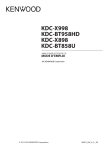
Lien public mis à jour
Le lien public vers votre chat a été mis à jour.

